Page 1

Philips 109B Electronic User's Manual
file:///G|/manual/portugues/109B/index.htm [10/1/1999 6:26:47 PM]
Page 2
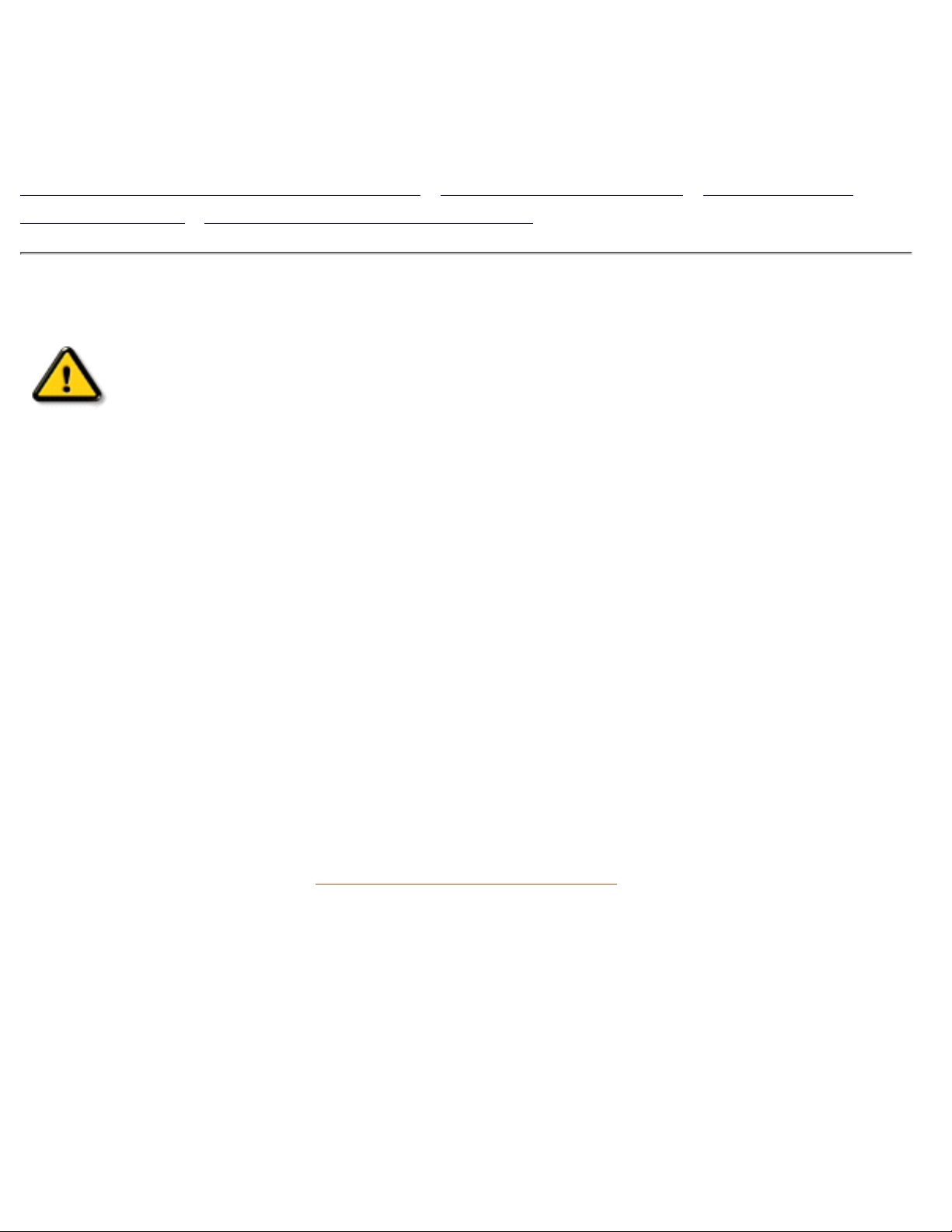
Informações de Segurança e Sobre Resolução de
Problemas
Precauções de Segurança e Manutenção • Resolução de Problemas • Informações de
Regulamentação • Outras Informações Relacionadas
Precauções de Segurança e Manutenção
ATENÇÃO: O uso de controles, regulagens ou procedimentos outros do
que aqueles especificados nesta documentação pode resultar e exposição
a choques e perigos elétricos e/ou a perigos mecânicos.
Leia e siga estas instruções quando ligar e usar o seu monitor de computador:
Desconecte o monitor da fonte de energia se o monitor não estiver sendo usado por um largo
período de tempo.
●
Não tente remover a cobertura traseira, pois você estará exposto ao perigo de choque. A cobertura
traseira deverá ser removida apenas por pessoal de serviço qualificado.
●
Não coloque objetos sobre o monitor, objetos podem cair dentro das aberturas; nem cubra seu
monitor, impedindo o resfriamento apropriado dos seus dispositivos eletrônicos.
●
Para evitar risco de choque ou dano permanente à unidade, não exponha o monitor à chuva ou à
excesso de umidade.
●
Não use álcool ou líquido à base de amônia para limpar seu monitor. Se necessário, limpe-o com um
pano ligeiramente umedecido. Desligue o monitor da fonte de energia antes de limpá-lo.
●
Mantenha o monitor sempre seco. Para evitar choques elétricos, não o exponha à chuva nem a
umidade excessiva.
●
Consulte um técnico de serviço se o monitor não funcionar normalmente se as instruções de operação
destes manual forem seguidas.
RETORNAR AO TOPO DA PÁGINA
Safety & Troubleshooting
file:///G|/manual/portugues/109B/safety/safety.htm [10/1/1999 6:26:47 PM]
Page 3
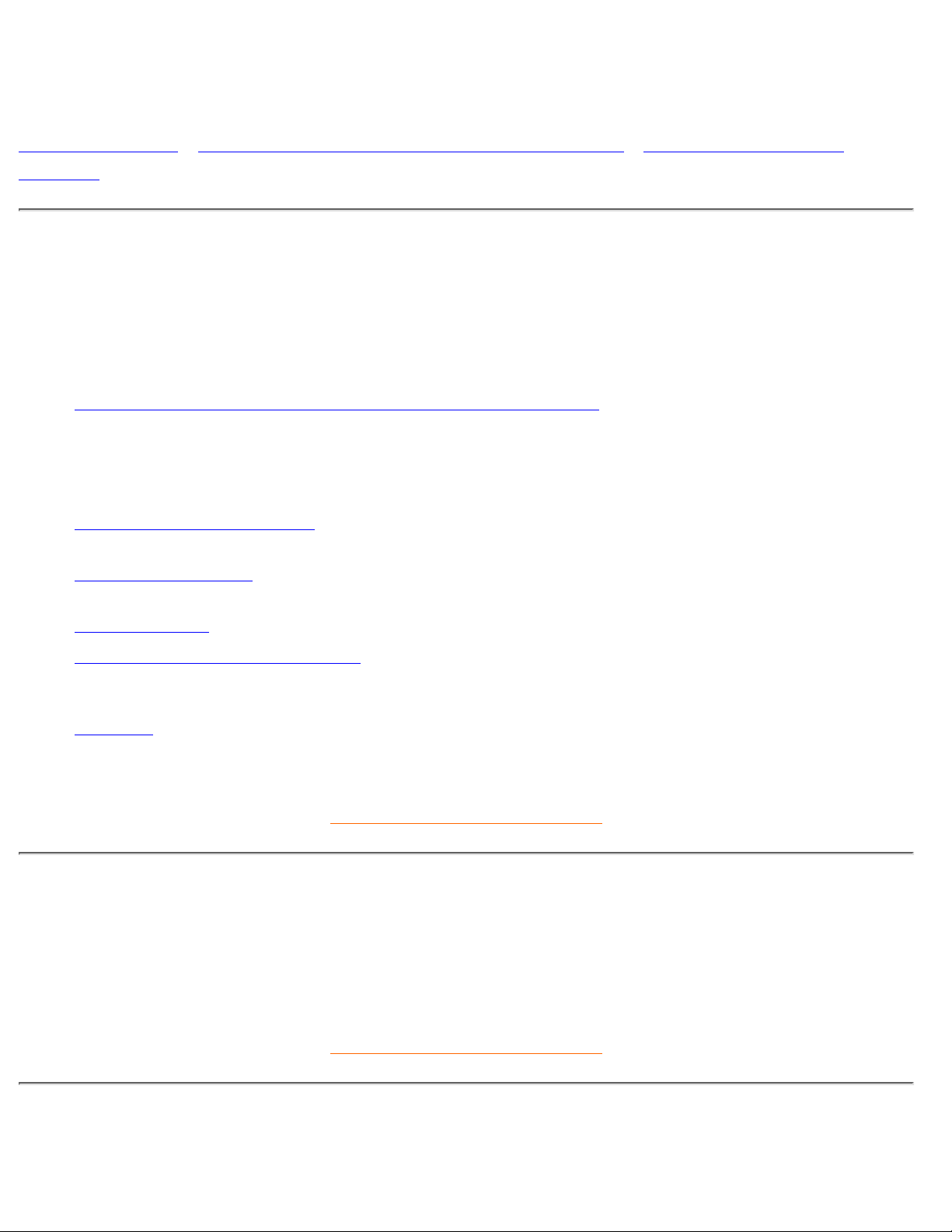
Sobre Este Manual Eletrônico do Usuário
Sobre Este Guia • Outros Documentos Que Você Pode Utilizar • Explicações Sobre A
Notação
Sobre Este Guia
Este guia eletrônico do usuário se destina a todos que utilizam o Monitor a Cores Philips 109B. Nele se
encontram descritas as características do monitor, sua configuração, operação, e todas as demais
informações, que constituem exatamente as mesmas informações contidas na versão impressa.
Ele contém as seguintes seções:
Informações sobre Segurança e Solucionamento de Problemas - contém dicas e soluções para
problemas comuns, e outras informações relacionadas que também podem ser úteis a você.
●
Sobre Este Manual Eletrônico do Usuãrio - fornece um panorama das informações incluídas, assim
como explicações sobre os ícones utilizados na notação, e outras informações que você poderá
utilizar como referência.
●
Informações sobre o Produto - fornece um panorama das características do monitor, assim como as
suas especificações técnicas.
●
Instalação do Monitor - descreve o processo de configuração inicial e fornece uma visão geral da
utilização do monitor.
●
Imagem da Tela - contém informações sobre o ajuste da configuração do monitor.●
Atendimento ao Cliente e Garantia - contém uma lista dos centros de informações para os clientes
da Philips em todo o mundo, juntamente com os números de telefone dos serviços de atendimento, e
informações sobre a garantia referente ao produto.
●
Glossário - fornece maiores informações sobre termos técnicos.●
Opção de Download - permite que você mantenha uma cópia do manual completo em seu disco
rígido.
●
VOLTAR AO TOPO DA PÁGINA
Outros Documentos Que Você Pode Utilizar
Além deste Guia Eletrônico do Usuário, você também pode utilizar como referência a seguinte
documentação:
Guia de Utilização Rápida do Monitor a Cores Philips, que contém um resumo dos passos a seguir
para se configurar o monitor. Este guia é fornecido juntamente com o produto.
●
VOLTAR AO TOPO DA PÁGINA
Explicações Sobre a Notação
Sobre Este Manual Eletrônico do Usuário
file:///G|/manual/portugues/109B/about/about.htm (1 of 2) [10/1/1999 6:26:47 PM]
Page 4
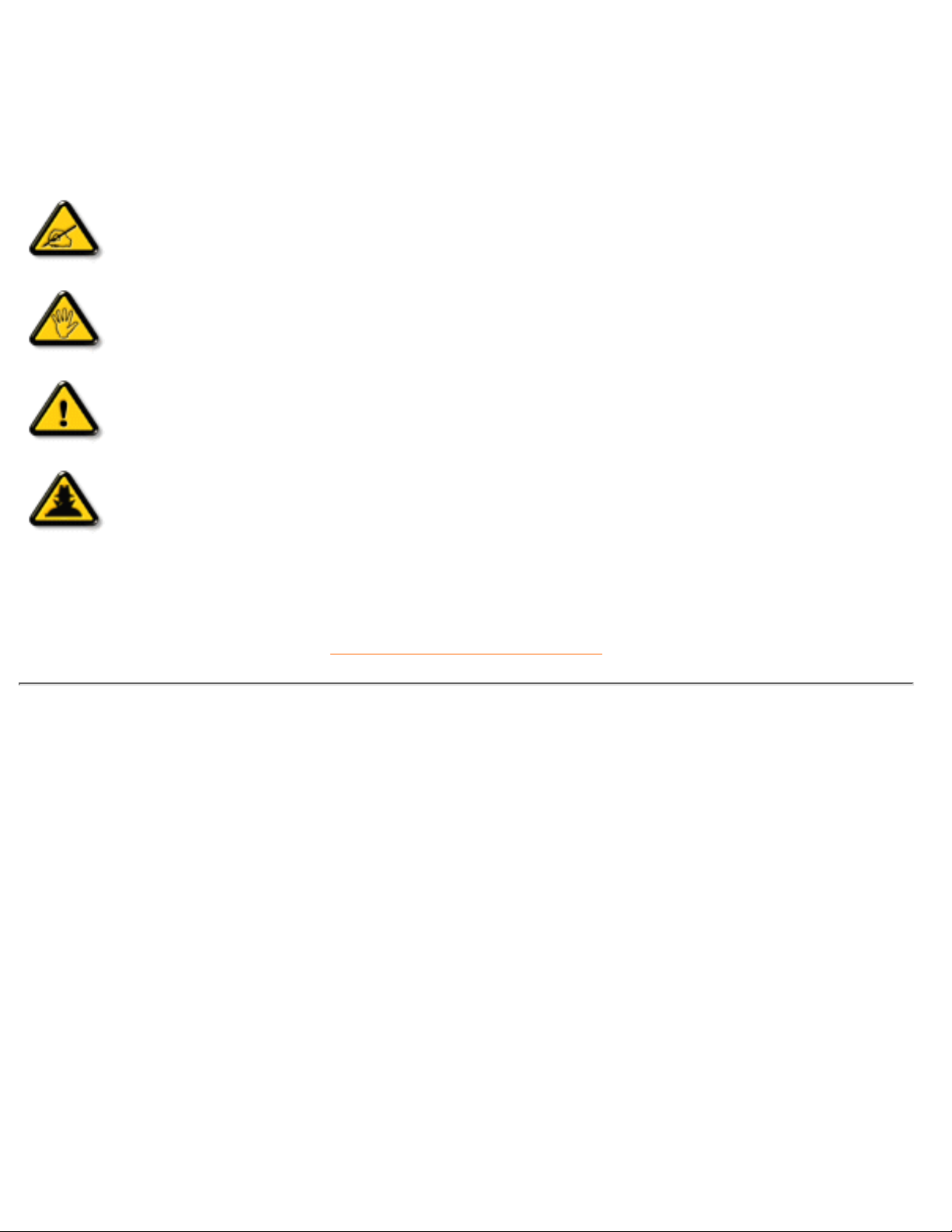
As subseções seguintes descrevem as convenções de notação utilizadas neste documento.
Notas, Advertências e Avisos de Perigo
Ao longo deste guia, alguns blocos de texto poderão estar acompanhados por um ícone, e estar impressos
em negrito ou em itálico. Estes blocos de texto constituem notas, advertências e avisos de perigo, e sua
utilização é conforme a seguir:
NOTA: Este ícone indica dicas e informações importantes que podem ajudar você a
utilizar melhor o sistema de seu computador.
ADVERTÊNCIA: Este ícone indica informações sobre como evitar danos potenciais
ao hardware, ou perda de dados.
AVISO DE PERIGO: Este ícone indica o potencial de perigo físico e mostra como
evitar o problema.
DICA ÚTIL: Este ícone indica informações úteis para o ajuste da Imagem na Tela de
seu monitor.
Alguns dos avisos de perigo podem aparecer em formatos diferentes e não estar acompanhados por um
ícone. Nestes casos, a apresentação específica do aviso de perigo segue o formato exigido pela autoridade
regulamentadora.
VOLTAR AO TOPO DA PÁGINA
©1999 Koninklijke Philips Electronics N.V.
Todos os direitos reservados. A reprodução, cópia, utilização, modificação, arrendamento, aluguel, execução pública, transmissão e/ou
rádiodifusão, no todo ou em parte, é proibida sem o prévio consentimento da Philips Electronics N.V.
Sobre Este Manual Eletrônico do Usuário
file:///G|/manual/portugues/109B/about/about.htm (2 of 2) [10/1/1999 6:26:47 PM]
Page 5
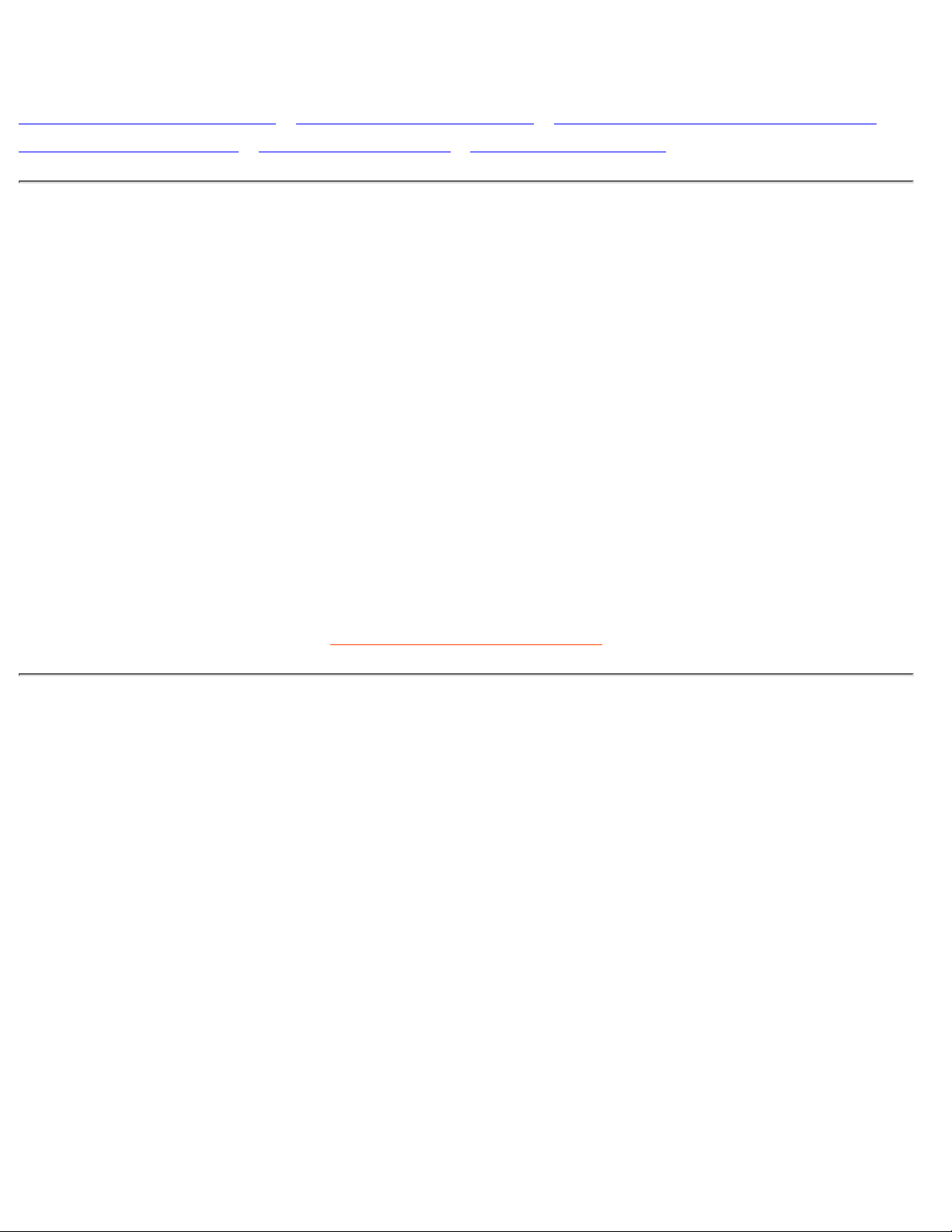
Informações sobre o Produto
Características do Produto • Especificações Técnicas • Economia Automática de Energia •
Especificações Físicas • Definição dos Pinos • Imagens do Produto
Características do Produto
109B10
Monitor em cores de 19 polegadas (18,0" VIS), com excelente desempenho para utilização em MACs
e PCs
●
Auto-varredura cobre freqüências horizontais de até 96 kHz, oferecendo uma resolução máxima de
1920 x 1440, com tela livre de tremidos de 1280 x 1024 em até 90 Hz
●
CRT (Teste de Ressonância Cíclica) de alto contraste quadrado plano de alta resolução de 0,25 mm
pontos de intensidade (0,21 hdp)
●
O projeto XSD-Xtra Space economiza espaço na mesa: o menor monitor de 19 polegadas do mundo,
com profundidade máxima de 396 mm/15,6" que se compara à maioria dos monitores de 15
polegadas atuais.
●
Excepcional facilidade de uso, graças ao software CustoMax® de controle de monitor via USB●
Base de multimídia e opção de conector USB●
Certificados TCO99, E2000, NUTEK, EPA, FCC, CE e ISO9241.●
VOLTAR AO TOPO DA PÁGINA
Especificações Técnicas*
CRT
• Tamanho e deflexão 19 polegadas / 46 cm ; ângulo de deflexão 100°
• Intensidade pontual/ de grelha 0.25 mm
• Intensidade horizontal 0.21 mm
• Tipo de tubo
Máscara de sombra, quadrado plano, alto contraste, antibrilho,
antiestático, antireflexo, transmissão de luz de 46%
• Fósforo P22
• Área de tela recomendada 14.0" x 10.4" / 355 x 265 mm
• Área de tela máxima 14.4" x 10.8" / 365 x 274 mm
SCANNING
• Scanning Horizontal 30 - 96 KHz
• Scanning Vertical 50 - 160 KHz
109B Informações sobre o Produto
file:///G|/manual/portugues/109B/product/product.htm (1 of 4) [10/1/1999 6:26:48 PM]
Page 6
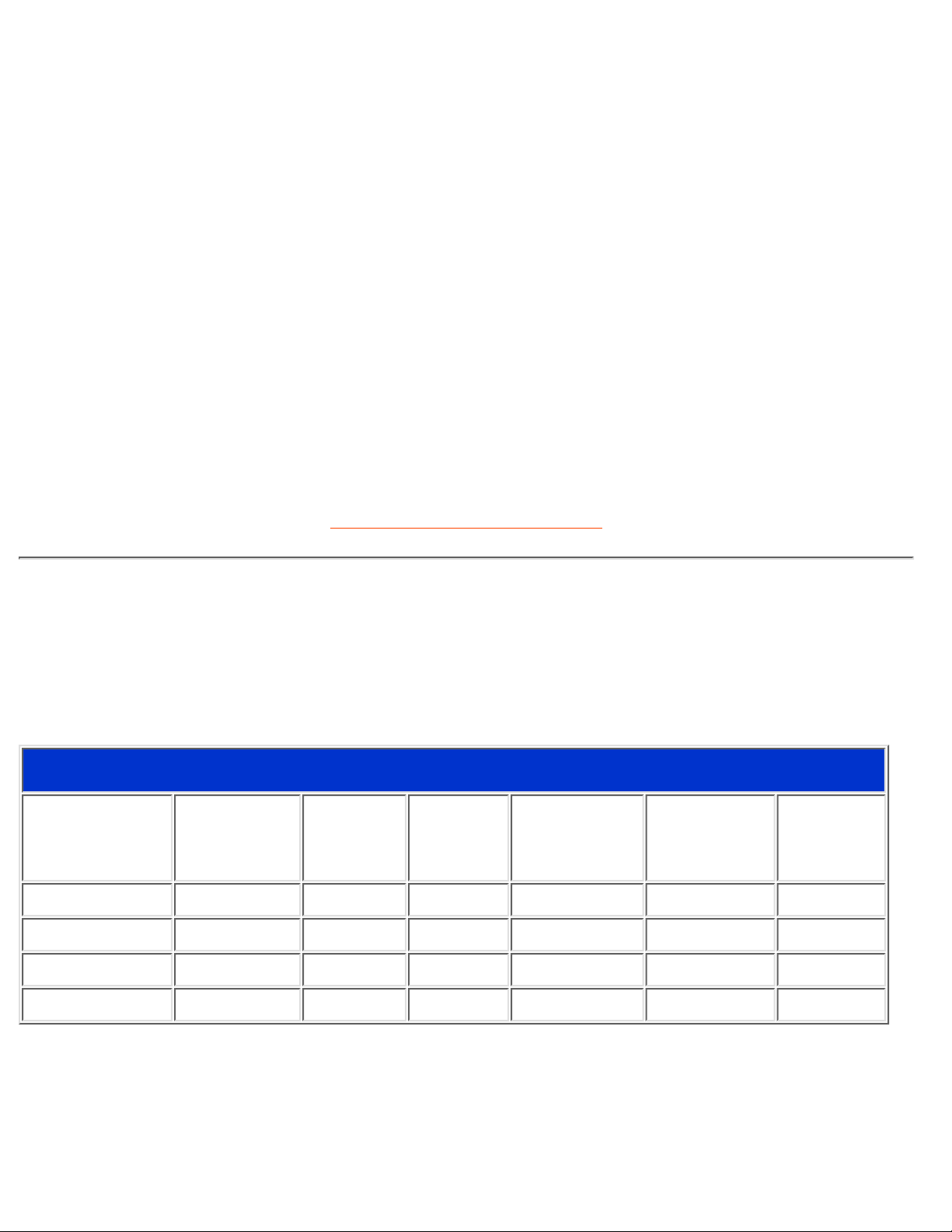
VÍDEO
• Taxa pontual de vídeo 234 MHz
• Impedância de entrada
- Video 75 ohm
- Sincronia 2.2 kOhm
• Níveis dos sinais de entrada 0.7 Vpp
• Sinal de entrada de sincronia
Sincronia separada
Sincronia composta
• Polaridades de sincronia Positiva e negativa
TEMPERATURA DA COR BRANCA
Coordenadas de cromaticidade CIE:
• a 9300 K graus x = 0.283 / y = 0.297
• a 6500 K graus x = 0.313 / y = 0.329
* Informações sujeitas a alterações sem aviso prévio.
VOLTAR AO TOPO DA PÁGINA
Economia Automática de Energia
Se você possui uma placa de tela ou software VESA padrão DPMS instalados em seu PC, o monitor pode
reduzir automaticamente o seu consumo de energia quando não estiver em utilização. E, quando é
detectada uma entrada de dados do teclado, do mouse ou de outro periférico de entrada, o monitor
automaticamente "acorda". A tabela seguinte mostra o consumo de energia e a sinalização destes recursos
de economia automática de energia:
Especificação do Gerenciamento de Energia
Modo do
VESA
Vídeo Sinc-H Sinc-V
Energia
Utilizada
Economia
de
Energia(%)
Cor do
LED
LIGADO Ativo Sim Sim < 95W 0 % Verde
Espera Inativo Não Sim < 10W 89% Amarelo
Suspenso Inativo Sim Não < 10W 89% Amarelo
DESLIGADO Inativo Não Não < 3W 97% Âmbar
Este monitor segue o padrão ENERGY STAR®. Na qualidade de Parceira ENERGY STAR®, a
PHILIPS determinou que este produto seguisse as diretivas ENERGY STAR
®
de eficiência no uso
de energia.
109B Informações sobre o Produto
file:///G|/manual/portugues/109B/product/product.htm (2 of 4) [10/1/1999 6:26:48 PM]
Page 7
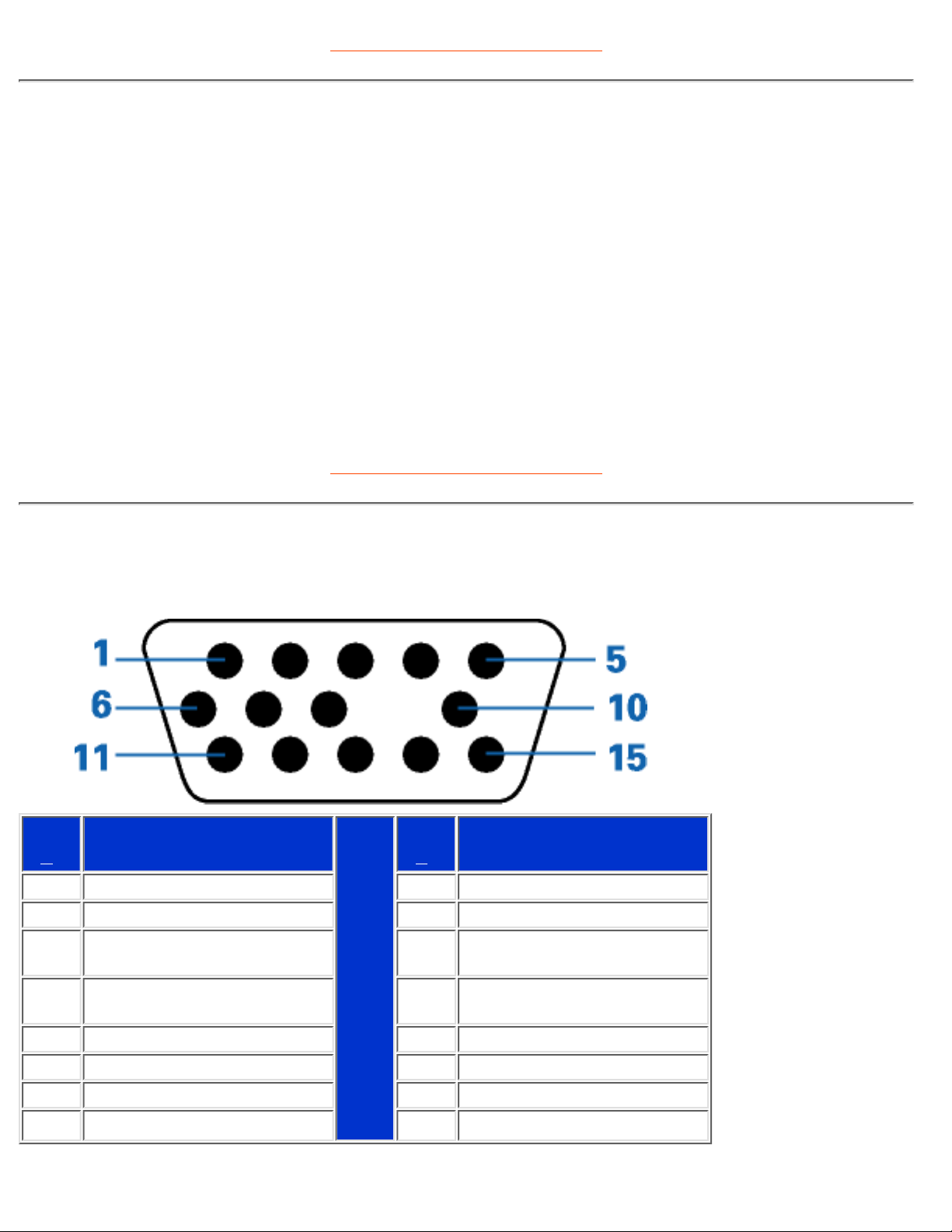
VOLTAR AO TOPO DA PÁGINA
Especificações Físicas
• Dimensões
17.3" x 17.6" x 15.6" / 440 x 447 x 396 mm (incluindo a base)
17.3" x 15.7" x 15.6" / 440 x 399 x 396 mm (excluindo a base)
• Peso 20.0 kg
• Fonte de alimentação 90 - 264 V CA, 50/60Hz
• Temperatura (em operação) 0° a 40°C / 32° a 104°F
• Temperatura (armazenamento) -25° a +65°C / -13° a -149°F
• Humidade relativa 5% a 95%
* Resolução de 1280 x 1024, tamanho padrão, contraste máx., luminosidade 50%, 9300°, padrão branco cheio.
* Informações sugeitas a alterações em aviso prévio.
VOLTAR AO TOPO DA PÁGINA
Definições dos Pinos
Conector D-sub (macho) de 15 pinos do cabo de sinal (sistemas IBM):
Pino
No.
Definição
Pino
No.
Definição
1 Red video input 9 No pin
2 Green video input 10 Logic ground
3 Blue video input 11
Identical output - connected
to pin 10
4
Identical output - connected
to pin 10
12 Serial data line (SDA)
5 Ground 13 H. Sync / H+V
6 Red video ground 14 V. Sync (VCLK for DDC)
7 Green video ground 15 Data clock line (SCL)
8 Blue video ground
109B Informações sobre o Produto
file:///G|/manual/portugues/109B/product/product.htm (3 of 4) [10/1/1999 6:26:48 PM]
Page 8
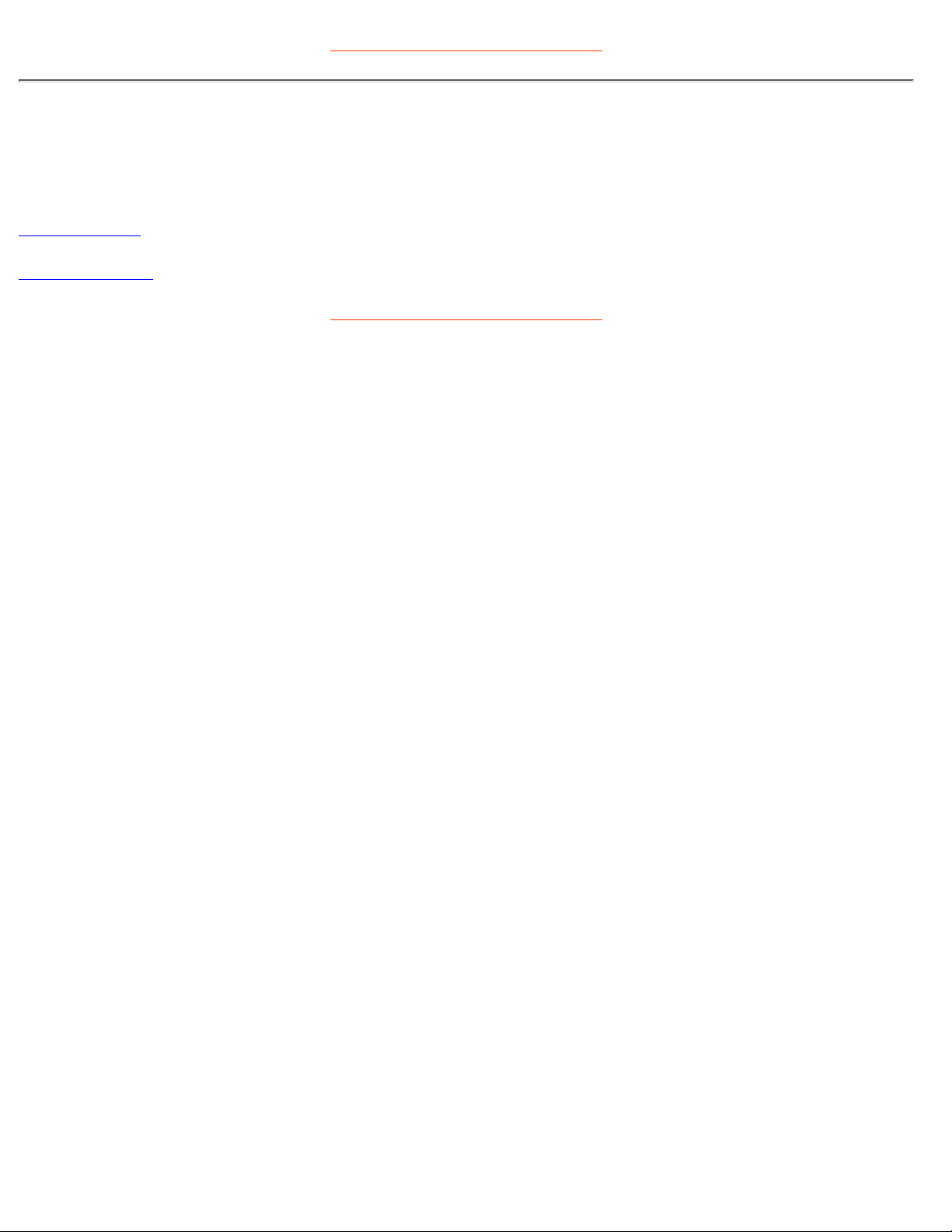
VOLTAR AO TOPO DA PÁGINA
Imagens
Siga os vínculos a seguir para ver diversas imagens do produto e de seus componentesollow the links to
see various views of the monitor and its components.
Vista Frontal
Vista Traseira
VOLTAR AO TOPO DA PÁGINA
109B Informações sobre o Produto
file:///G|/manual/portugues/109B/product/product.htm (4 of 4) [10/1/1999 6:26:48 PM]
Page 9
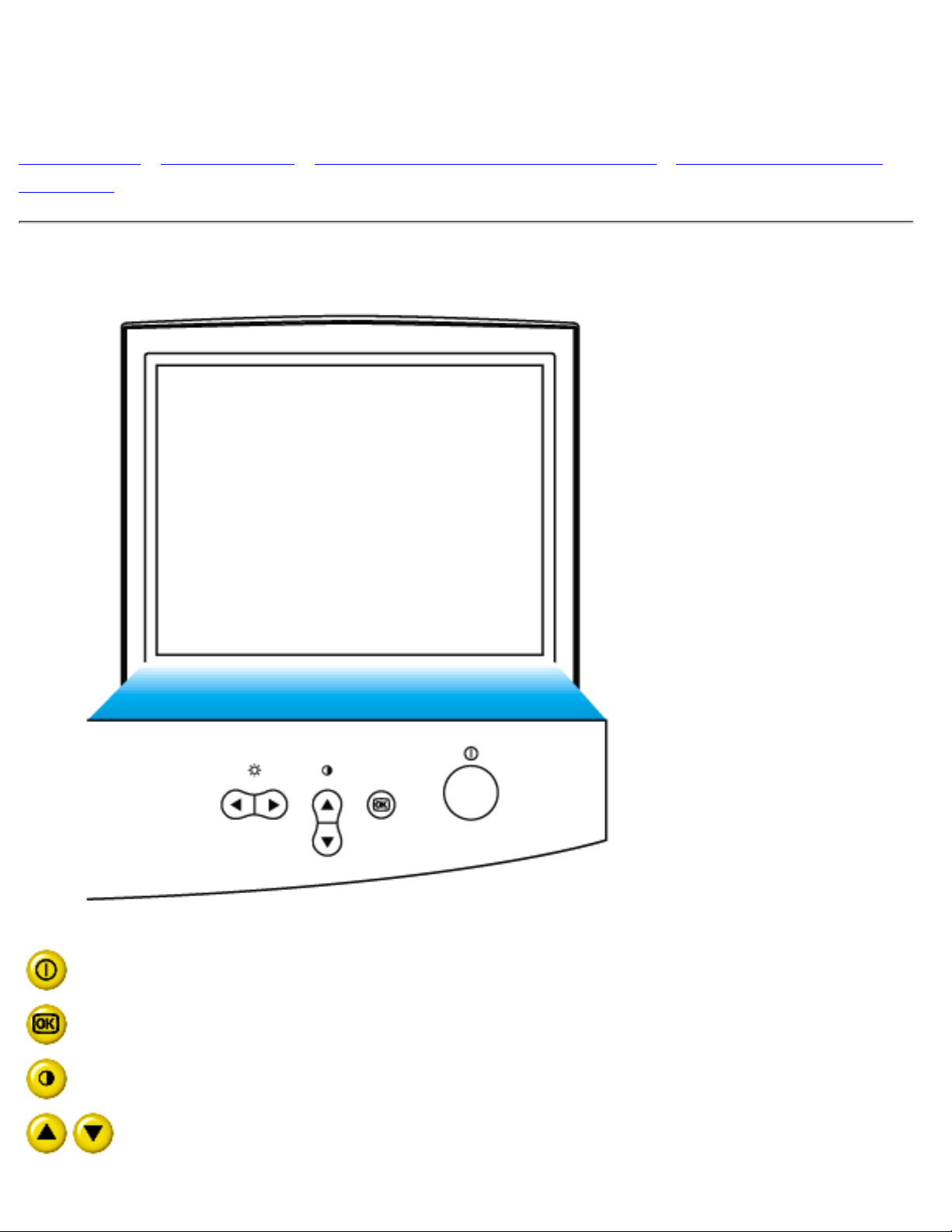
Instalação do Monitor
Vista Frontal • Vista Traseira • Base Multimídia 6G3B10 (opcional) • Cubo USB PCUH411
(opcional)
Vista Frontal
Botão de força que liga o monitor.
Botão OK. Quando pressionado levará você aos controles OSD.
Tecla de atalho de contraste. Quando a seta PARA CIMA for
pressionada, os controles de ajuste do CONTRASTE aparecerão.
Botões P/ CIMA e P/ BAIXO, utilizados para ajustar o OSD do monitor.
Instalação do Monitor
file:///G|/manual/portugues/109B/install/install.htm (1 of 3) [10/1/1999 6:26:48 PM]
Page 10
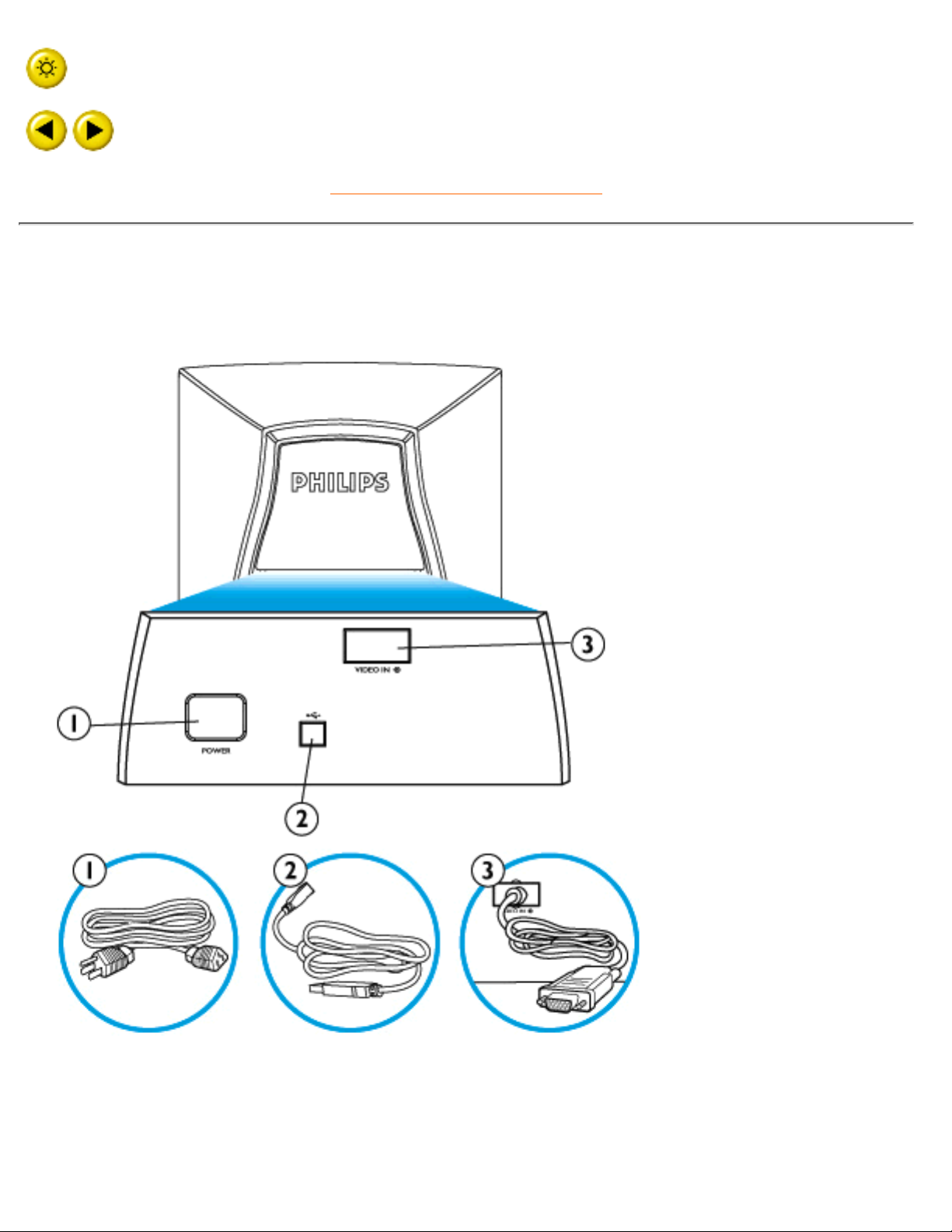
Tecla de atalho de luminosidade. Quando as setas P/ A ESQUERDA e P/
A DIREITA são pressionadas ao mesmo tempo, os controles de ajuste da
LUMINOSIDADE aparecerão.
Botões P/ A ESQUERDA e P/ A DIREITA que, assim como os botões P/
CIMA e P/ BAIXO, também são utilizados para ajustar o OSD do monitor.
VOLTAR AO TOPO DA PÁGINA
Vista Traseira
1. Entrada de força - conecte aqui o cabo de força.
Instalação do Monitor
file:///G|/manual/portugues/109B/install/install.htm (2 of 3) [10/1/1999 6:26:48 PM]
Page 11
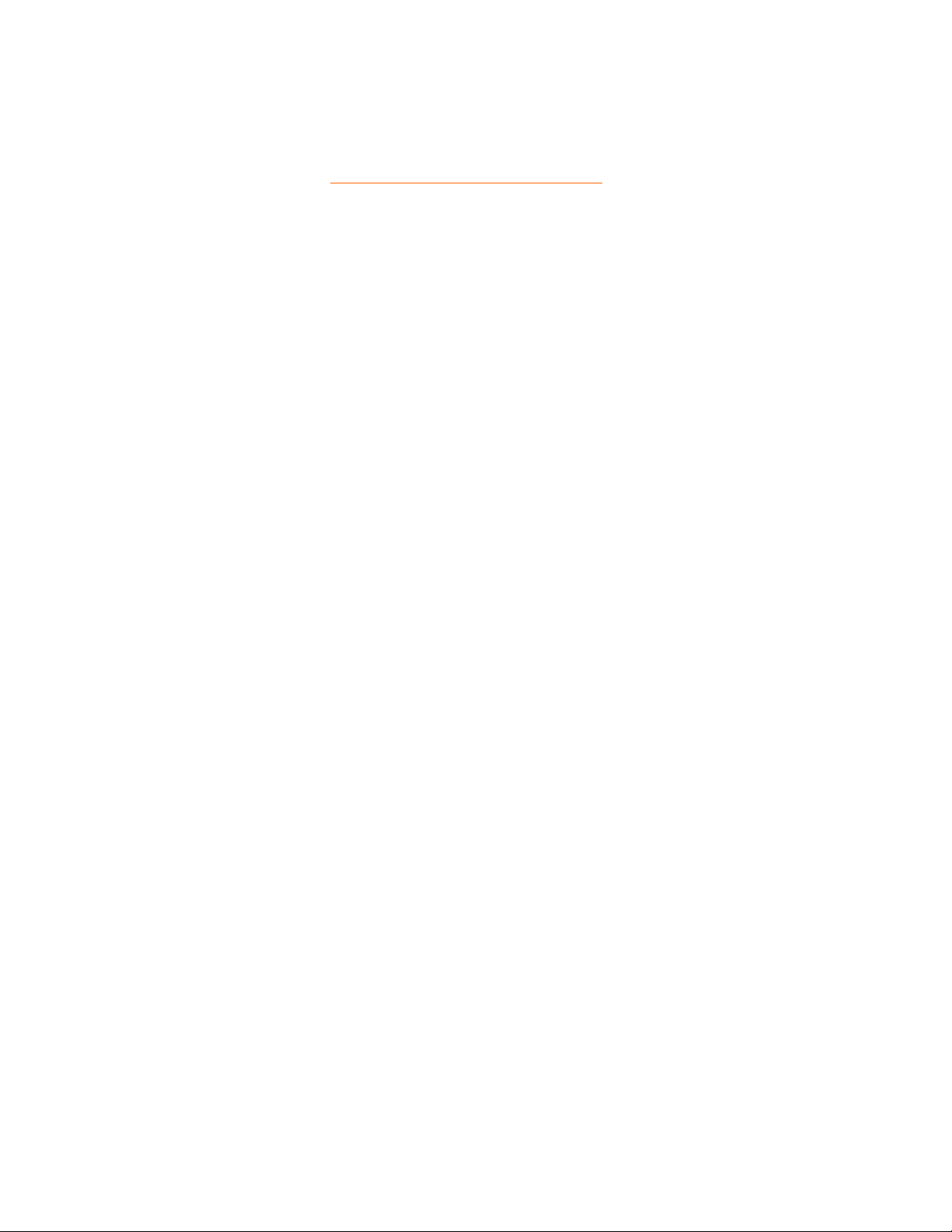
2. O USB move - una seu cabo rio acima do USB aqui. (nao disponível em todos
os modelos.)
3. Entrada de Vídeo - este é cabo que já se encontra conectado ao seu monitor.
Conecte a outra ponta do cabo ao seu PC.
VOLTAR AO TOPO DA PÁGINA
Instalação do Monitor
file:///G|/manual/portugues/109B/install/install.htm (3 of 3) [10/1/1999 6:26:48 PM]
Page 12
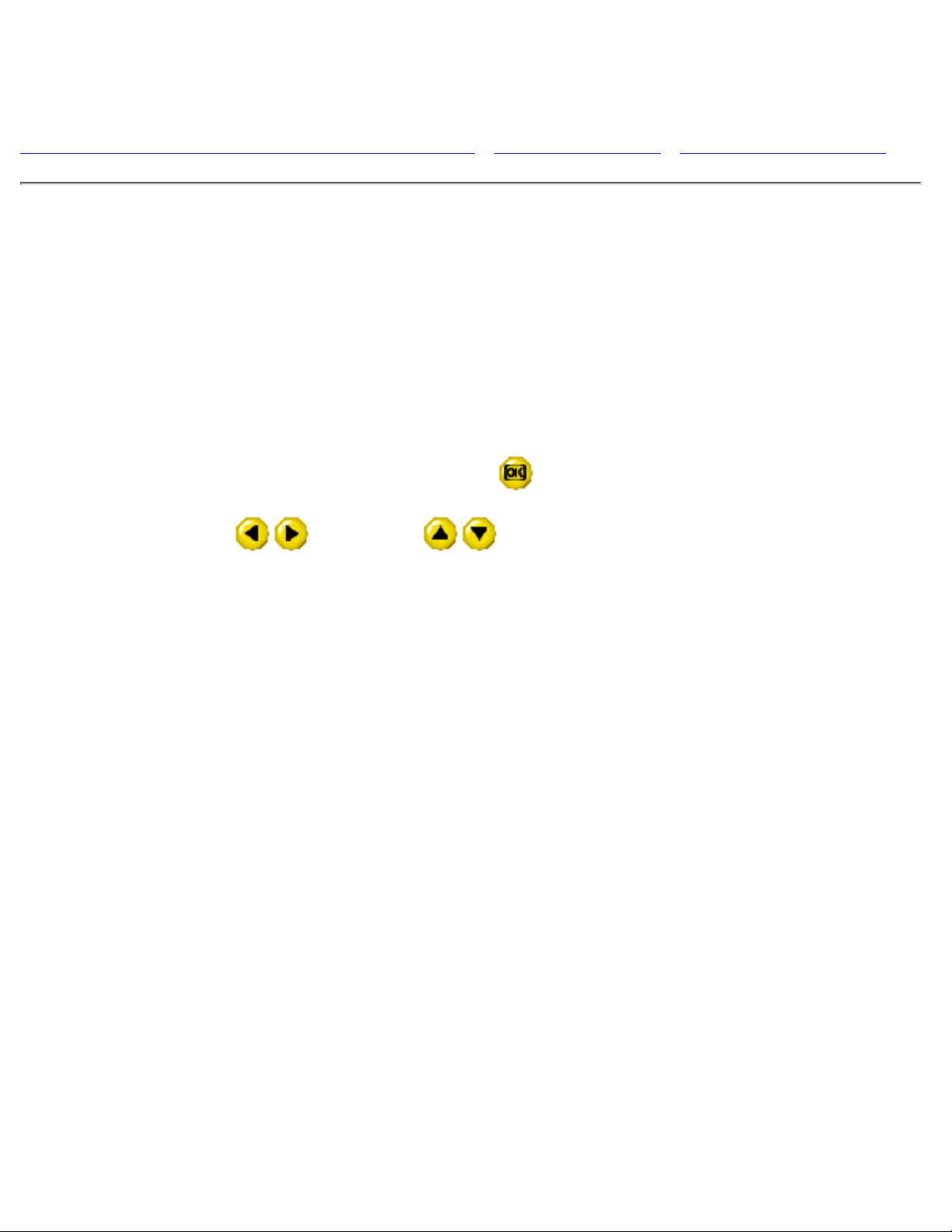
OSD - Imagem De Ajuste Na Tela
Descrição de Imagem de Ajuste na Tela (OSD) • A árvore de OSD • Os controles de OSD
Descrição de Imagem de Ajuste na Tela (OSD)
O que é imagem de ajuste na tela?
É um recurso encontrado em todos os monitores Phillips que permite ao usuário final ajustar o desempenho
da tela dos monitores diretamente, através de uma janela de instruções na própria tela. A interface do
usuário proporciona uma facilidade operacional ao usuário do monitor.
Instruções simples e básicas sobre as teclas de controle.
Nos controles dianteiros do seu monitor, depois do botão
ser pressionado, os controles principais da
imagem de ajuste na tela (OSD) aparecerão e você poderá começar a fazer os ajustes aos diversos
recursos do monitor. Use ou as teclas para fazer os ajustes.
OSD - Imagem De Ajuste Na Tela
file:///G|/manual/portugues/109B/osd/osddesc.htm (1 of 4) [10/1/1999 6:26:49 PM]
Page 13
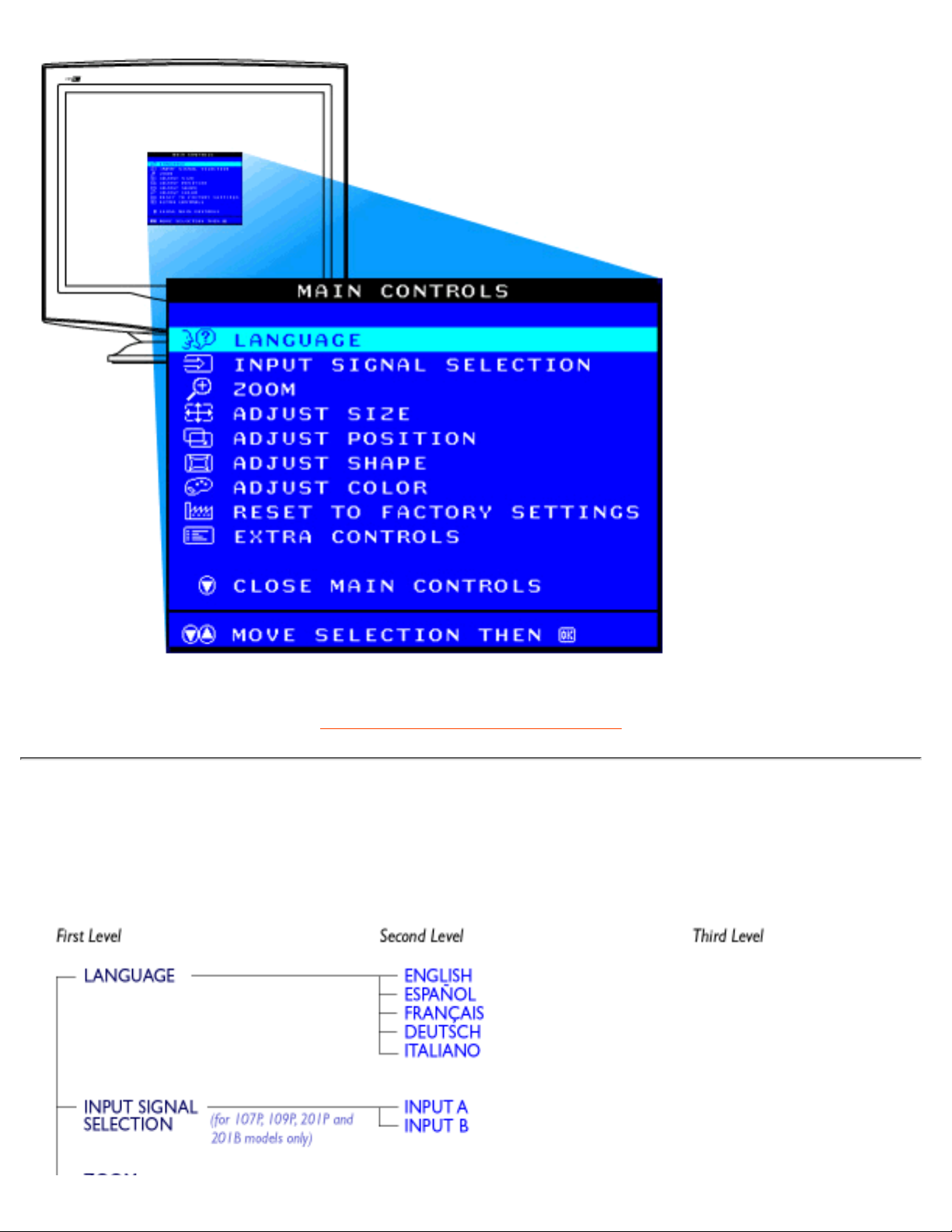
RETORNAR AO TOPO DA PÁGINA
A árvore de OSD
Abaixo se apresenta uma visão geral da estrutura de OSD - imagem de ajuste na tela. Você poderá usar
esta referência mais tarde, quando desejar usar os diversos ajustes.
OSD - Imagem De Ajuste Na Tela
file:///G|/manual/portugues/109B/osd/osddesc.htm (2 of 4) [10/1/1999 6:26:49 PM]
Page 14
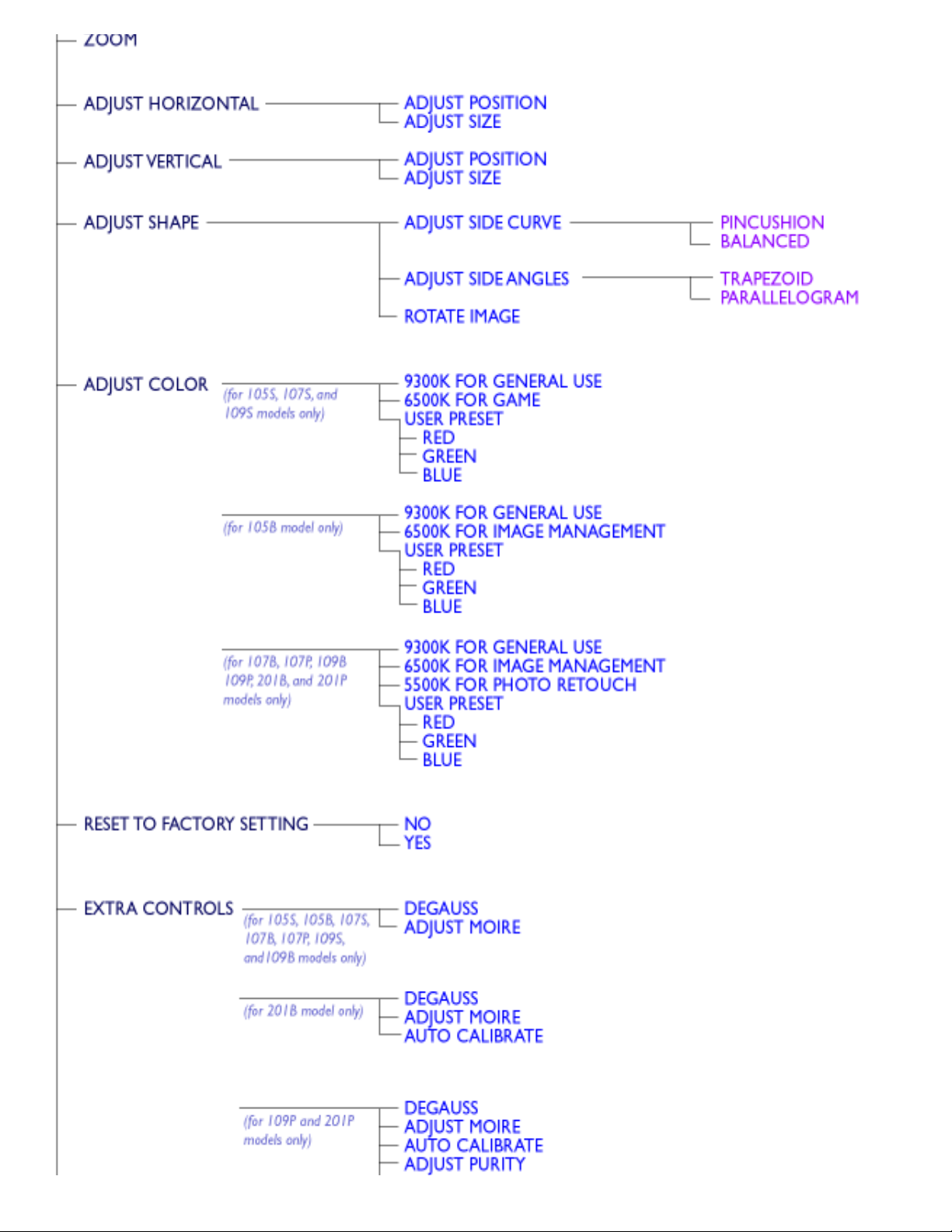
OSD - Imagem De Ajuste Na Tela
file:///G|/manual/portugues/109B/osd/osddesc.htm (3 of 4) [10/1/1999 6:26:49 PM]
Page 15
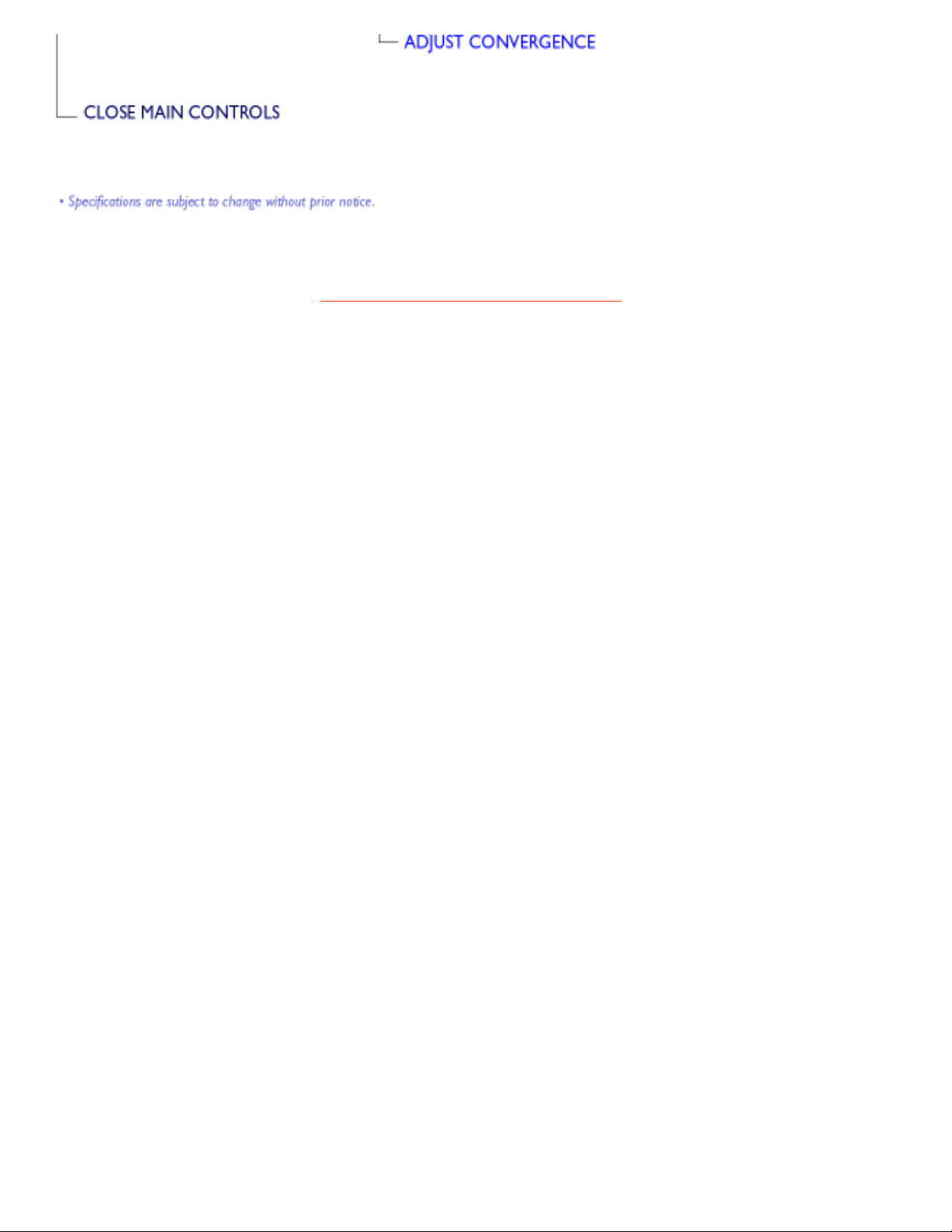
RETORNAR AO TOPO DA PÁGINA
OSD - Imagem De Ajuste Na Tela
file:///G|/manual/portugues/109B/osd/osddesc.htm (4 of 4) [10/1/1999 6:26:49 PM]
Page 16
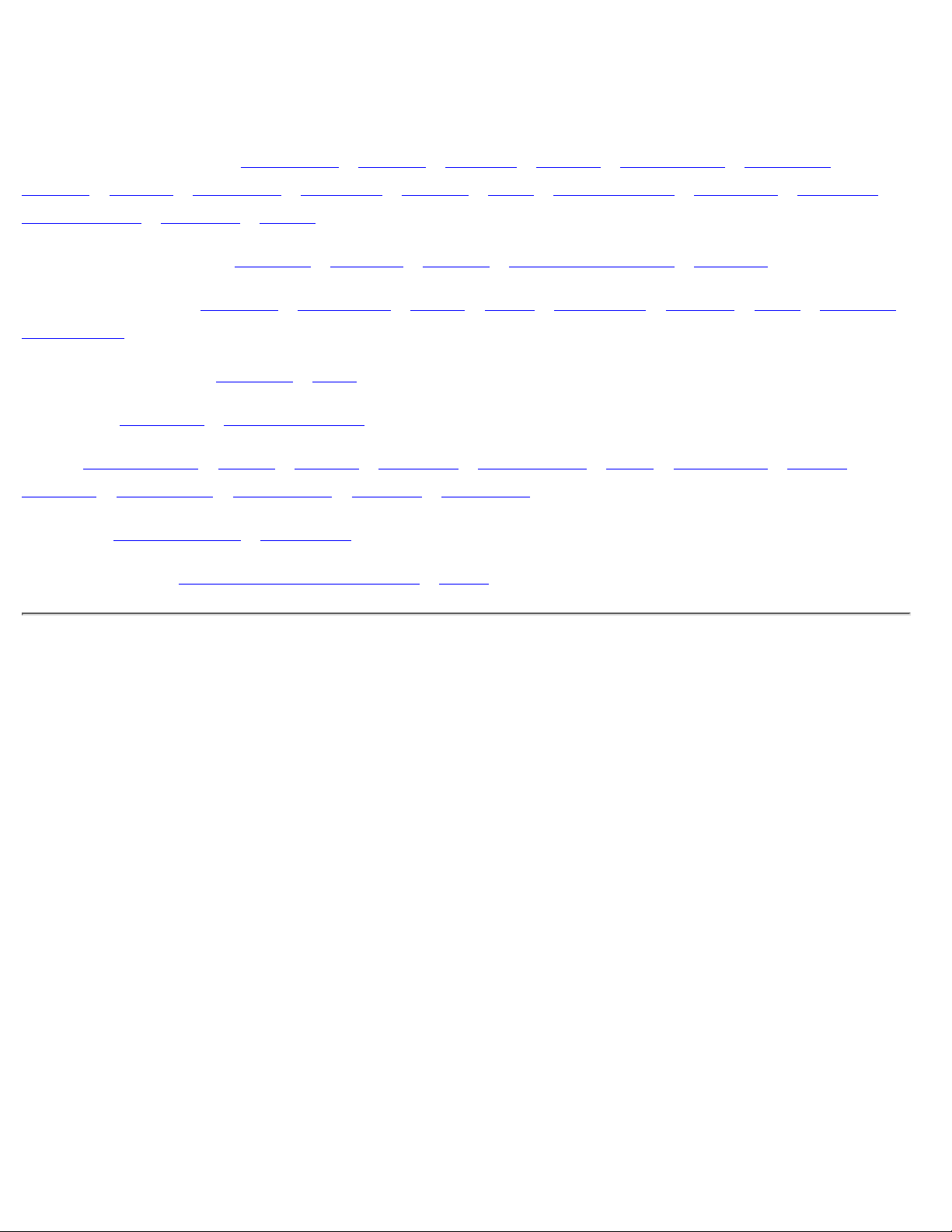
Atendimento ao Cliente e Garantia
SELECIONE O SEU PAÍS PARA LER A COBERTURA DA GARANTIA:
WESTERN EUROPE: Alemanha • Áustria - Bélgica • Chipre - Dinamarca • Espanha •
França • Grécia • Finlândia • Holanda • Irlanda • Itália • Luxemburgo • Noruega • Portugal •
Reino Unido • Suéncia • Suíça
EASTERN EUROPE: Hungria • Polônia • Rússia • República Checa • Turquia
LATIN AMERICA: Antilhas • Argentina • Brasil • Chile • Colômbia • México • Peru • Uruguai •
Venezuela
NORTH AMERICA: Canadá • EUA
PACIFIC: Austrália • Nova Zelândia
ASIA: Bangladesh • China • Coréia • Filipinas • Hong Kong • Índia • Indonésia • Japão •
Málasia • Paquistão • Singapura • Taiwan • Tailândia
AFRICA: África Do Sul • Marrocos
MIDDLE EAST: Emirados Árabes Unidos • Egito
Customer Care and Warranty
file:///G|/manual/portugues/warranty/warranty.htm [10/1/1999 6:26:49 PM]
Page 17
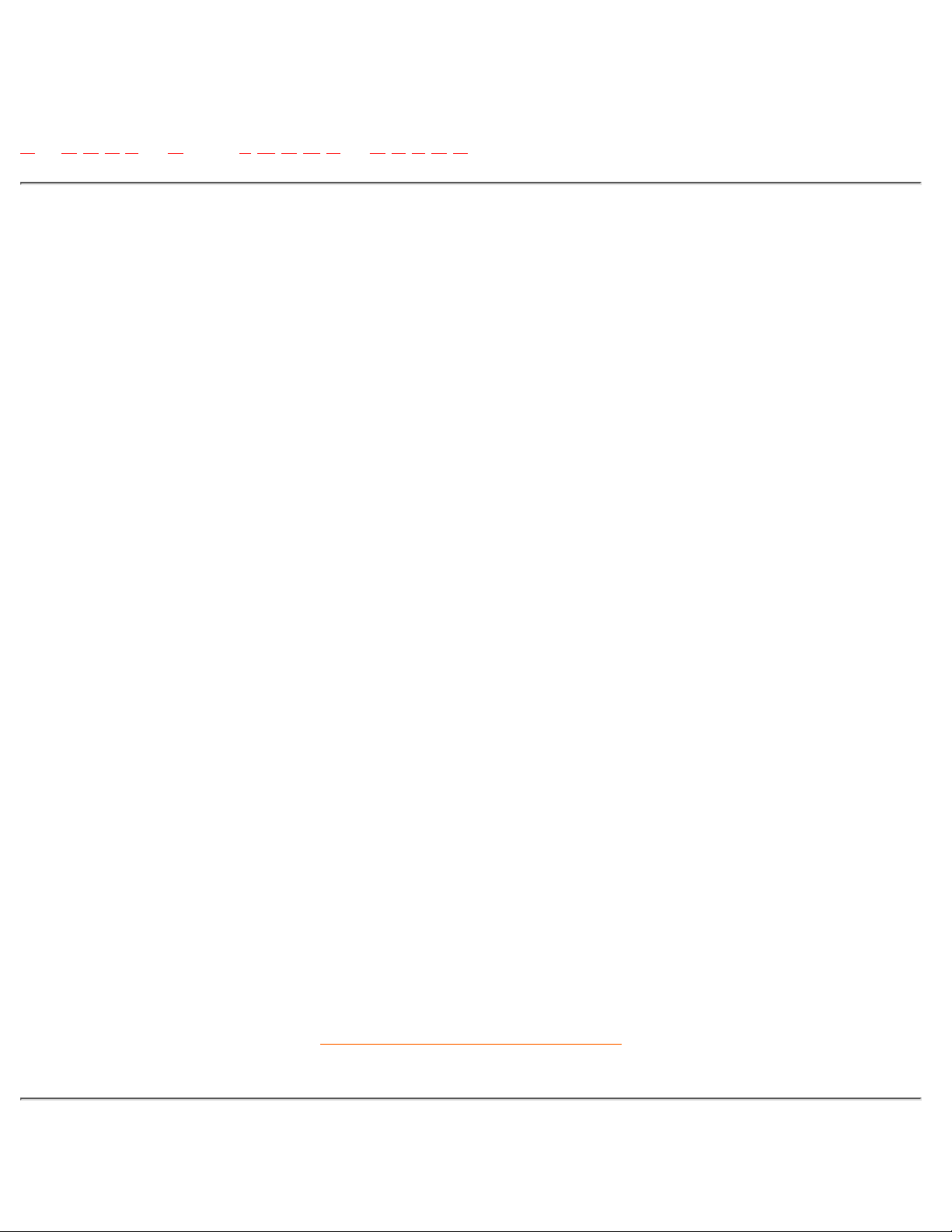
Glossário
A B C D E F G H I J K L M N O P Q R S T U V W X Y Z
A
Adaptores gráficos de vídeo
Um cartão equipado com um caractere ou um gerador gráfico e memória de vídeo, que mapeia a tela. Um
microprocessador varre a memória de vídeo e traduz informações de bits do computador para os sinais de
vídeos visíveis para o monitor. Esses cartões estão em conformidade com vários padrões que determinam a
natureza e a qualidade da imagem.
VGA (Matriz Gráfica de Vídeo), introduzida em 1987, foi o primeiro cartão analógico. Oferece maior
resolução do que EGA: 640 X 480 pixels para artes gráficas e 700 x 400 pixels para texto e uma paleta de
256 cores. VGA também pode emular EGA e CGA.
Super VGA, concebido por VESA em 1989, oferece uma resolução de 800 x 600 pixels.
Extended VGA, introduzido por VESA em 1991, oferece a mais alta resolução de 1024 x 768 pixels
(não-entrelaçados) e uma taxa de renovação um pouco mais alta do que XGA8514A da IBM.
Adaptadores gráficos de alta qualidade introduzidos nos últimos três anos para estações de trabalho
profissionais oferecem altas resoluções de 1280 x 1024 até 1600 x 1280, freqüências de linhas horizontais
até 90 kHz e larguras de banda até 200 kHz.
Arquivo INF
Arquivo INF (Arquivo de informação) Os Arquivos de informação (INF) armazenam informações num formato
específico. As funções de montagem retiram informações do INF para utilizá-las quando estiverem
desempenhando operações de instalação. Exemplos do tipo de informações armazenadas em um arquivo
INF incluem INI (arquivo de inicialização) e mudanças de registrador, nomes e localizações de arquivos na
fonte de mídia.
Auto-varredura
Um recurso dos monitores Phillips Brilliance capaz de detectar automaticamente freqüências horizontais e
verticais de sinais de entrada com as freqüências do cart„o de vÌdeo instalado. Portanto, a auto-varredura do
monitor pode operar com uma vasta gama de cartes de vÌdeo. MultiSync, uma marca registrada da NEC,
oferece uma funáo semelhante.
RETORNAR AO TOPO DA PAGINA
C
Glossário
file:///G|/manual/portugues/109B/glossary/glossary.htm (1 of 17) [10/1/1999 6:26:51 PM]
Page 18
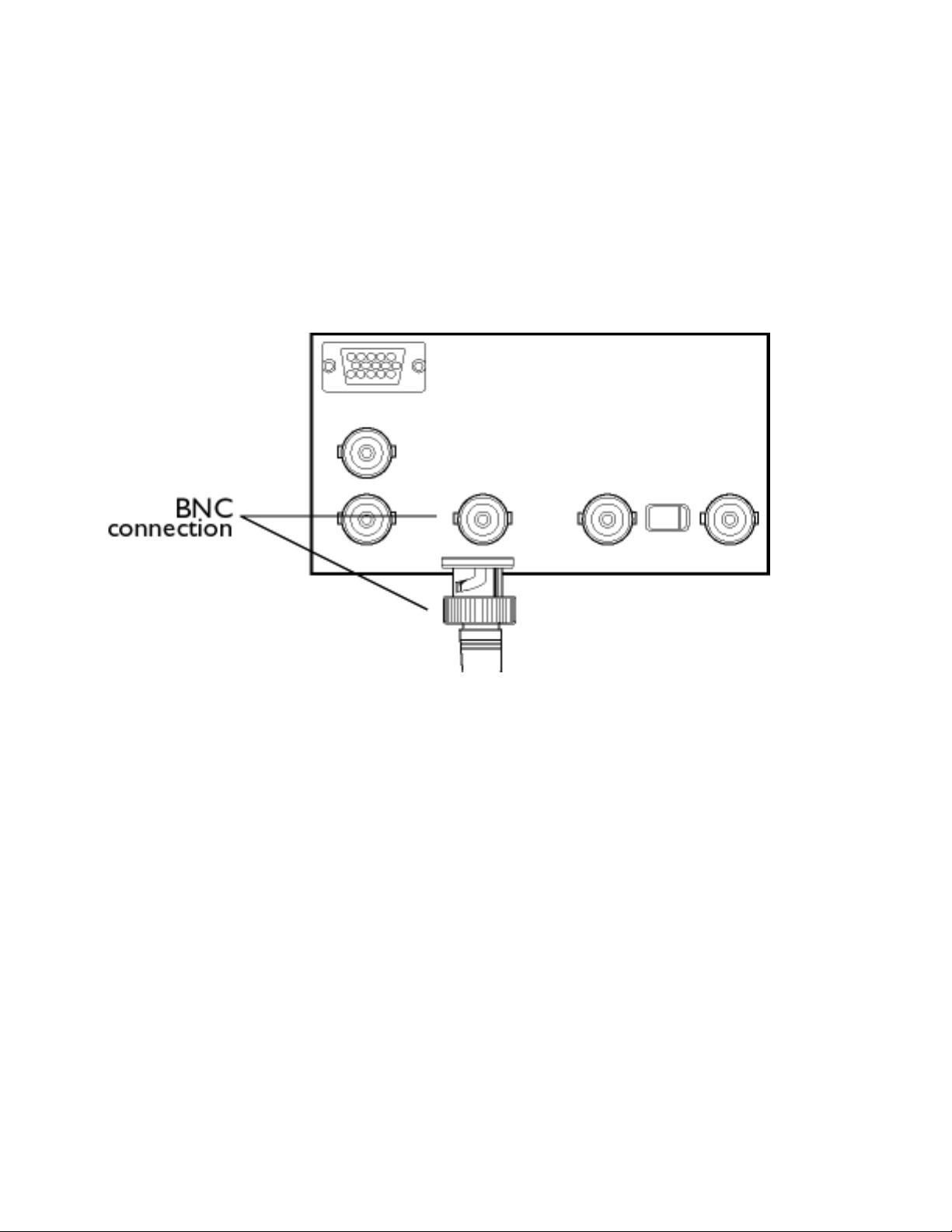
CAMPOS EL…TRICOS E MAGN…TICOS DE BAIXA FREQÚENCIA
Campos alternados gerados por uma bobina defeituosa, que cada vez mais esto sendo o foco de atenão,
especialmente das autoridades governamentais, do comèrcio e da imprensa. Embora n„o haja nenhuma
evidÍncia cientÌfica de que as emissões de um monitor sejam danosas, um grande esforÁo foi investido na
reduão de emissões sob o princÌpio de que è melhor prevenir do que remediar, h· duas ·reas de interesse:
freqüências muito baixas (VLF): campos elétricos e magnéticos que se estendem de 2 kHz a 400 kHz; e
extremamente baixas freqüências (ELF): campos que se estendem de 5 Hz a 2 kHz.
CONEXÃO BNC (CONEXÃO NAVAL BRITÂNICA)
Uma construção especial de conector usada em alguns monitores com freqüência de varredura horizontal
mais alta. A conexão BNC pode proporcionar uma proteção impedância de característica de compatibilidade
de sinais de vídeo ótimas para assegurar o melhor desempenho de vídeo.
CONTRASTE
A razão entre o brilho das partes mais brilhantes e mais escuras de uma imagem. A parte mais escura de
uma imagem é regulada pelo brilho do fósforo não excitado, que é governado pelo grau com o qual a luz
ambiente é refletida. Portanto, o contraste é reduzido em condições de altos níveis de luminosidade
ambiental. Tubos de Matriz Negra refletem menos luz ambiental, logo exibem maior contraste do que os
outros tubos.
CONTROLE DIGITAL
Controle digital de parâmetros de imagem e modos de vídeo, com base num microprocessador para controle
completo dos ajustes e modos de imagem e chamada instantânea de todos os níveis ao apertar um botão.
Este é um dispositivo muito avançado que permite que o usuário troque qualquer modo de requisito a
qualquer momento sem ter de perder tempo reajustando a imagem. Está disponível atualmente na maioria
dos monitores Phillips.
CORREÇÃO DE ERROS DE CONVERGÊNCIA
Um método para corrigir erros de convergência para garantir que os três feixesfeixes aterrizem
simultaneamente na mesma tríade. Isto é normalmente obtido por meios de uma bobina especial de
Glossário
file:///G|/manual/portugues/109B/glossary/glossary.htm (2 of 17) [10/1/1999 6:26:51 PM]
Page 19
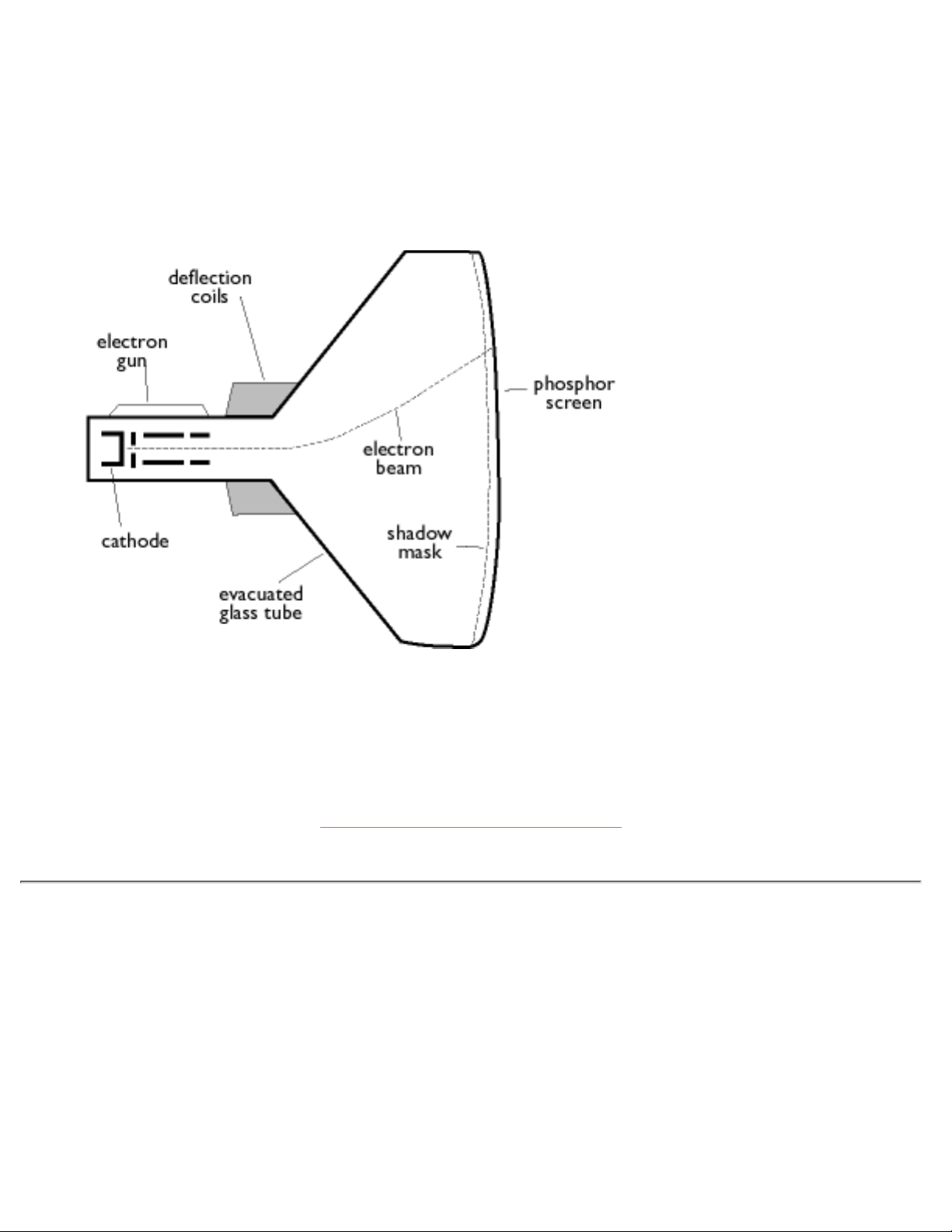
correção de erros de convergência na culatra de deflexão.
CRT
Tubo de raio de cátodo -- o termo geral para todos os tubos nos quais um ou mais feixes de elétrons
emitidos por um cátodo são varridos periodicamente ao longo de uma tela de fósforo, por meio de um
circuito de deflexão. O aparelho de TV e o tubo de monitor de imagem snao formas especiais de tubo de
raio de cátodo.
CustoMax
Software de controle, de propriedade da Phillips, que permite aos usuários controlar parâmetros (por
exemplo: tamanho, cor, geometria), na plataforma Windows. CustoMax é compatível com os cartões VGA
(Matriz Gráfica de Vídeo). Veja Perguntas Freqüentes sobre CrystalClear e Perguntas Freqüentes sobre
Porta USB.
RETORNAR AO TOPO DA PAGINA
D
DDC (CANAL DE DADOS DO MONITOR)
DDC é um canal de comunicação para imagens e computadores. O dispositivo DDC permite que o controle
de imagem seja configurado automaticamente, resultando no uso ótimo da imagem sem qualquer
intervenção manual. O DDC é implementado como parte da nova abordagem Plug & Play introduzida ao
mercado de PCs para aumentar a facilidade de uso.
DDC 1/2BVeja DDC
Glossário
file:///G|/manual/portugues/109B/glossary/glossary.htm (3 of 17) [10/1/1999 6:26:51 PM]
Page 20
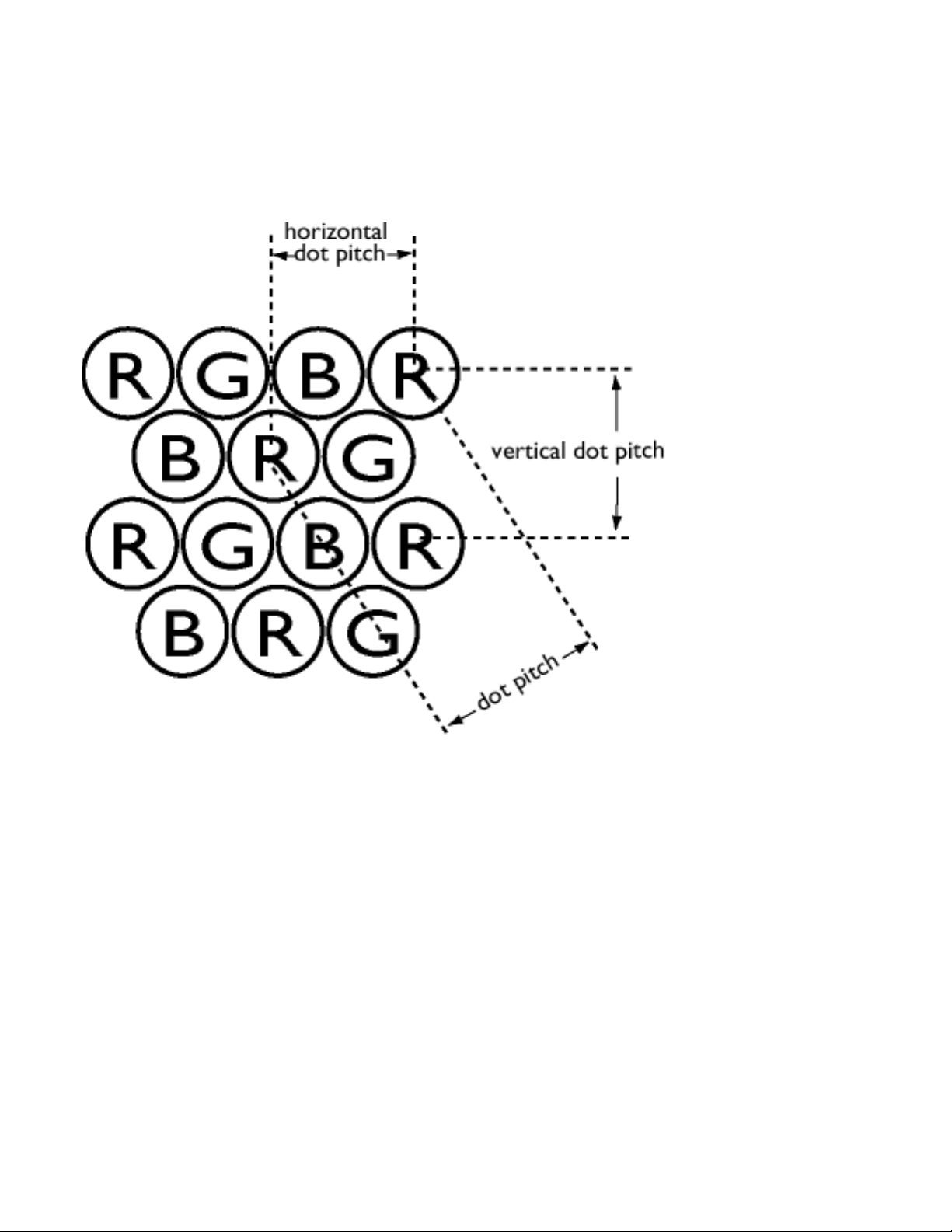
DDC 2Veja DDC
DENSIDADE DE PONTOS
A menor distância na tela entre dois pontos fósforos da mesma cor. Quanto menor a densidade de pontos,
tanto melhor a resolução do monitor.
DENSIDADE DE PONTOS HORIZONTAIS
Veja Densidade de Pontos
DENSIDADE DE PONTOS VERTICAIS
Veja Densidade de Pontos
DESMAGNETIZAÇÃO
O procedimento de desmagnetização da máscara de sombra e partes de metal associadas a um tubo de
imagem ao ligar, para minimizar a distorção da imagem. Isto é geralmente obtido com uma
desmagnetização através de uma bobina especial, pela qual a queda de uma corrente alternada é passada
para gerar um campo magnético alternativo que cai gradualmente para desmagnetizar o tubo. Alguns
monitores oferecem um dispositivo de desmagnetização que pode ser acionado a qualquer momento.
Glossário
file:///G|/manual/portugues/109B/glossary/glossary.htm (4 of 17) [10/1/1999 6:26:51 PM]
Page 21
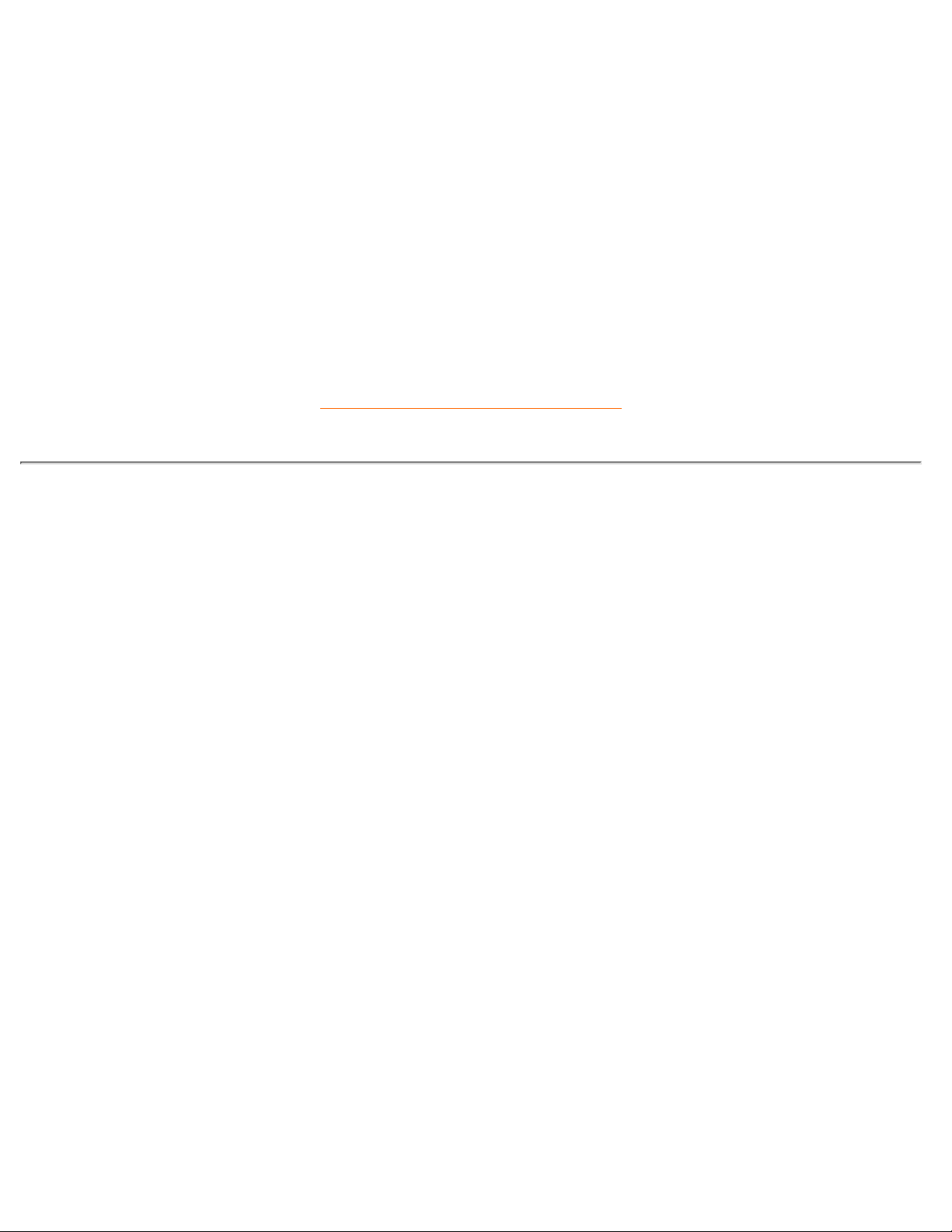
DISTORÇÃO DO EFEITO ALMOFADA
Veja Distorção Geométrica
DISTORÇÃO PARALELOGRAMO
Veja Distorção Geométrica
DISTORÇÃO TRAPEZÓIDE
Veja Distorção Geométrica
RETORNAR AO TOPO DA PAGINA
E
EFEITO MOIRÉ
Um padrão ondulado gerado pela interferência entre dois padrões superpostos.
Num monitor, isto ocorre a partir da interferência entre o padrão de máscara de sombra e a informação de
vídeo (Vídeo moiré) e entre o padrão da máscara de sombra e o padrão de linha horizontal (varredura
mioré). Isto se apresenta como um padrão ondulado na tela e se torna mais evidente à medida em que a
resolução do monitor aumenta. Como os sinais de vídeo variam continuamente, pouco se pode fazer vídeo
moiré. A varredura moiré depende da freqüência de varredura horizontal e pode ser melhorada através da
escolha adequada de freqüência. Monitores de auto-varredura (MultiSync), que operam sobre uma
quantidade de freqüências de varreduras, podem, às vezes, exibir o moiré em certos modos de vídeo.
ENTRELAÇADAS / NÃO-ENTRELAÇADAS
ENTRELAÇADAS
O método de escrever uma imagem na tela através de inicialmente escrever todas as linhas pares e
subseqüentemente escrever todas as linhas ímpares de uma imagem. Resultado: a imagem completa é
composta por duas meias imagens (ou meios campos) entrelaçadas(os). Com entrelaçamento, a freqüência
vertical (ou campo) de 50 Hz significa uma freqüência de imagem (ou quadro) de 25 Hz.
NÃO-ENTRELAÇADAS
O método de escrita de uma imagem na tela através de sucessivas linha de vídeo da imagem de modo que
o quadro completo é escrito na tela em uma varrida vertical dos feixes. Com o monitor não-entrelaçado, a
freqüência vertical de 50 Hz significa uma imagem (ou quadro) de 50 Hz de freqüência. Em qualquer
resolução, os modos não-entrelaçados são preferíveis aos modo entrelaçados, no entanto, a geração de
modos não-entrelaçados é mais cara.
Glossário
file:///G|/manual/portugues/109B/glossary/glossary.htm (5 of 17) [10/1/1999 6:26:51 PM]
Page 22
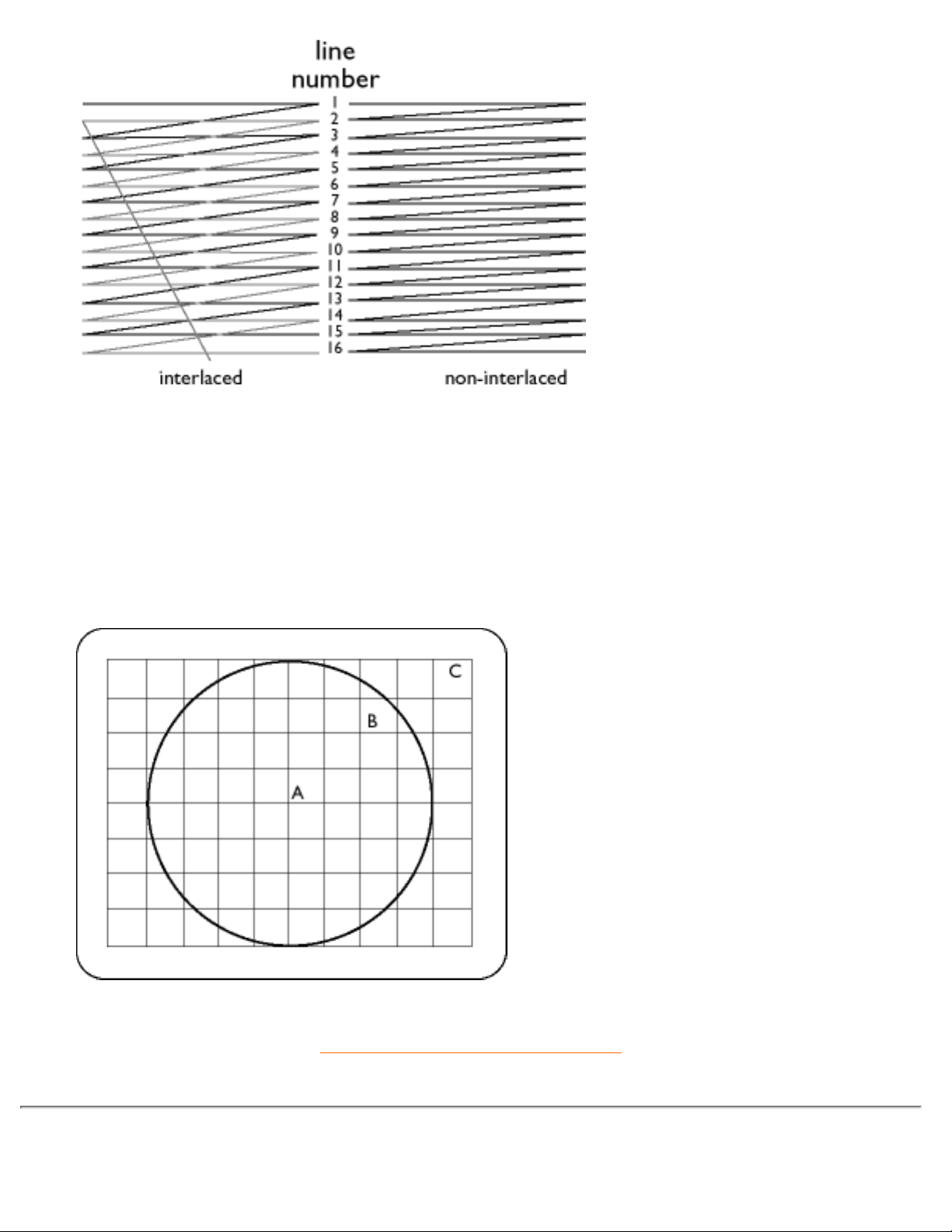
ERROS DE CONVERGÊNCIA
O desalinho de feixes causando por um ou mais dos três feixes passando pela abertura errada na máscara
de sombra e atingindo um ponto de fósforo na tríade errada.
Erros de convergência são expressados com freqüência em mm em três pontos bem definidos na tela,
designados A, B e C.
Também conhecidos como má convergência.
RETORNAR AO TOPO DA PAGINA
F
Glossário
file:///G|/manual/portugues/109B/glossary/glossary.htm (6 of 17) [10/1/1999 6:26:51 PM]
Page 23
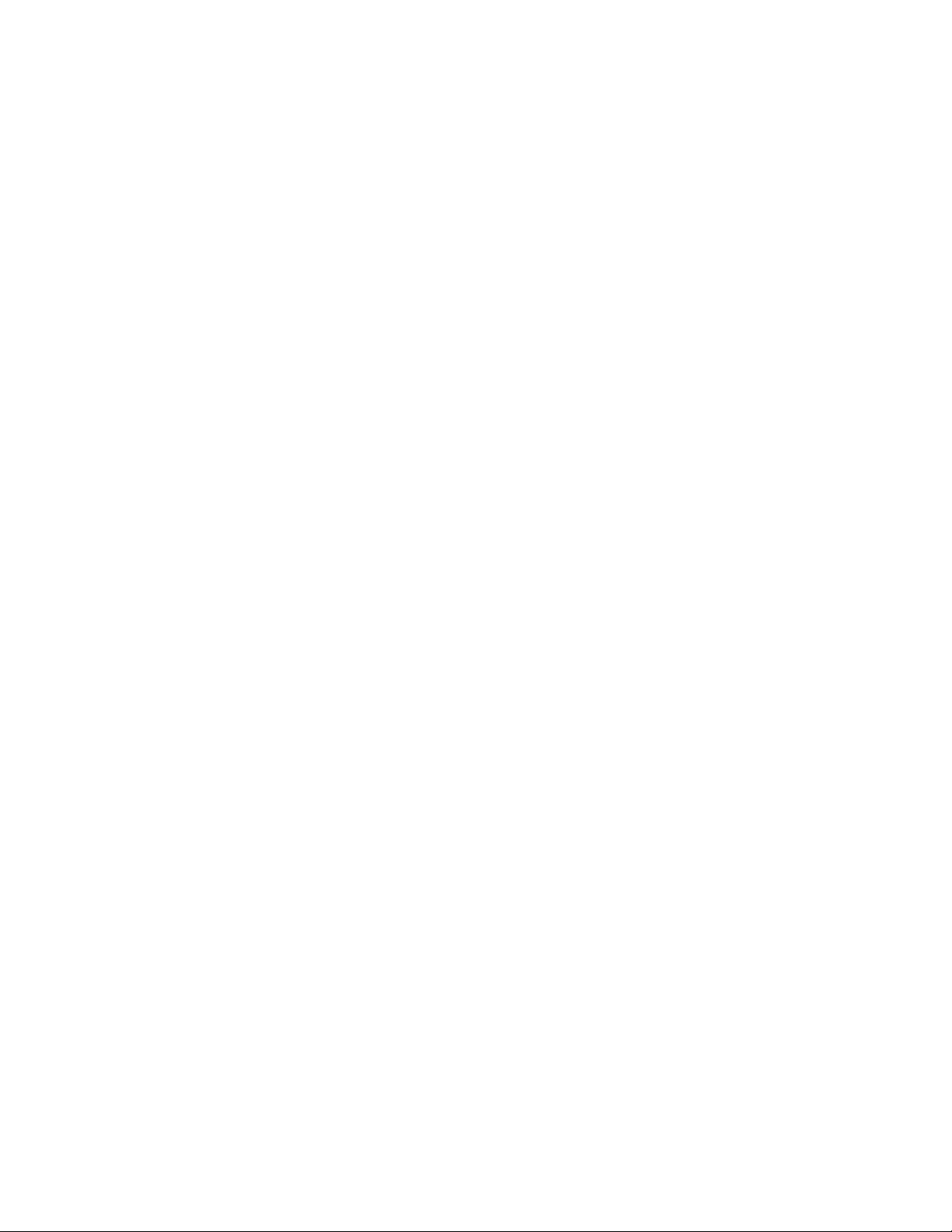
FREQÜÊNCIA DE PIXEL
O número de pixels que podem ser escritos numa linha de vídeo por segundo.
FREQÜÊNCIA DE VARREDURA HORIZONTAL
Também chamada freqüência de linha é expressa em kHz, é o número de linhas de vídeo escritas na tela a
cada segundo (da esquerda para a direita). Quanto mais alta for a freqüência de varredura horizontal,
melhor a resolução (por exemplo: maior a resolução e/ou maior a taxa de renovação).
FREQÜÊNCIA DE VARREDURA VERTICAL
Expressa em Hz, é o número de linhas escritas na tela a cada segundo de modo entrelaçado. De modo
vertical não-entrelaçado, a freqüência de varredura é o número de quadros (imagens completas) exibidos na
tela a cada segundo (tambÈm conhecido como taxa de renovação).
FREQÜÊNCIA LINEAR
Veja Freqüência de Varredura Horizontal.
FÓSFORO
Nome genérico para uma classe de substâncias que exibem luminosidade. Para produzir uma imagem na
tela, fósforos são depositados na superfície interna da imagem-tubo da tela e excitada para gerar
luminosidade por um feixe de elétron. Exemplos típicos de fósforos são o fósforo médio de persistência curta
P22 e o fósforo de alta saturação de cor EBU.
FORMA
Desvio da forma projetada de uma imagem reproduzida. Os seguintes tipos de distorção são os mais
comuns:
Glossário
file:///G|/manual/portugues/109B/glossary/glossary.htm (7 of 17) [10/1/1999 6:26:51 PM]
Page 24

FUNÇÃO DE AUTO-TESTE
Um monitor equipado com hardware e software para automaticamente detectar a condição de conexão de
cabo.
FUNÇÃO DE INCLINAÇÃO
Veja Função Rotativa.
FUNÇÃO ROTATIVA
O dispositivo que permite que os usuários ajustem toda a tela girando para ficar na horizontal.
Por causa do campo magnético da terra, a tela do monitor será inclinada quando estiver de frente para
auma direção diferente.
RETORNAR AO TOPO DA PAGINA
H
Glossário
file:///G|/manual/portugues/109B/glossary/glossary.htm (8 of 17) [10/1/1999 6:26:51 PM]
Page 25
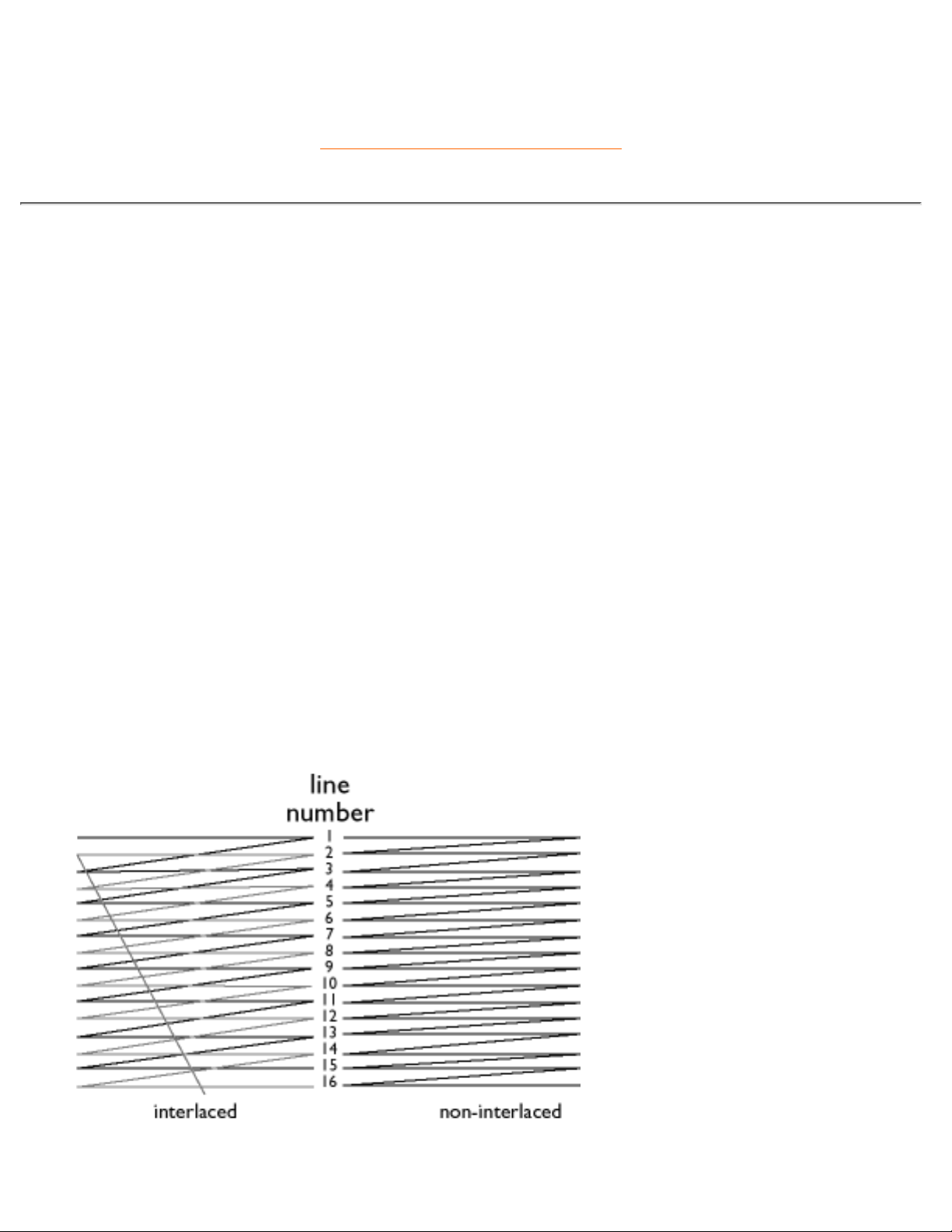
HERTZ
Unidade de freqüência assim chamada por causa do físico Heinrich Hertz (1857-1894). 1 hertz (Hz) é igual a
1 ciclo/segundo.
RETORNAR AO TOPO DA PAGINA
I
INF File
INF file (Information File)
Information (INF) files store information in a specific format. The set-up functions retrieve information from
the INF file to use when performing installation operations. Examples of the type of information stored in an
INF file include INI and registry changes, file names, and locations of the source files on source media.
Interlaced/non-interlaced
Interlaced.
The method of writing a picture on the screen by initially writing all even lines and subsequently writing all
odd lines of the picture. Result: The complete picture is composed of two interlaced half pictures (or fields).
With interlacing, a vertical (or field) frequency of 50 Hz means a picture (or frame) frequency of 25 Hz.
Non-interlaced.
The method of writing a picture on the screen by successive video lines of the picture so that a full frame is
written onto the screen in one vertical sweep of the beams. With a non-interlaced display, a vertical
frequency of 50 Hz means a picture (or frame) frequency of 50 Hz. At any given resolution, non-interlaced
modes are preferable to interlaced modes; however, generation of non-interlaced modes is more expensive.
Glossário
file:///G|/manual/portugues/109B/glossary/glossary.htm (9 of 17) [10/1/1999 6:26:51 PM]
Page 26
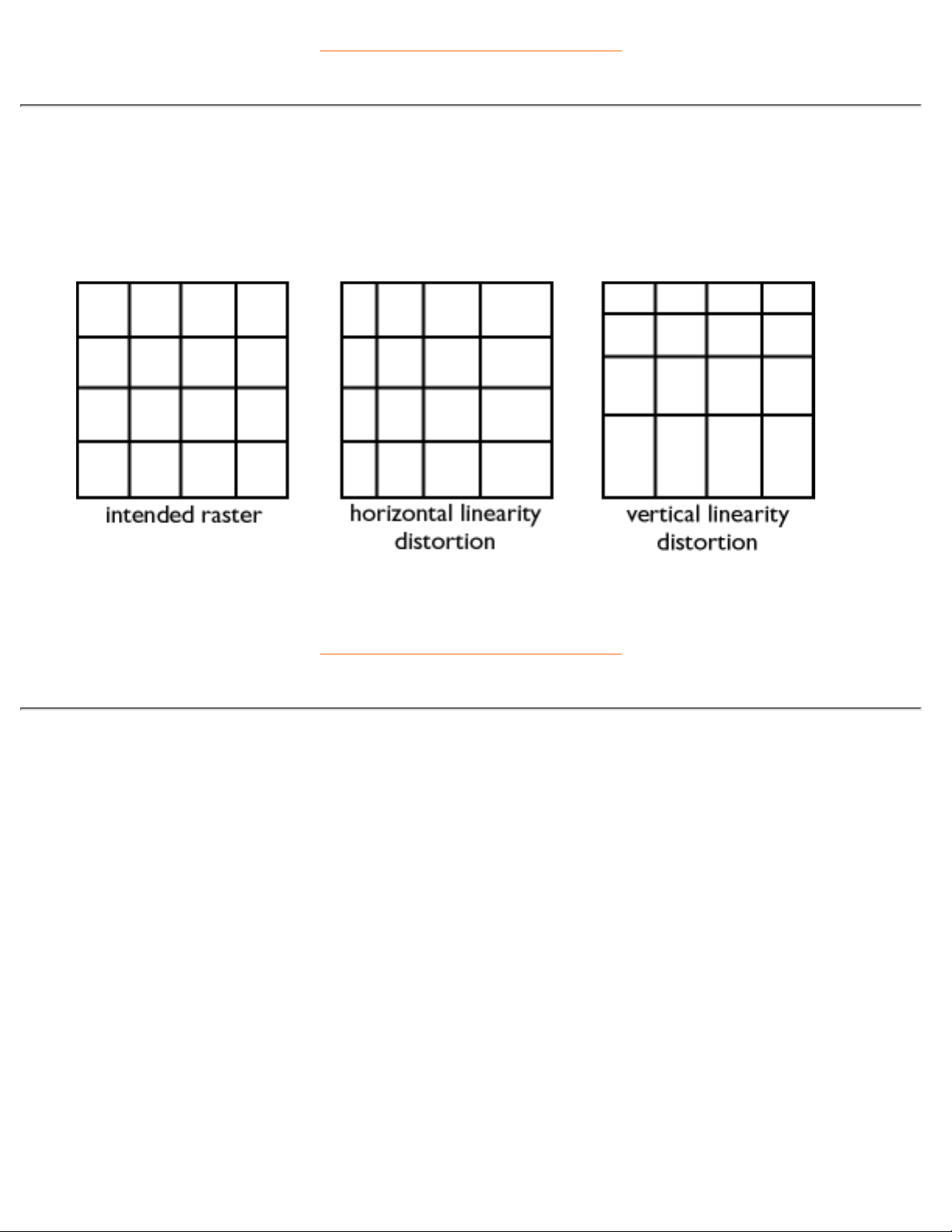
RETORNAR AO TOPO DA PAGINA
L
LINEARIDADE
O grau para medida do local real de um elemento de imagem (pixel) na tela, correspondente à sua
localização desejada.
RETORNAR AO TOPO DA PAGINA
M
MARCA CE
A marca CE é exibida em produtos com diretivas EMC (Controle de emissão Eletromagnética) e
LV(dispositivo de baixa voltagem) em conformidade às normas de segurança da Comunidade Européia,
exigências de EMI (Interferência eletromagnética) e EMS (Sustentação eletromagnÈtica) são obrigatórias
para os produtos à venda na Comunidade Européia.
MONITOR DE BAIXA EMISSÃO
Um monitor que obedece aos padrões internacionais de radiação.
Veja os Padrões de Radiação Eletromagnética.
MONITOR MultiSync
Glossário
file:///G|/manual/portugues/109B/glossary/glossary.htm (10 of 17) [10/1/1999 6:26:51 PM]
Page 27
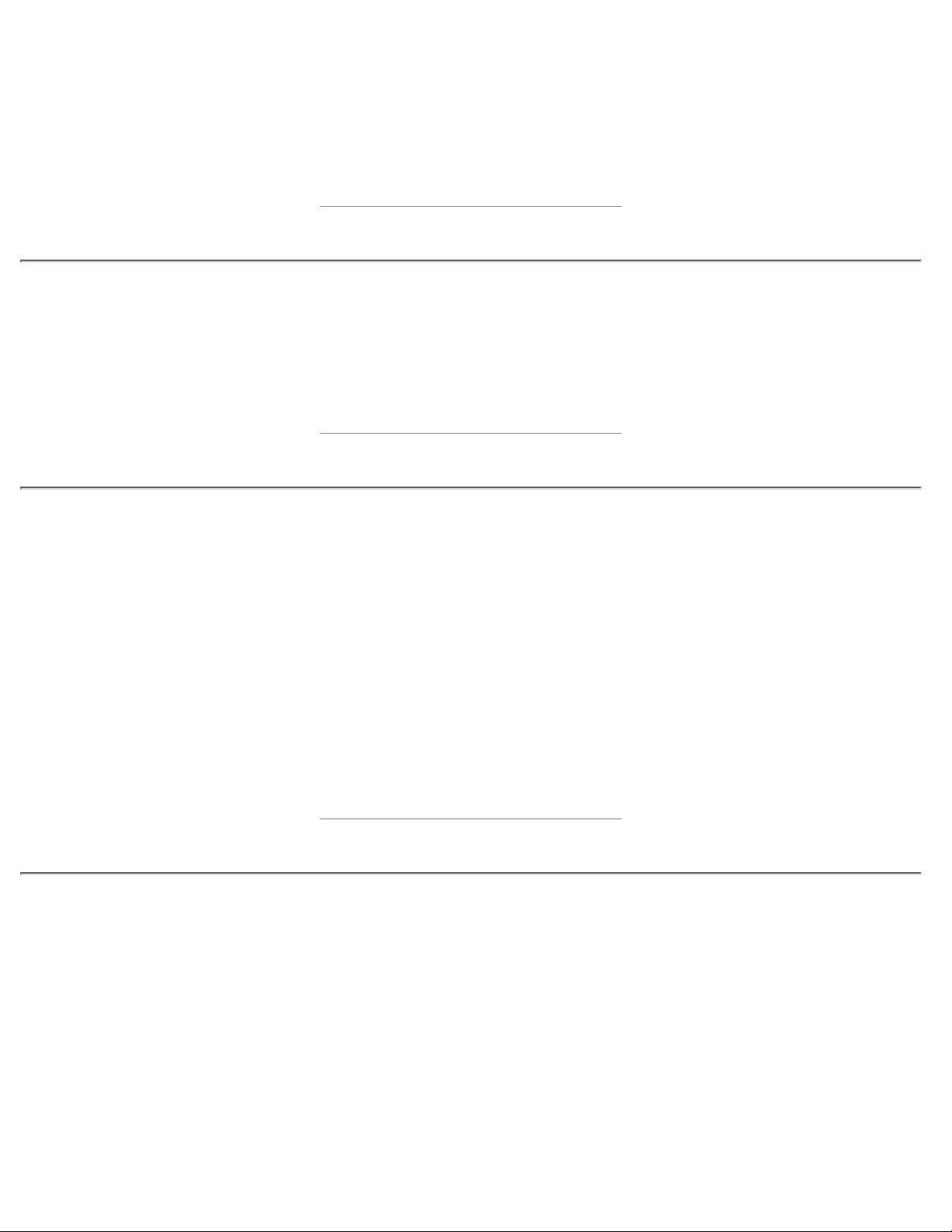
Veja Monitor de Auto-varredura.
MPR
Veja Padrões de radiação eletromagnética.
RETORNAR AO TOPO DA PAGINA
N
NÃO-ENTRELAÇADAS
Veja Entrelaçadas / Não-entrelaçadas
RETORNAR AO TOPO DA PAGINA
O
OSD (IMAGEM NA TELA)
O recurso que permite ao usuário final regular o desempenho e os parâmetros da tela diretamente, através
de uma janela de instrução na própria tela. Veja CustoMax na seção CristalClear.
OVERSCAN
A prática na qual áreas sem informações útil de vídeo são varridas para fora da parte visível da tela, a fim de
fazer uso máximo da tela para imagens de informações ativas de vídeo. Esta prática é ocasionalmente
necessária porque alguns cartões de vídeo geram um padrão de vídeo que é menor do que a área visível da
tela, resultando numa imagem que é menor (e menos legível) do que de fato necessita ser.
RETORNAR AO TOPO DA PAGINA
P
PADRÕES DE RADIAÇÃO ELETROMAGNÉTICA
Padrões internacionais de radiação eletromagnética estabelecem limites às emissões eletromagnéticas dos
monitores. Há dois padrões importantes, ambos derivados das regulamentações emitidas originalmente
pelas autoridades suecas.
MPR-II
O padrão original proposto pela a Comissão Nacional de Testes e Medidas Sueca. Estabelece níveis
máximos de radiação eletromagnética emitida por monitores e foi adotado como um padrão mundial. MPR-II
define o máximo permitido para eletricidade estática, níveis dos campos magnético e elétrico medidos a uma
Glossário
file:///G|/manual/portugues/109B/glossary/glossary.htm (11 of 17) [10/1/1999 6:26:51 PM]
Page 28
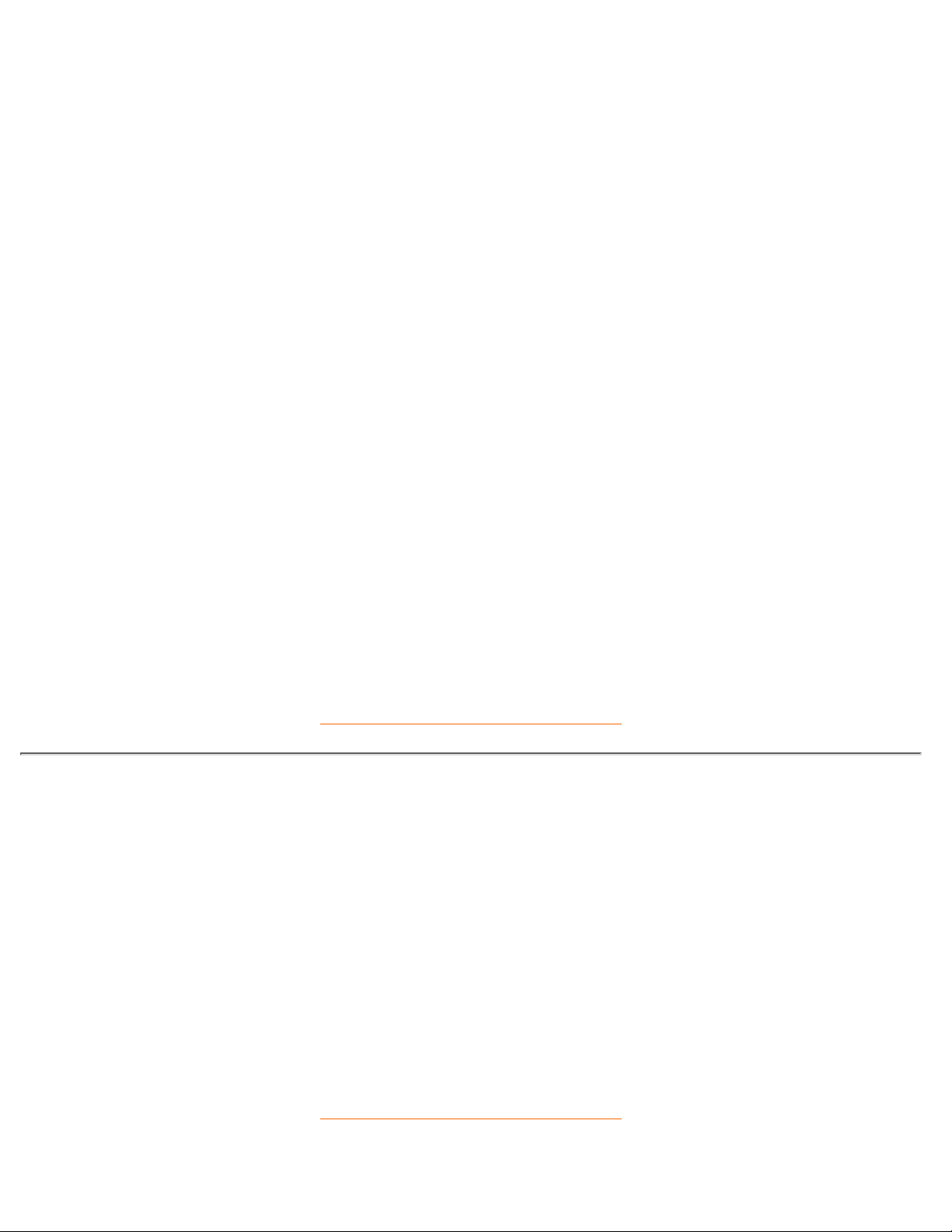
distância de 50 cm do centro do monitor (veja a tabela).
TCO (CONFEDERAÇÃO DE EMPREGADOS PROFISSIONAIS DA SUÉCIA)
Em 1991, a organização central da TCO sueca estabeleceu um padrão ainda mais rígido, onde não apenas
os níveis de campo permitidos foram reduzidos em comparaÁ„o ao MPR-II, a medida de distância também
foi reduzida (veja a tabela).
PADRÕES DE RADIAÇÃO ELETROMAGNÉTICA
EMI (Interferência eletromagnética)
A radiação elétrica e/ou magnética do equipamento eletroeletrônico ligado.
EMS (Sustentação eletromagnética)
A capacidade do equipamento eletroeletrônico de funcionar propriamente num ambiente com interferência
elétrica e/ou magnética.
PIXEL (ELEMENTO DE IMAGEM)
Abreviação de elemento de imagem (PIX[picture] Element), o menor elemento da imagem que pode ser
exibido na tela. Quanto menor o tamanho do pixel, melhor a resolução do monitor. O tamanho do pixel é
determinado pelo tamanho do ponto do elétron na tela e não necessariamente pelo a densidade do ponto de
fósforo (o tamanho da tríade). Portanto, um monitor com um ponto de elétron grande cobrindo várias tríades
pode exibir pouca resolução, ainda que esta densidade de pontos seja pequena.
PULSOS DE SINCRONIZAÇÃO VERTICAL
Um trem de ondulações quadradas que definem o inicio de um novo quadro.
RETORNAR AO TOPO DA PAGINA
R
RAZÃO DE PONTOS
É a freqüência em MHz do relógio de pontos. É a medida da velocidade com a qual dados são transferidos
entre o cartão de vídeo e o circuito de processamento subseqüente.
Também conhecido coma razãozão de pontos de vídeo.
RESOLUÇÃO
O número de pixels que podem ser exibidos na tela. A resolução é especificada como o número de pixels
numa linha multiplicado pelo número de linhas horizontais.
Veja Adaptador de gráfico de vídeo.
RETORNAR AO TOPO DA PAGINA
Glossário
file:///G|/manual/portugues/109B/glossary/glossary.htm (12 of 17) [10/1/1999 6:26:51 PM]
Page 29
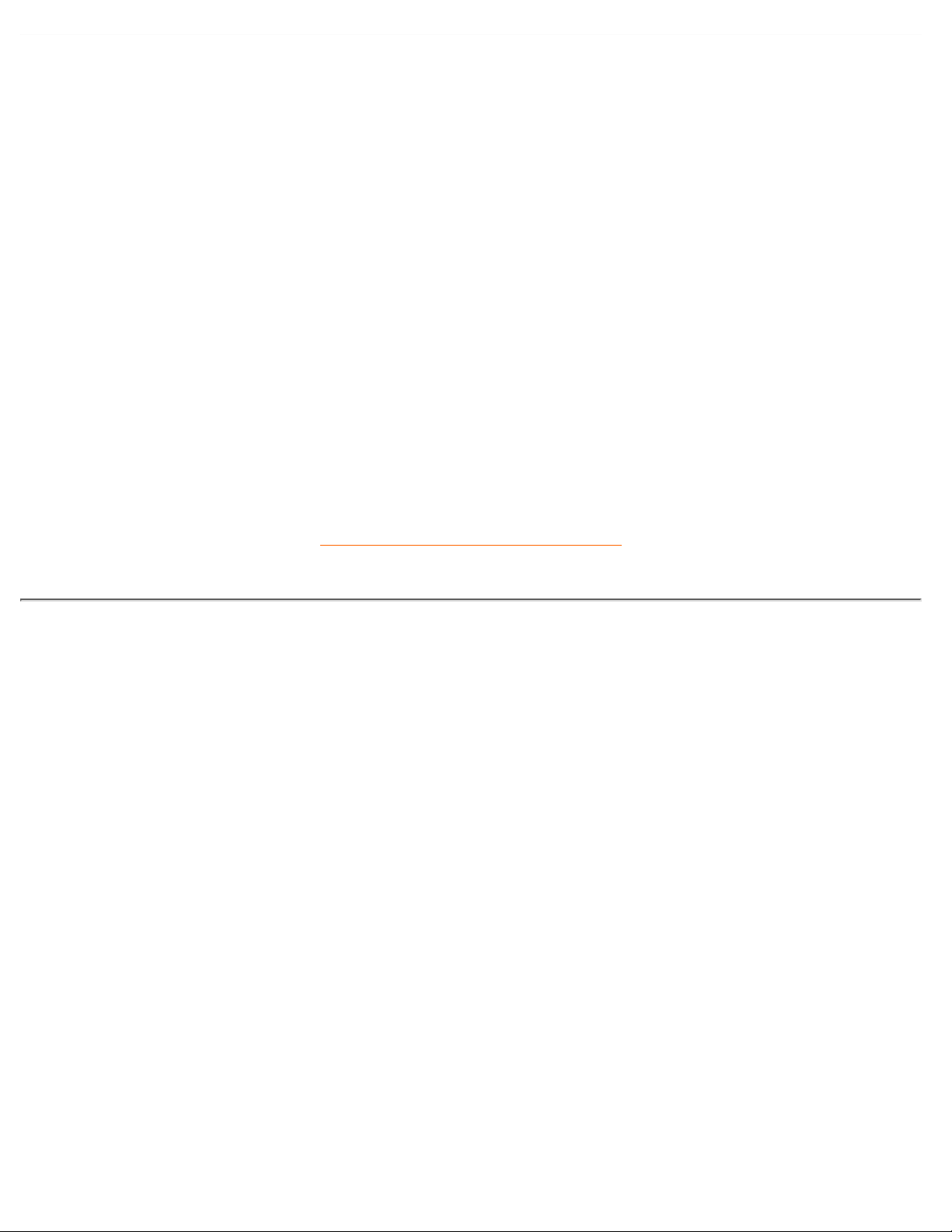
S
SINAL TTL
Um sinal TTL (transistor transistor logic) é um nível de sinal digital para controlar as cores na tela. Com a
programação TTL, os sinais vermelho, verde e azul podem apenas ser ligados ou desligados ou fornecidos
com um sinal de intensidade. Um monitor programado com TTL pode, então, mostrar um máximo de 64
cores. Padrões de vídeo como MDA, CGA e EGA são baseados em níveis TTL.
SOG (SINCRONIZAÇÃO NO VERDE)
Um monitor em cores funcionando propriamente requer cinco tipos de sinais: pulso de sincronização
horizontal, pulso de sincronização vertical, sinal da cor vermelha, sinal da cor verde e sinal da cor azul.
Sinais de um PC são transmitidos a um monitor usando um dentre três métodos:
Sincronização reparada: sinais de sincronização horizontal e vertical transmitidos separadamente
1.
Sincronização composta: pulsos de sincronização horizontal e vertical combinados num único sinal de
trem
2.
SOG: pulsos de sincronização horizontal e vertical misturados e então combinados ao sinal da cor
verde.
3.
RETORNAR AO TOPO DA PAGINA
T
TAXA DE PIXEL
Veja Freqüência de Pixel.
TAXA DE RENOVAÇÃO
Veja Freqüência de Varredura Vertical.
TCO
Veja Padrões de Radiação Eletromagnética.
TEMPERATURA DA IMAGEM
Uma forma de descrever a cor de uma fonte radiante é em termos de temperatura (em graus Kelvin) de um
corpo negro irradiando com a mesma freqüência dominante da fonte.
A maioria dos monitores Phillips oferecem a possibilidade de regular a temperatura para qualquer valor
desejado.
TRATAMENTOS DE TELA
Glossário
file:///G|/manual/portugues/109B/glossary/glossary.htm (13 of 17) [10/1/1999 6:26:51 PM]
Page 30

COBERTURAS CONTRA ESTÁTICA
Devido ao bombardeamento dos feixes de elétrons, telas de monitores de tornam carregadas eletricamente
quando utilizadas. Superfícies de telas carregadas eletricamente podem atrair partículas de pó. Um
tratamento contra estática é uma cobertura condutora depositada na tela (ou num painel de vidro na frente
da tela) que conduz para fora a carga, prevenindo o acúmulo de pó na superfície.
ARAS (COBERTURA CONTRA REFLEXÃO E CONTRA ESTÁTICA)
ARAS é um dos mais eficazes tratamentos contra reflexão/estática disponíveis atualmente. É composto por
uma estrutura de camadas múltiplas de material dielétrico que suprime reflexões especulares, através de
uma ampla faixa de efeitos de interferência a nível da tela. As propriedades antiestáticas são fornecidas por
somente uma camada condutora dentro da estrutura de múltiplas camadas.
Com ARAS, a intensidade de luz refletida é reduzida de em torno de 4,5% de incidência de luz (a
reflexividade da tela sem tratamento) para menos de 0,5%. ARAS tem grandes vantagens sobre os outros
tratamentos de tela: não dissipa ou dispersa a luz refletida, de maneira que o contraste e sintonia
necessários permanecem completamente intactos. Além disso, é fácil de limpar e resistente o suficiente
para agüentar os produtos de limpeza de potência industrial atuais.
Glossário
file:///G|/manual/portugues/109B/glossary/glossary.htm (14 of 17) [10/1/1999 6:26:51 PM]
Page 31

A cobertura ARAS reflete apenas cerca 0,5% da luz incidente.
AGRAS (COBERTURA CONTRA BRILHO, CONTRA REFLEXÃO E CONTRA ESTÁTICA)
Uma cobertura combinada contra reflexão, contra brilho e contra estática.
TREMULAÇÕES
Variações muito rápidas na intensidade da imagem, causadas pelo tempo finito necessário para o feixe de
elétron varrer a imagem dentro da tela. Dois tipos de tremulações ocorrem: tremulação de linha causada
pelo feixe de elétron varrendo cada linha da imagem; e a tremulação de quadro (ou tremulação de campo,
se a imagem for entrelaçada), causada pela taxa de repetição de quadro de 50 quadros/segundo. A
tremulação de quadro é percebível com software GUI (Interface do usuário gráfico) e DTP (Editoração
eletrônica), que tem um fundo claro e pode ser um elemento de interferência, especialmente para aqueles
que trabalham regularmente com imagens -- contribuindo para forçar a vista, dores de cabeça,
embaçamento da visão, estresse, etc. No entanto, o problema pode ser eliminado através do aumento da
taxa de renovação (número de quadros por segundo) do monitor a um valor acima de 70 Hz. Sensibilidade a
tremulações parece que diminui na medida em que a idade aumenta.
RETORNAR AO TOPO DA PAGINA
U
USB ou BARRAMENTO UNIVERSAL EM SÉRIE
Uma conector esperto para periféricos de PC. USB determina automaticamente os recursos exigidos pelo
periférico (como um programa de software e a largura da banda do barramento). USB torna os recursos
necessários disponíveis sem a intervenção do usuário.
USB elimina " angústia da cobertura" -- o medo de remover a cobertura do computador para instalar
periféricos complementares. além disso, USB elimina a definição de configurações IRQ complicadas
durante a instalação novos periféricos.
●
USB termina com o "congestionamento de porta." Sem USB, os PCs são normalmente limitados a
uma impressora, dois dispositivos de portas Com (em geral um mouse e um modem), uma porta
paralela aperfeiçoada complementar (digitalizador ou câmara de vídeo, por exemplo) e um joystick.
●
Glossário
file:///G|/manual/portugues/109B/glossary/glossary.htm (15 of 17) [10/1/1999 6:26:51 PM]
Page 32

Muitos periféricos para computadores de multimídia chegam ao mercado diariamente. Com USB, até
127 dispositivos podem ser executados simultaneamente num computador.
USB permite "complemento quente". Não há necessidade de desligar, bastando conectar o
complemento, reinicializar e executar a configuração para instalar periféricos. Além disso, não é
preciso desligar para o processo inverso.
●
Em resumo, USB transforma o "Plug & Play" atual num verdadeiro Plug & Play!
Hub (Conector)
Um dispositivo de Barramento Universal em Série que proporciona conexões adicionais ao USB.
Hubs são elementos fundamentais na arquitetura Plug & Playplug & play do USB. A figura a seguir mostra
um hub típico. Hubs servem para simplificar a conectividade de USB sob o ponto de vista do usuário e
proporcionam robustez, além de serem fáceis de usar e acessíveis economicamente.
Hubs são concentradores de fiação e possibilitam múltiplos complementos característicos de USB. Pontos
de Complementos são conhecidos como portas. Cada hub converte um único ponto de conexão num ponto
de múltiplos complementos.Uma porta ascendente de um hub conecta o hub junto ao host. Cada uma das
outras portas descendentes de um hub permite conexão com outro hub ou função. Hubs são detectados,
acoplados e desacoplados em cada porta descendente e possibilitam a distribuição de força aos dispositivos
descendentes. Cada porta descendente pode ser individualmente ativada e configurada a uma velocidade
alta ou baixa. O hub isola as portas de baixa velocidade daquelas com sinalização de alta velocidade.
Um hub consiste de duas porções: o hub controlador e o hub repetidor. O repetidor é um comutador
controlado por protocolo entre a porta ascendente e as portas descendentes. Também tem apoio de
hardware para sinalização de reconfiguração e suspensão/continuação. O controlador proporciona os
registradores de interface para permitir comunicação para/do host. O classificação específica e os
comandos de controle do hub permitem ao host configurar um hub e acompanhar e controlar suas portas.
Dispositivo
Uma entidade lógica e física que desempenha uma função. A entidade real descrita depende do contexto da
referência. Em um nível mais baixo, dispositivo pode se referir a um componente individual de hardware,
como num dispositivo de memória. Em um nível superior, pode-se referir a um conjunto de componentes de
hardware que desempenham uma função particular, como um dispositivo de interface USB. Em um nível
ainda mais elevado, dispositivo pode se referir à função desempenhada por uma entidade acoplada ao USB,
por exemplo um dispositivo de dados/modem de fax. Dispositivos podem ser físicos, elétricos, endereçáveis
e lógicos.
Descendente
Glossário
file:///G|/manual/portugues/109B/glossary/glossary.htm (16 of 17) [10/1/1999 6:26:51 PM]
Page 33

A direção do fluxo de dados a partir do host ou distante do host. Uma porta descendente é a porta num hub
mais distante eletricamente do host, que gera tráfico de dados descendentes a partir do hub. Portas
descendentes recebem dados de tráfego ascendentes.
Ascendentes
A direção de fluxo de dados voltada ao host. Uma porta ascendente é uma porta num dispositivo
eletricamente mais próximo do host que gera o tráfego de dados ascendente a partir do hub. Portas
ascendentes recebem tráfego de dados descendentes.
UPS (FORNECIMENTO DE FORÇA UNIVERSAL)
O monitor com um dispositivo UPS pode operar em países diferentes, com várias voltagens nas linhas de
alimentação.
RETORNAR AO TOPO DA PAGINA
V
VARREDURA
Área na tela que o feixe de elétron pode alcançar.
VESA (Video Electronics Standard Association)
Associação de padrões eletrônicos de vídeo, um consórcio de fabricantes formado para estabelecer e
manter padrões no setor para cartões de vídeo e monitores. VESA foi útil na introdução de padrões gráficos
de vídeo do Super VGA e do Extended VGA (veja Adaptadores gráficos de vídeo), com uma taxa de
renovação de 70Hz, minimizando tremulações e ajudando a reduzir o estresse e o cansaço nos olhos do
operador.
VIS (TAMANHO DA IMAGEM VISÍVEL)
As dimensões reais da tela que os usuários podem ver medidas diagonalmente. O VIS de um monitor é
sempre menor do que o tamanho da tela de um monitor. Por exemplo: o VIS de um monitor de 17 polegadas
é apenas 16 polegadas. Depende do tamanho útil da tela CRT e da abertura do móvel frontal do monitor.
RETORNAR AO TOPO DA PAGINA
Glossário
file:///G|/manual/portugues/109B/glossary/glossary.htm (17 of 17) [10/1/1999 6:26:51 PM]
Page 34

Download e Impressão
Esta página oferece uma opção para se ler o manual em formato .pdf. Você pode fazer o download dos
arquivos PDF para o seu disco rígido, e então exibi-los e imprimi-los com o Acrobat Reader, ou utilizando o
seu browser.
Se você não tiver o Adobe ® Acrobrat Reader instalado em seu computador, clique no link para instalar o
aplicativo. Adobe® Acrobat Reader para PC / Adobe® Acrobat Reader para Mac.
Instruções Para o Download:
Para fazer o download do arquivo:
1. Clique e segure o mouse sobre o ícone abaixo. (Usuários de Win95/98 devem clicar à direita)
2. No menu que aparece, escolha 'Salvar Vínculo Como...', 'Salvar Destinação Como...' ou 'Fazer O
Download Do Vínculo Para O Disco'.
3. Escolha onde você quer salvar a imagem, e clique 'Salvar' (se for perguntado se deseja salvar como
'texto' ou 'fonte', escolha 'fonte').
Instruções Para a Impressão:
Para imprimir o manual:
1. Com o arquivo do manual aberto, siga as instruções de sua impressora e imprima as páginas que
desejar.
105B.pdf
Manual em Pôrtugues
105S.pdf
107B.pdf
107S.pdf
109B.pdf
109S.pdf
201B.pdf
Download e Impressão
file:///G|/manual/portugues/download/download.htm [10/1/1999 6:26:51 PM]
Page 35

Resolução de Problemas
Precauções de Segurança e Manutenção • Resolução de Problemas • Informações de
Regulamentação • Outras Informações Relacionadas
Problemas Comuns
Está com problemas? Alguma coisa não funciona? Antes de ligar pedindo ajuda, tente estas sugestões:
Está com problemas Verifique estes itens
Nenhuma imagem
(A luz LED não está
acesa)
Certifique-se que o fio de alimentação esteja conectado na
tomada e na traseira do monitor.
●
O comutador de energia na parte superior do monitor deve estar
na posição ON (ligado).
●
Desligue o monitor da tomado por mais ou menos um minuto.●
Nenhuma imagem
(A luz LED é amarela ou
âmbar)
Certifique-se que o computador esteja ligado●
Verifique se os pinos do cabo do monitor estão amassados.●
Certifique-se que o comutador de energia do computador está na
posição ON (ligado).
●
●
Nenhuma imagem
(A luz LED é verde)
Certifique-se que os controles de brilho e contraste estão
regulados corretamente.
●
Certifique-se que o cabo do monitor está ligado ao
seucomputador.
●
Verifique se os pinos do cabo do monitor estão amassados.●
Certifique-se que o comutador de energia do computador está na
posição ON (ligado).
●
A tela não aparece
Quando você ligar o
monitor
Certifique-se que o cabo do monitor esteja propriamente ligado
ao seu computados. (Veja também o Guia de Iniciação Rápida)
●
Verifique se os pinos do cabo do monitor estão amassados.●
Certifique-se que o comutador de energia do computador está na
posição ON (ligado).
●
Nenhuma cor ou cor
intermitente
Se você estiver usando um padrão de cartão de vídeo outro que
VESA-DDC, desligue o dispositivo DDCC1/2B.
●
As cores aparecem
manchadas
A imagem pode precisar de uma desmagnetização.●
Remova da área todos os objetos magnéticos.●
Reposicione o monitor para diante do leste para melhor
qualidade de imagem.
●
Troubleshooting
file:///G|/manual/portugues/109B/safety/troub.htm (1 of 2) [10/1/1999 6:26:51 PM]
Page 36

Uma ou mais cores
faltando
Verifique Temperatura de Cor.●
Certifique-se que o cabo do monitor está propriamente ligado ao
seu computador.
●
Verifique se os pinos do cabo do monitor estão amassados.●
Imagem escura
Regule os controles de brilho e contraste.●
Verifique seu cartão de vídeo e seu manual de instruções, pode
ser que não seja um cartão padrão VESA-DDC.
●
Imagem é muito grande
ou muito pequena
Regule o tamanho do horizontal e/ou vertical.●
Regule o zum.●
As bordas da imagem
não são quadradas
Regule a geometria.●
A imagem é dupla
Elimine o uso do cabo de extensão de vídeo e/ou a caixa
comutadora de vídeo.
●
Reposicione o monitor para diante do leste para melhor
qualidade de imagem.
●
A imagem não é fina
Verifique se o Moiré está desligado.●
Regule a sincronização de entrada.●
A imagem não é estável Aumente a taxa de renovação.●
Problemas com OSD
Verifique as instruções e as informações de resolução de
problemas do capítulo sobre OSD
●
Para assistência adicional, refira-se à lista dos Centros de Informações ao Consumidor para entrar em
contato com o seu revendedor Phillips local.
RETORNE AO TOPO DA PÁGINA
Troubleshooting
file:///G|/manual/portugues/109B/safety/troub.htm (2 of 2) [10/1/1999 6:26:51 PM]
Page 37

Regulatory Information
TCO'92 and TCO '99 Information • TCO Environmental Requirements • Energy Star
Declaration • Federal Communications Commission (FCC) Notice (U.S. Only) • Commission
Federale de la Communication (FCC Declaration) • EN 55022 Compliance (Czech Republic
Only) • VCCI Class 2 Notice (Japan Only) • MOC Notice (South Korea Only) • Polish Center
for Testing and Certification Notice • North Europe Information • BCIQ Notice (Taiwan Only) •
Ergonomie Hinweis (nur Deutschland) • Philips End-of-Life Disposal • Information for UK only
Safety Precautions and Maintenance • Troubleshooting • Other Related Information
TCO'92 and TCO '99 Information
• TCO '99 : Available on 105S10, 105S15, 105B10, 107S10, 107S15, 107B10, 107P10, 109S10, 109B10,
109P10, 201B10, 201B12, and 201P10.
• TCO '92 : Available on 105B13, 107B13.
Congratulations! You have just purchased a TCO '92 / '99 approved
and labeled product! Your choice has provided you with a product
developed for professional use. Your purchase has also contributed to
reducing the burden on the environment and also to the further
development of environmentally adapted electronics products.
Why do we have environmentally labeled computers?
In many countries, environmental labeling has become an established method for encouraging the
adaptation of goods and services to the environment. The main problem, as far as computers and other
electronics equipment are concerned, is that environmentally harmful substances are used both in the
products and during their manufacture. Since it is not so far possible to satisfactorily recycle the majority of
electronics equipment, most of these potentially damaging substances sooner or later enter nature.
There are also other characteristics of a computer, such as energy consumption levels, that are important
from the viewpoints of both the work (internal) and natural (external) environments. Since all methods of
electricity generation have a negative effect on the environment (e.g. acidic and climate-influencing
emissions, radioactive waste), it is vital to save energy. Electronics equipment in offices is often left running
continuously and thereby consumes a lot of energy.
What does labeling involve?
Regulatory Information
file:///G|/manual/portugues/109B/safety/regs/regulat.htm (1 of 11) [10/1/1999 6:26:53 PM]
Page 38

This product meets the requirements for the TCO'99 scheme which provides for international and
environmental labeling of personal computers. The labeling scheme was developed as a joint effort by the
TCO (The Swedish Confederation of Professional Employees), Svenska Naturskyddsforeningen (The
Swedish Society for Nature Conservation) and Statens Energimyndighet (The Swedish National Energy
Administration).
Approval requirements cover a wide range of issues: environment, ergonomics, usability, emission of electric
and magnetic fields, energy consumption and electrical and fire safety.
The environmental demands impose restrictions on the presence and use of heavy metals, brominated and
chlorinated flame retardants, CFCs (freons) and chlorinated solvents, among other things. The product must
be prepared for recycling and the manufacturer is obliged to have an environmental policy which must be
adhered to in each country where the company implements its operational policy.
The energy requirements include a demand that the computer and/or display, after a certain period of
inactivity, shall reduce its power consumption to a lower level in one or more stages. The length of time to
reactivate the computer shall be reasonable for the user.
Labeled products must meet strict environmental demands, for example, in respect of the reduction of
electric and magnetic fields, physical and visual ergonomics and good usability.
Below you will find a brief summary of the environmental requirements met by this product. The complete
environmental criteria document may be ordered from:
TCO Development
SE-114 94 Stockholm, Sweden
Fax: +46 8 782 92 07
Email (Internet): development@tco.se
Current information regarding TCO'99 approved and labeled products may also be obtained via the
Internet, using the address: http://www.tco-info.com/
RETURN TO TOP OF THE PAGE
Environmental Requirements
Flame retardants
Flame retardants are present in printed circuit boards, cables, wires, casings and housings. Their purpose is
to prevent, or at least to delay the spread of fire. Up to 30% of the plastic in a computer casing can consist of
flame retardant substances. Most flame retardants contain bromine or chloride, and those flame retardants
are chemically related to another group of environmental toxins, PCBs. Both the flame retardants containing
bromine or chloride and the PCBs are suspected of giving rise to severe health effects, including
reproductive damage in fish-eating birds and mammals, due to the bio-accumulative* processes. Flame
retardants have been found in human blood and researchers fear that disturbances in fetus development
may occur.
The relevant TCO'99 demand requires that plastic components weighing more than 25 grams must not
contain flame retardants with organically bound bromine or chlorine. Flame retardants are allowed in the
printed circuit boards since no substitutes are available.
Regulatory Information
file:///G|/manual/portugues/109B/safety/regs/regulat.htm (2 of 11) [10/1/1999 6:26:53 PM]
Page 39

Cadmium**
Cadmium is present in rechargeable batteries and in the color-generating layers of certain computer
displays. Cadmium damages the nervous system and is toxic in high doses. The relevant TCO'99
requirement states that batteries, the color-generating layers of display screens and the electrical or
electronics components must not contain any cadmium.
Mercury**
Mercury is sometimes found in batteries, relays and switches. It damages the nervous system and is toxic in
high doses. The relevant TCO'99 requirement states that batteries may not contain any mercury. It also
demands that mercury is not present in any of the electrical or electronics components associated with the
labeled unit.
CFCs (freons)
The relevant TCO'99 requirement states that neither CFCs nor HCFCs may be used during the manufacture
and assembly of the product. CFCs (freons) are sometimes used for washing printed circuit boards. CFCs
break down ozone and thereby damage the ozone layer in the stratosphere, causing increased reception on
earth of ultraviolet light with increased risks e.g. skin cancer (malignant melanoma) as a consequence.
Lead**
Lead can be found in picture tubes, display screens, solders and capacitors. Lead damages the nervous
system and in higher doses, causes lead poisoning. The relevant TCO'99 requirement permits the inclusion
of lead since no replacement has yet been developed.
* Bio-accumulative is defined as substances which accumulate within living organisms.
** Lead, Cadmium and Mercury are heavy metals which are bio-accumulative.
RETURN TO TOP OF THE PAGE
Energy Star Declaration
PHILIPS
109B1*
This monitor is equipped with a function for saving energy which supports the VESA Display Power
Management Signaling (DPMS) standard. This means that the monitor must be connected to a
computer which supports VESA DPMS to fulfill the requirements in the NUTEK specification 803299/94.
Time settings are adjusted from the system unit by software. From indicated inactivity to Power Saving
Position A2, the total time must not be set to more than 70 minutes.
NUTEK VESA State LED Indicator Power Consumption
Regulatory Information
file:///G|/manual/portugues/109B/safety/regs/regulat.htm (3 of 11) [10/1/1999 6:26:53 PM]
Page 40

Normal operation ON Green < 95 W
Power Saving
Position A1
Suspend Yellow < 10 W
Power Saving
Position A2
OFF Amber < 3 W
As an ENERGY STAR® Partner, PHILIPS has determined that this product meets
the
ENERGY STAR® guidelines for energy efficiency.
We recommend you switch off the monitor when it is not in use for quite a long time.
RETURN TO TOP OF THE PAGE
Federal Communications Commission (FCC) Notice (U.S. Only)
This equipment has been tested and found to comply with the limits for a Class B digital
device, pursuant to Part 15 of the FCC Rules. These limits are designed to provide
reasonable protection against harmful interference in a residential installation. This
equipment generates, uses and can radiate radio frequency energy and, if not installed and
used in accordance with the instructions, may cause harmful interference to radio
communications. However, there is no guarantee that interference will not occur in a
particular installation. If this equipment does cause harmful interference to radio or television
reception, which can be determined by turning the equipment off and on, the user is
encouraged to try to correct the interference by one or more of the following measures:
Reorient or relocate the receiving antenna.●
Increase the separation between the equipment and receiver.●
Connect the equipment into an outlet on a circuit different from that to which the receiver is connected.●
Consult the dealer or an experienced radio/TV technician for help.●
Changes or modifications not expressly approved by the party responsible for compliance
could void the user's authority to operate the equipment.
Use only RF shielded cable that was supplied with the monitor when connecting this monitor to a computer
device.
To prevent damage which may result in fire or shock hazard, do not expose this appliance to rain or
excessive moisture.
THIS CLASS B DIGITAL APPARATUS MEETS ALL REQUIREMENTS OF THE CANADIAN
INTERFERENCE-CAUSING EQUIPMENT REGULATIONS.
Regulatory Information
file:///G|/manual/portugues/109B/safety/regs/regulat.htm (4 of 11) [10/1/1999 6:26:53 PM]
Page 41

RETURN TO TOP OF THE PAGE
Commission Federale de la Communication (FCC Declaration)
Cet équipement a été testé et déclaré conforme auxlimites des appareils numériques de
class B,aux termes de l'article 15 Des règles de la FCC. Ces limites sont conçues de façon
à fourir une protection raisonnable contre les interférences nuisibles dans le cadre d'une
installation résidentielle. CET appareil produit, utilise et peut émettre des hyperfréquences
qui, si l'appareil n'est pas installé et utilisé selon les consignes données, peuvent causer
des interférences nuisibles aux communications radio. Cependant, rien ne peut garantir
l'absence d'interférences dans le cadre d'une installation particulière. Si cet appareil est la
cause d'interférences nuisibles pour la réception des signaux de radio ou de télévision, ce
qui peut être décelé en fermant l'équipement, puis en le remettant en fonction, l'utilisateur
pourrait essayer de corriger la situation en prenant les mesures suivantes:
Réorienter ou déplacer l'antenne de réception.●
Augmenter la distance entre l'équipement et le récepteur.●
Brancher l'équipement sur un autre circuit que celui utilisé par le récepteur.●
Demander l'aide du marchand ou d'un technicien chevronné en radio/télévision.●
Toutes modifications n'ayant pas reçu l'approbation des services compétents en matière de
conformité est susceptible d'interdire à l'utilisateur l'usage du présent équipement.
N'utiliser que des câbles RF armés pour les connections avec des ordinateurs ou périphériques.
CET APPAREIL NUMERIQUE DE LA CLASSE B RESPECTE TOUTES LES EXIGENCES DU
REGLEMENT SUR LE MATERIEL BROUILLEUR DU CANADA.
RETURN TO TOP OF THE PAGE
EN 55022 Compliance (Czech Republic Only)
Regulatory Information
file:///G|/manual/portugues/109B/safety/regs/regulat.htm (5 of 11) [10/1/1999 6:26:53 PM]
Page 42

RETURN TO TOP OF THE PAGE
VCCI Notice (Japan Only)
This is a Class B product based on the standard of the Voluntary Control Council for Interference (VCCI) for
Information technology equipment. If this equipment is used near a radio or television receiver in a domestic
environment, it may cause radio Interference. Install and use the equipment according to the instruction
manual.
Class B ITE
RETURN TO TOP OF THE PAGE
MOC Notice (South Korea Only)
Class B Device
Please note that this device has been approved for non-business purposes and may be used in any
environment, including residential areas.
RETURN TO TOP OF THE PAGE
Regulatory Information
file:///G|/manual/portugues/109B/safety/regs/regulat.htm (6 of 11) [10/1/1999 6:26:53 PM]
Page 43

Polish Center for Testing and Certification Notice
The equipment should draw power from a socket with an attached protection circuit (a three-prong socket).
All equipment that works together (computer, monitor, printer, and so on) should have the same power
supply source.
The phasing conductor of the room's electrical installation should have a reserve short-circuit protection
device in the form of a fuse with a nominal value no larger than 16 amperes (A).
To completely switch off the equipment, the power supply cable must be removed from the power supply
socket, which should be located near the equipment and easily accessible.
A protection mark "B" confirms that the equipment is in compliance with the protection usage requirements of
standards PN-93/T-42107 and PN-89/E-06251.
RETURN TO TOP OF THE PAGE
North Europe Information
Regulatory Information
file:///G|/manual/portugues/109B/safety/regs/regulat.htm (7 of 11) [10/1/1999 6:26:53 PM]
Page 44

Placering/Ventilation
VARNING:
FÖRSÄKRA DIG OM ATT HUVUDBRYTARE OCH UTTAG ÄR LÄTÅTKOMLIGA, NÄR
DU STÄLLER DIN UTRUSTNING PÅPLATS.
Placering/Ventilation
ADVARSEL:
SØRG VED PLACERINGEN FOR, AT NETLEDNINGENS STIK OG STIKKONTAKT ER
NEMT TILGÆNGELIGE.
Paikka/Ilmankierto
VAROITUS:
SIJOITA LAITE SITEN, ETTÄ VERKKOJOHTO VOIDAAN TARVITTAESSA HELPOSTI
IRROTTAA PISTORASIASTA.
Plassering/Ventilasjon
ADVARSEL:
NÅR DETTE UTSTYRET PLASSERES, MÅ DU PASSE PÅ AT KONTAKTENE FOR
STØMTILFØRSEL ER LETTE Å NÅ.
RETURN TO TOP OF THE PAGE
BCIQ Notice (Taiwan Only)
RETURN TO TOP OF THE PAGE
Regulatory Information
file:///G|/manual/portugues/109B/safety/regs/regulat.htm (8 of 11) [10/1/1999 6:26:53 PM]
Page 45

Ergonomie Hinweis (nur Deutschland)
Der von uns gelieferte Farbmonitor entspricht den in der "Verordnung über den Schutz vor Schäden durch
Röntgenstrahlen" festgelegten Vorschriften.
Auf der Rückwand des Gerätes befindet sich ein Aufkleber, der auf die Unbedenklichkeit der Inbetriebnahme
hinweist, da die Vorschriften über die Bauart von Störstrahlern nach Anlage III ¤ 5 Abs. 4 der
Röntgenverordnung erfüllt sind.
Damit Ihr Monitor immer den in der Zulassung geforderten Werten entspricht, ist darauf zu achten, daß
Reparaturen nur durch Fachpersonal durchgeführt werden.
1.
nur original-Ersatzteile verwendet werden.2.
bei Ersatz der Bildröhre nur eine bauartgleiche eingebaut wird.3.
Aus ergonomischen Gründen wird empfohlen, die Grundfarben Blau und Rot nicht auf dunklem
Untergrund zu verwenden (schlechte Lesbarkeit und erhöhte Augenbelastung bei zu geringem
Zeichenkontrast wären die Folge).
Der arbeitsplatzbezogene Schalldruckpegel nach DIN 45 635 beträgt 70dB (A) oder weniger.
ACHTUNG: BEIM AUFSTELLEN DIESES GERÄTES DARAUF ACHTEN, DAß
NETZSTECKER UND NETZKABELANSCHLUß LEICHT ZUGÄNGLICH SIND.
RETURN TO TOP OF THE PAGE
End-of-Life Disposal
Your new monitor contains materials that can be recycled and reused. Specialized companies can recycle
your product to increase the amount of reusable materials and to minimize the amount to be disposed of.
Please find out about the local regulations on how to dispose of your old monitor from your local Philips
dealer.
RETURN TO TOP OF THE PAGE
Information for UK only
WARNING - THIS APPLIANCE MUST BE
EARTHED.
Important:
This apparatus is supplied with an approved
moulded 13A plug. To change a fuse in this type
Regulatory Information
file:///G|/manual/portugues/109B/safety/regs/regulat.htm (9 of 11) [10/1/1999 6:26:53 PM]
Page 46

of plug proceed as follows:
1. Remove fuse cover and fuse.
2. Fit new fuse which should be a BS 1362
5A,A.S.T.A. or BSI approved type.
3. Refit the fuse cover.
If the fitted plug is not suitable for your socket
outlets, it should be cut off and an appropriate
3-pin plug fitted in its place.
If the mains plug contains a fuse, this should
have a value of 5A. If a plug without a fuse is
used, the fuse at the distribution board should
not be greater than 5A.
Note: The severed plug must be destroyed to
avoid a possible shock hazard should it be
inserted into a 13A socket elsewhere.
How to connect a plug
The wires in the mains lead are coloured in
accordance with the following code:
BLUE - "NEUTRAL" ("N")
BROWN - "LIVE" ("L")
GREEN & YELLOW - "EARTH" ("E")
1. The GREEN AND YELLOW wire must be
connected to the terminal in the plug which is
marked with the letter "E" or by the Earth symbol
or coloured GREEN or GREEN AND
YELLOW.
2. The BLUE wire must be connected to the
terminal which is marked with the letter "N" or
coloured BLACK.
3. The BROWN wire must be connected to the
terminal which marked with the letter "L" or
coloured RED.
Before replacing the plug cover, make certain
that the cord grip is clamped over the sheath of
Regulatory Information
file:///G|/manual/portugues/109B/safety/regs/regulat.htm (10 of 11) [10/1/1999 6:26:53 PM]
Page 47

the lead - not simply over the three wires.
RETURN TO TOP OF THE PAGE
Regulatory Information
file:///G|/manual/portugues/109B/safety/regs/regulat.htm (11 of 11) [10/1/1999 6:26:53 PM]
Page 48

Outras informações Relevantes
Precauções de Segurança e Manutenção • Resolução de Problemas • Informações de
Regulamentação • Informações para usuários nos Estados Unidos • Informações para
usuários fora dos Estados Unidos
Informações para usuários nos Estados Unidos
Para unidades ajustadas a 115 V:
Usar um jogo de extensão com limite superior especificado, consistindo de no mínimo 18 AWG (American
Wire Gauge) (bitola de fio americano), tipo SVT OU SJT, fio condutor triplo, com no máximo de 4,5m de
comprimento e uma tomada de lâminas paralelas, com terra, classificado com 15 A, 125 V.
Para unidades ajustadas a 230 V:
Usar um jogo de extensão com limite superior especificado, consistindo de no mínimo 18 AWG (American
Wire Gauge) (bitola de fio americano), tipo SVT ou SJT, fio condutor triplo, com no máximo de 4,5m de
comprimento e uma conexão em cascata, com terra, classificado com 15 A, 125 V.
Informações para usuários fora dos Estados Unidos
Para unidades ajustadas a 230 V:
Utilize um jogo de cabos de no mínimo 5 A, 250 V (para unidades configuradas para 230 V), ou de 10 A,
125 V (para unidades configuradas para 115 V). O jogo de cabos deverá seguir as normas de segurança
em vigor no país em que o equipamento for instalado.
RETORNAR AO TOPO DA PÁGINA
Other Related Information
file:///G|/manual/portugues/109B/safety/saf_other.htm [10/1/1999 6:26:53 PM]
Page 49

Base Multimídia 6G3B10 (opcional)
Vista Frontal • Vista Traseira • Especificações Técnicas • Descrição dos Controles •
Instalação da Base Multimídia
Especificações Técnicas*
• Energia de saída 2 x 1.5W RMS / 36W PMPO
• Reforço do baixo
• Conexão de fones de ouvido Plugue de 3,5 mm
• Microfone lig/desl Plugue de 3,5 mm
• Incluídos Cabo de áudio e adaptador de CA
• Dimensões 239 X 54 X 208 mm / 8,4 " X 2,1 " X 8,2 "
• Consumo de energia 5W
VOLTAR AO TOPO DA PÁGINA
Descrição dos Controles
A. Botão do Baixo
Ligue ou desligue para
incrementar o som do Baixo.
B. Botão de Força / Botão de
Volume
Gire no sentido do relógio para
ligar a força. Ao se girar ainda
mais, o volume é aumentado.
C. Plugue dos fones de ouvido
Conecte aqui os fones de
ouvido. Os alto-falantes serão
desligados automaticamente
quando os fones de ouvido
forem conectados.
6G3B10 Multimedia Base (option)
file:///G|/manual/portugues/109B/install/mm_pede/mm_inst.htm (1 of 3) [10/1/1999 6:26:54 PM]
Page 50

D. Plugue do microfone
Conecte aqui o microfone.
E. Entrada de Áudio
Conecte à saída de áudio do
PC.
F. Saída MIC
Conecte à saída de microfone
do PC.
G. Entrada CC
Conecte a entrada de
alimentação aqui.
VOLTAR AO TOPO DA PÁGINA
Instalação do Pedestal Multimídia
1. Para INSTALAR
Deslize o pedestal, alinhando-o com os buracos
nos lados.
●
Engate a seguir o gancho traseiro no buraco
correspondente na placa inferior do monitor.
●
6G3B10 Multimedia Base (option)
file:///G|/manual/portugues/109B/install/mm_pede/mm_inst.htm (2 of 3) [10/1/1999 6:26:54 PM]
Page 51

2. Para DESINSTALAR
Erga o gancho traseiro retirando-o do buraco na
placa inferior do monitor.
●
Deslize o pedestal na direção oposta à direção de
instalação.
●
VOLTAR AO TOPO DA PÁGINA
6G3B10 Multimedia Base (option)
file:///G|/manual/portugues/109B/install/mm_pede/mm_inst.htm (3 of 3) [10/1/1999 6:26:54 PM]
Page 52

HUB USB PCUH411 (opcional)
Visão dianteira • Visão traseira • Instalando o seu Hub USB
Instalando o seu Hub USB
Instalando o hub
numa base
convencional
1. Retire o hub USB da
caixa.
2. Remova a tampa do
hub USB.
3. Incline e levante
ligeiramente a base do
seu monitor.
4. Acople o hub USB
prendendo-o à base.
5. Você pode
reposicionar o hub
USB ao longo da base
para atender às suas
necessidades.
Instalando o hub
numa base
multimídia
Siga os passos 1 e 2
acima.
HUB USB PCUH411 (opcional)
file:///G|/manual/portugues/109B/install/usbhub/usb_inst.htm (1 of 2) [10/1/1999 6:26:55 PM]
Page 53

6. Posicione o hub
USB na parte posterior
do pedestal multimídia.
7. Acople o hub USB
deslizando-o no
sentido da base
multimídia.
RETURN TO TOP OF THE PAGE
HUB USB PCUH411 (opcional)
file:///G|/manual/portugues/109B/install/usbhub/usb_inst.htm (2 of 2) [10/1/1999 6:26:55 PM]
Page 54

Controles De Imagem De Ajuste Na Tela - OSD
Descrição de Imagem de Ajuste na Tela(OSD) • A árvore de OSD
Controles OSD : Botão de Brilho (HotKey) • Botão de Contraste (HotKey) • Idiomas •
Seleção do Sinal de Entrada • Zoom • Adjuste Horizontal • Adjuste Vertical • Adjuste de
Forma • Adjuste de Cor • Redefinir Para Ajustes de Fábrica • Controles Extras • Fechar os
Controles Principais
BRILHO
Para ajustar o brilho da tela, siga os passos abaixo. Brilho é a intensidade de luz geral vinda da tela.
Recomenda-se 50% de brilho.
1) Pressione o botão ou no monitor. A janela BRILHO aparecerá.
2) Pressione o botão ou para ajustar o brilho.
3) Quando o brilho estiver justado no nível desejado, pare de pressionar o botão
ou e, após três
segundos, a janela BRILHO desaparecerá com o novo ajuste armazenado.
Ajuda
Esperta
...depois que a janela BRILHO desaparecer, para prosseguir à janela
CONTRASTE, siga os passos sob CONTRASTE.
RETORNAR AO TOPO DA PÁGINA
CONTRASTE
Para ajustar o contraste da tela, siga os passos abaixo. Contraste é a diferença entre as áreas de luz e as
109B Controles De Imagem De Ajuste Na Tela - OSD
file:///G|/manual/portugues/109B/osd/osd_cont.htm (1 of 25) [10/1/1999 6:27:19 PM]
Page 55

áreas escuras na tela. Recomenda-se um contraste de 100%.
1 Pressione o botão
ou no monitor. A janela CONTRASTE aparecerá.
2) Pressione o botão ou para ajustar o contraste.
3) Quando contraste estiver ajustado no nível desejado, pare de pressionar o botão
ou e, após
três segundos, a janela CONTRASTE desaparecerá com o novo ajuste armazenado.
Ajuda
Esperta
...depois que a janela CONTRASTE desaparecer, para prosseguir à janela
CONTROLES PRINCIPAIS, siga os passos sob IDIOMAS.
RETORNAR AO TOPO DA PÁGINA
IDIOMAS
A IMAGEM DE AJUSTE NA TELA (OSD) mostra seus ajustes em cinco idiomas. O idioma padrão é Inglês,
mas você pode selecionar Francês, Espanhol, Alemão ou Italiano.
1 Pressione o botão no monitor. A janela CONTROLES PRINCIPAIS aparecerá. IDIOMAS deverá ser
realçado.
2 Pressione o botão
novamente. A janela IDIOMAS aparecerá.
109B Controles De Imagem De Ajuste Na Tela - OSD
file:///G|/manual/portugues/109B/osd/osd_cont.htm (2 of 25) [10/1/1999 6:27:19 PM]
Page 56

3) Pressione o botão ou até que o idioma desejado seja realçado.
4) Pressione o botão para confirmar sua escolha e retornar à janela CONTROLES PRINCIPAIS.
FECHAR CONTROLES PRINCIPAIS será realçado...
Ajuda
Esperta
Após retornar a CONTROLES PRINCIPAIS...
...para prosseguir à SELEÇÃO DE SINAL DE ENTRADA, pressione o botão
até
SELEÇÃO DE SINAL DE ENTRADA estar realçada. A seguir, siga os passos de 3 a 5
sob SELEÇÃO DE SINAL DE ENTRADA.
...Para sair completamente, pressione o botão
109B Controles De Imagem De Ajuste Na Tela - OSD
file:///G|/manual/portugues/109B/osd/osd_cont.htm (3 of 25) [10/1/1999 6:27:19 PM]
Page 57

RETORNAR AO TOPO DA PÁGINA
SELEÇÃO DE SINAL DE ENTRADA ( Não está disponível em todos os modelos)
SELEÇÃO DE SINAL DE ENTRADA determina o que é exibido na tela. A definição padrão é ENTRADA A,
mas se o sinal de entrada de vídeo for diferente do o sinal de saída, você pode desejar mudá-lo para
ENTRADA B.
1) Pressione o botão no monitor. A janela CONTROLES PRINCIPAIS aparecerá.
2) Pressione o botão
até que SELEÇÃO DE SINAL DE ENTRADA esteja realçada.
3) Pressione o botão . A janela SELEÇÃO DE SINAL DE ENTRADA aparecerá.
4) Pressione o botão ou para realçar ENTRADA A ou ENTRADA B.
109B Controles De Imagem De Ajuste Na Tela - OSD
file:///G|/manual/portugues/109B/osd/osd_cont.htm (4 of 25) [10/1/1999 6:27:19 PM]
Page 58

5) Pressione o botão para confirmar sua escolha e retornar à janela CONTROLES PRINCIPAIS.
FECHAR CONTROLES PRINCIPAIS será realçado.
Ajuda
Esperta
Após retornar a CONTROLES PRINCIPAIS...
...para prosseguir a ZOOM, pressione o botão
até que ZOOM seja realçado. A
seguir, siga os passos de 3 a 5 sob ZOOM.
...Para sair completamente, pressione o botão
.
RETORNAR AO TOPO DA PÁGINA
ZOOM
ZOOM aumenta ou diminui o tamanho das imagens na tela. Para regular ZOOM, siga os passos abaixo.
1) Pressione o botão
no monitor. A janela CONTROLES PRINCIPAIS aparecerá.
2) Pressione o botão
até que ZOOM esteja realçado.
3) Pressione o botão . A janela ZOOM aparecerá.
109B Controles De Imagem De Ajuste Na Tela - OSD
file:///G|/manual/portugues/109B/osd/osd_cont.htm (5 of 25) [10/1/1999 6:27:19 PM]
Page 59

4) Pressione o botão ou para regular o ZOOM.
5) Pressione o botão
para confirmar sua escolha e retornar à janela CONTROLES PRINCIPAIS.
FECHAR CONTROLES PRINCIPAIS será realçado.
Ajuda
Esperta
Após retornar a CONTROLES PRINCIPAIS...
...para prosseguir a AJUSTE HORIZONTAL, pressione o botão
até que AJUSTE
HORIZONTAL seja realçado. A seguir, siga os passos de 3 a 7 sob AJUSTE
HORIZONTAL.
...Para sair completamente, pressione o botão
RETORNAR AO TOPO DA PÁGINA
ADJUSTE HORIZONTAL
AJUSTE DE POSIÇÃO sob AJUSTE HORIZONTAL desloca a imagem na tela para a esquerda ou para a
direita. Use este recurso se a imagem parecer descentralizada. AJUSTE DE TAMANHO sob AJUSTE
HORIZONTAL expande ou controla a imagem na tela, empurrando-a para o lado esquerdo ou direito ou
centralizando-a.
1) Pressione o botão
no monitor. A janela CONTROLES PRINCIPAIS aparecerá.
2) Pressione o botão
até que AJUSTE HORIZONTAL esteja realçado.
109B Controles De Imagem De Ajuste Na Tela - OSD
file:///G|/manual/portugues/109B/osd/osd_cont.htm (6 of 25) [10/1/1999 6:27:19 PM]
Page 60

3) Pressione o botão . A janela AJUSTE HORIZONTAL aparecerá. AJUSTE DE POSIÇÃO deverá
estar realçado.
4) Pressione o botão ou para mover a imagem para a esquerda ou para a direita.
5) Quando a posição estiver ajustada, pressione o botão
para retornar à janela CONTROLES
PRINCIPAIS, ou pressione o botão
para realçar AJUSTE DE TAMANHO.
109B Controles De Imagem De Ajuste Na Tela - OSD
file:///G|/manual/portugues/109B/osd/osd_cont.htm (7 of 25) [10/1/1999 6:27:19 PM]
Page 61

6) Para ajustar o tamanho horizontal, pressione o botão ou .
7) Quando a posição estiver ajustada, pressione o botão
para retornar à janela CONTROLES
PRINCIPAIS. FECHAR CONTROLES PRINCIPAIS será realçado.
Ajuda
Esperta
Após retornar a CONTROLES PRINCIPAIS...
...para prosseguir ao AJUSTE VERTICAL, pressione o botão
até que AJUSTE
VERTICAL seja realçado. A seguir, comece com o passo 3 sob AJUSTE VERTICAL e
siga as instruções.
...Para sair completamente, pressione o botão
RETORNAR AO TOPO DA PÁGINA
ADJUSTE VERTICAL
AJUSTE DE POSIÇÃO sob AJUSTE VERTICAL desloca a imagem na tela para cima ou para baixo. Use
este recurso se a imagem parecer descentralizada. AJUSTE DE TAMANHO sob AJUSTE VERTICAL
expande ou controla a imagem na tela, empurrando-a para cima ou para baixo, ou centralizando-a.
1) Pressione o botão
no monitor. A janela CONTROLES PRINCIPAIS aparecerá.
2) Pressione o botão
até que AJUSTE VERTICAL esteja realçado.
109B Controles De Imagem De Ajuste Na Tela - OSD
file:///G|/manual/portugues/109B/osd/osd_cont.htm (8 of 25) [10/1/1999 6:27:19 PM]
Page 62

3) Pressione o botão . A janela AJUSTE VERTICAL aparecerá. AJUSTE DE POSIÇÃO deverá ser
realçado.
4) Pressione o botão ou para mover a imagem para cima ou para baixo.
5) Quando a posição estiver ajustada, pressione o botão
para retornar à janela CONTROLES
PRINCIPAIS, ou pressione o botão
para realçar AJUSTE DE TAMANHO.
109B Controles De Imagem De Ajuste Na Tela - OSD
file:///G|/manual/portugues/109B/osd/osd_cont.htm (9 of 25) [10/1/1999 6:27:19 PM]
Page 63

6) Para ajustar o tamanho vertical, pressione o botão ou .
7) Quando a posição estiver ajustada, pressione o botão
para retornar à janela CONTROLES
PRINCIPAIS. FECHAR CONTROLES PRINCIPAIS será realçado.
Ajuda
Esperta
Após retornar a CONTROLES PRINCIPAIS...
. . ....para prosseguir ao AJUSTE DE FORMA pressione o botão
até que AJUSTE
DE FORMA seja realçado. A seguir, comece com o passo 3 sob AJUSTE DE FORMA
e siga as instruções.
...Para sair completamente, pressione o botão .
RETORNAR AO TOPO DA PÁGINA
ADJUSTE DE FORMA
AJUSTE DE CURVA LATERAL
AJUSTE DE CURVA LATERAL sob AJUSTE DE FORMA permite que você regule duas de cinco opções
predefinidas. Estas duas opções são o EFEITO ALMOFADA e o efeito almofada BALANCEADO. Nota: use
estes recursos apenas quando a imagem não for quadrada.
1) Pressione o botão
no monitor. A janela CONTROLES PRINCIPAIS aparecerá.
2) Pressione o botão
até que AJUSTE DE FORMA esteja realçado.
109B Controles De Imagem De Ajuste Na Tela - OSD
file:///G|/manual/portugues/109B/osd/osd_cont.htm (10 of 25) [10/1/1999 6:27:19 PM]
Page 64

3) Pressione o botão . A janela AJUSTE DE FORMA aparecerá. AJUSTE DE CURVA LATERAL
deverá estar realçado.
4) Pressione o botão . A janela AJUSTE DE CURVA LATERAL aparecerá. EFEITO ALMOFADA
deverá estar realçado.
109B Controles De Imagem De Ajuste Na Tela - OSD
file:///G|/manual/portugues/109B/osd/osd_cont.htm (11 of 25) [10/1/1999 6:27:19 PM]
Page 65

5) Para ajustar efeito almofada, pressione o botão ou .
6) Quando efeito almofada estiver ajustado, pressione o botão
para realçar BALANCEADO ou
pressione o botão
para retornar à janela AJUSTE DE FORMA.
7) Para ajustar efeito almofada balanceado, pressione o botão ou button.
8) Quando o efeito almofada balanceado estiver ajustado, pressione o botão
para retornar à janela
AJUSTE DE FORMA. RETORNAR ÀS JANELAS PRINCIPAIS estará realçado.
9) Pressione o botão
para retornar à janela CONTROLES PRINCIPAIS ou pressione o botão até
que AJUSTE DE ÂNGULOS LATERAIS esteja realçado.
109B Controles De Imagem De Ajuste Na Tela - OSD
file:///G|/manual/portugues/109B/osd/osd_cont.htm (12 of 25) [10/1/1999 6:27:19 PM]
Page 66

Ajuda
Esperta
Após retornar a CONTROLES PRINCIPAIS...
...para prosseguir a AJUSTE DE ÂNGULOS LATERAIS, comece com o passo 5 sob
AJUSTE DE ÂNGULOS LATERAIS e siga as instruções.
...Para sair completamente, pressione o botão duas vezes.
...Para regular apenas o efeito almofada BALANCEADO, siga os passos de 1 a 4 e
pressione o botão
e siga os passos de 7 a 9.
AJUSTE DE ÂNGULOS LATERAIS
AJUSTE DE ÂNGULOS LATERAIS sob AJUSTE DE FORMA permite que você regule duas das cinco
opções predefinidas. Estas duas opções são o TRAPEZÓIDE e PARALELOGRAMO. Nota: use estes
recursos apenas quando a imagem não for quadrada.
1) Pressione o botão
no monitor. A janela CONTROLES PRINCIPAIS aparecerá.
2) Pressione o botão
até que AJUSTE DE FORMA esteja realçado.
3) Pressione o botão . A janela AJUSTE DE FORMA aparecerá. AJUSTE DE CURVA LATERAL
deverá ser realçado.
109B Controles De Imagem De Ajuste Na Tela - OSD
file:///G|/manual/portugues/109B/osd/osd_cont.htm (13 of 25) [10/1/1999 6:27:19 PM]
Page 67

4) Pressione o botão para realçar AJUSTE DE CURVA LATERAL.
5) Pressione o botão
. A janela ÂNGULOS LATERAIS aparecerá. TRAPEZÓIDE deverá estar
realçado.
6) Para ajustar trapezóide, pressione o botão ou .
7) Quando o trapezóide estiver ajustado, pressione o botão
para realçar PARALELOGRAMO ou
pressione o botão
para retornar à janela AJUSTE DE FORMA.
109B Controles De Imagem De Ajuste Na Tela - OSD
file:///G|/manual/portugues/109B/osd/osd_cont.htm (14 of 25) [10/1/1999 6:27:19 PM]
Page 68

8) Para ajustar paralelogramo, pressione o botão ou .
9) Quando o paralelogramo estiver ajustado, pressione o botão
para retornar à janela AJUSTE DE
FORMA. RETORNAR ÀS JANELAS PRINCIPAIS estará realçado.
10) Pressione o botão
para retornar à janela CONTROLES PRINCIPAIS, ou pressione o botão
até que ROTAÇÃO DE IMAGEM esteja realçado.
Ajuda
Esperta
Após retornar a CONTROLES PRINCIPAIS...
...para prosseguir a ROTAÇÃO DE IMAGEM, comece com o passo 5 sob ROTAÇÃO
DE IMAGEM e siga as instruções.
... para sair completamente, pressione o botão
duas vezes.
...Para regular apenas o PARALELOGRAMO, siga os passos acima de 1 a 4 e, a
seguir, pressione o botão
e siga as instruções dos passos de 7 a 9.
ROTAÇÃO DE IMAGEM
(Não está disponível em todos os modelos)
ROTAÇÃO DE IMAGEM sob AJUSTE DE FORMA permite que você regule uma das cinco opções
predefinidas. Estas duas opções são o EFEITO ALMOFADA e o efeito almofada BALANCEADO. Nota:
use estes recursos apenas quando a imagem não for quadrada.
1) Pressione o botão
no monitor. A janela CONTROLES PRINCIPAIS aparecerá.
2) Pressione o botão
até que AJUSTE DE FORMA esteja realçado.
109B Controles De Imagem De Ajuste Na Tela - OSD
file:///G|/manual/portugues/109B/osd/osd_cont.htm (15 of 25) [10/1/1999 6:27:19 PM]
Page 69

3) Pressione o botão . A janela AJUSTE DE FORMA aparecerá. AJUSTE DE CURVA LATERAL
deverá estar realçado.
4) Pressione o botão
até ROTAÇÃO DE IMAGEM seja realçada.
5) Pressione o botão . A janela ROTAÇÃO DE IMAGEM aparecerá. ROTAÇÃO deverá estar realçada.
109B Controles De Imagem De Ajuste Na Tela - OSD
file:///G|/manual/portugues/109B/osd/osd_cont.htm (16 of 25) [10/1/1999 6:27:19 PM]
Page 70

6) Para ajustar a rotação, pressione o botão ou .
7) Quando a rotação estiver ajustada, pressione o botão
para retornar à janela AJUSTE DE FORMA.
RETORNAR AOS CONTROLES PRINCIPAIS deverá estar realçado.
8) Pressione o botão
para retornar aos CONTROLES PRINCIPAIS.
Ajuda
Esperta
Após retornar a CONTROLES PRINCIPAIS...
...para prosseguir a AJUSTE DE COR, pressione o botão
até AJUSTE DE COR
estar realçado. A seguir, comece com o passo 3 sob AJUSTE DE COR e siga as
instruções.
...Para sair completamente, pressione o botão duas vezes.
RETORNAR AO TOPO DA PÁGINA
ADJUSTE DE COR
Seu monitor tem tês opções pré-definidas para você escolher. A primeira opção é para USO GERAL, que é
ótima para a maioria dos aplicativos. A segunda opção é para GERENCIAMENTO DE IMAGEM, que inclui
recursos como editoração eletrônica, capacidade de assistir DVD a partir do seu aparelho de DVD, ou
imagens da Internet, e capacidade de jogar video games. Uma terceira opção é RETOQUE DE FOTO, para
trabalhar com fotografias que você importou para seu computador e deseja alterar. O monitor
automaticamente se ajusta à opção selecionada. Há também uma quarta opção, PRÉ-DEFINIÇÃO DO
USUÁRIO, que possibilita que você ajuste as cores na tela para obter a definição desejada.
1) Pressione o botão
no monitor. A janela CONTROLES PRINCIPAIS aparecerá.
2) Pressione o botão
button until ADJUST COLOR is highlighted.
109B Controles De Imagem De Ajuste Na Tela - OSD
file:///G|/manual/portugues/109B/osd/osd_cont.htm (17 of 25) [10/1/1999 6:27:19 PM]
Page 71

3) Pressione o botão button. The ADJUST COLOR window appears.
4) Pressione o botão ou para realçar 9300K para USO GERAL, 6500K PARA GERENCIAMENTO
DE IMAGEM, 5500K para RETOQUE DE FOTO ou PRÉ-DEFINIÇÃO DO USUÁRIO.
5) Depois de realçar USO GERAL, GERENCIAMENTO DE IMAGEM ou RETOQUE DE FOTO, pressione o
botão
para confirmar sua seleção e retornar à janela CONTROLES PRINCIPAIS. FECHAR OS
CONTROLES PRINCIPAIS estará realçado.
109B Controles De Imagem De Ajuste Na Tela - OSD
file:///G|/manual/portugues/109B/osd/osd_cont.htm (18 of 25) [10/1/1999 6:27:19 PM]
Page 72

6a) ?Se a PRÉ-DEFINIÇÃO DO USUÁRIO estiver realçada, pressione o botão para realçar
VERMELHO. A seguir, pressione o botão CURSOR DA ESQUERDA ou CURSOR DA DIREITA para
ajustar a cor vermelha.
6b) ?Quando terminar com VERMELHO, pressione o botão
para realçar VERDE. A seguir, pressione
o botão
ou para ajustar a cor verde.
6c) ?Quando terminar com VERDE, pressione o botão do
realçar AZUL. A seguir, pressione o botão
ou para ajustar a cor azul.
6d) ?Quando todos os ajustes forem completados, pressione o botão
para confirmá-los e retornar à
janela CONTROLES PRINCIPAIS. FECHAR CONTROLES PRINCIPAIS estará realçado.
Ajuda
Esperta
After returning to MAIN CONTROLS. . .
. . . to continue to RESET TO FACTORY SETTINGS, press the
button until
RESET TO FACTORY SETTINGS is highlighted. Next, start with step 3 under RESET
TO FACTORY SETTINGS.
...Para sair completamente, pressione o botão button.
RETORNAR AO TOPO DA PÁGINA
109B Controles De Imagem De Ajuste Na Tela - OSD
file:///G|/manual/portugues/109B/osd/osd_cont.htm (19 of 25) [10/1/1999 6:27:19 PM]
Page 73

REDEFINIR PARA AJUSTES DE FÁBRICA
REDEFINIR PARA AJUSTES DE FÁBRICA retorna tudo em todas as janelas às predefinições de fábrica.
1) Pressione o botão
no monitor. A janela CONTROLES PRINCIPAIS aparecerá.
2) Pressione o botão
até que REDEFINIR PARA AJUSTES DE FÁBRICA esteja realçado.
3) Pressione o botão . A janela REDEFINIR PARA AJUSTES DE FÁBRICA aparecerá.
4) Pressione o botão
ou para selecionar SIM ou NÃO. NÃO é o parâmetro básico. SIM retorna
todas as regulagens a seus ajustes originais de fábrica.
5) Pressione o botão para confirmar sua escolha e retorne à janela de CONTROLES PRINCIPAIS.
FECHE CONTROLES PRINCIPAIS estará realçado.
109B Controles De Imagem De Ajuste Na Tela - OSD
file:///G|/manual/portugues/109B/osd/osd_cont.htm (20 of 25) [10/1/1999 6:27:19 PM]
Page 74

Ajuda
Esperta
Após retornar a CONTROLES PRINCIPAIS...
...para continuar a CONTROLES EXTRAS, pressione o botão
até que
CONTROLES EXTRAS esteja realçado. A seguir comece com o passo 3 sob
CONTROLES EXTRAS.
...Para sair completamente, pressione o botão .
RETORNAR AO TOPO DA PÁGINA
CONTROLES EXTRAS
DESMAGNETIZAÇÃO
CONTROLES EXTRAS é um grupo de três dispositivos, incluindo DESMAGNETIZAÇÃO.
Desmagnetização remove o acúmulo eletromagnético que pode distorcer a cor na tela.
1) Pressione o botão no monitor. A janela CONTROLES PRINCIPAIS aparecerá.
2) Pressione o botão
até que CONTROLES EXTRAS esteja realçado.
3) Pressione o botão . A janela CONTROLES EXTRAS aparecerá. DESMAGNETIZAÇÃO estará
realçado.
109B Controles De Imagem De Ajuste Na Tela - OSD
file:///G|/manual/portugues/109B/osd/osd_cont.htm (21 of 25) [10/1/1999 6:27:19 PM]
Page 75

4) Para desmagnetizar a tela, pressione o botão . a tela será desmagnetizada e a janela CONTROLES
PRINCIPAIS aparecerá. FECHAR OS CONTROLES PRINCIPAIS estará realçado.
Ajuda
Esperta
Após retornar a CONTROLES PRINCIPAIS...
...para prosseguir a AJUSTE MOIRÉ, pressione o botão
até que CONTROLES
EXTRAS esteja realçado. A seguir, comece com o passo 3 sob CONTROLES
EXTRAS, AJUSTE MOIRÉ.
...Para sair completamente, pressione o botão .
ADJUSTE MOIRÉ
(Não está disponível em todos os modelos)
CONTROLES EXTRAS é um grupo de três recursos, incluindo AJUSTE MOIRÉ. Moiré é um padrão
ondulado criado a partir da interferência entre dois padrões lineares superpostos. Para ajustar o moiré, siga
os passos abaixo. Nota: Use apenas se necessário. A ativação de AJUSTE MOIRÉ poderá afetar a nitidez.
1) Pressione o botão
no monitor. A janela CONTROLES PRINCIPAIS aparecerá.
2) Pressione o botão
até que CONTROLES EXTRAS esteja realçado.
109B Controles De Imagem De Ajuste Na Tela - OSD
file:///G|/manual/portugues/109B/osd/osd_cont.htm (22 of 25) [10/1/1999 6:27:19 PM]
Page 76

3) Pressione o botão . A janela CONTROLES EXTRAS aparecerá. DESMAGNETIZAÇÃO estará
realçado.
4) Pressione o botão
até que AJUSTE MOIRÉ esteja realçado.
5) Pressione o botão . A janela AJUSTE MOIRÉ aparecerá. HORIZONTAL estará realçado.
109B Controles De Imagem De Ajuste Na Tela - OSD
file:///G|/manual/portugues/109B/osd/osd_cont.htm (23 of 25) [10/1/1999 6:27:19 PM]
Page 77

6) Para regular o moiré horizontal, pressione o botão ou .
7) Quando o moiré horizontal estiver ajustado, pressione o botão
para realçar VERTICAL.
8) Para ajustar o moiré vertical, pressione o botão ou .
9) Quando o moiré vertical estiver ajustado, pressione o botão
para retornar à janela CONTROLES
EXTRAS. RETORNAR PARA CONTROLES PRINCIPAIS estará realçado.
Ajuda
Esperta
Após retornar a CONTROLES PRINCIPAIS...
...Para sair completamente, pressione o botão
.
RETORNAR AO TOPO DA PÁGINA
109B Controles De Imagem De Ajuste Na Tela - OSD
file:///G|/manual/portugues/109B/osd/osd_cont.htm (24 of 25) [10/1/1999 6:27:19 PM]
Page 78

FECHAR CONTROLES PRINCIPAIS
RETORNAR AO TOPO DA PÁGINA
109B Controles De Imagem De Ajuste Na Tela - OSD
file:///G|/manual/portugues/109B/osd/osd_cont.htm (25 of 25) [10/1/1999 6:27:19 PM]
Page 79

A Sua Garantia Internacional Philips F1rst Choice
Agradecemos o facto de ter adquirido este monitor Philips.
Todos os monitores Philips são projetados e fabricados de acordo com padrões
rigorosos, para assegurar um desempenho de alta qualidade, facilidade de utilização e de
instalação. Caso encontre dificuldades na instalação ou utilização deste produto, entre
diretamente em contato com a Philips, para se beneficiar da sua Garantia Philips F1rst
Choice. Esta garantia de três anos lhe dá direito à substituição do modelo, no local em
que você se encontrar, num prazo de 48 horas a partir do atendimento da sua chamada.
Em complemento à Garantia Philips F1rst Choice, há outra garantia denominada Philips F1rst Choice
Premium. Contacte com o seu agente Philips para obter mais informações.
Antes de contactar com a Philips, prepare os elementos seguintes para que possamos resolver
rapidamente o problema.
Número de tipo Philips
●
Número de série Philips●
Data da aquisição (pode ser necessário apresentar cúpia do recibo de compra)●
Características do PC
Processador: 286/386/486/Pentium Pro/Memória❍
Interna/Sistema operativo (Windows, DOS, OS/2, MAC)❍
Fax/Modem/programa de Internet❍
●
Outras placas instaladas●
As informações seguintes ajudarão a acelerar ainda mais o processo:
A sua prova de aquisição indicando: data da aquisição, nome do agente, modelo e número de série
do produto.
●
O endereço completo para onde deverá ser enviado o modelo de substituição.●
Basta um único telefonema
A Philips tem balcões de assistência aos clientes em todo o mundo. Pode contactar com a Philips de
segunda a sexta-feira, entre as 08,00 e as 20,00 hrs. Hora da Europa Central (CET) e aos sábados e
domingos, entre as 10,00 e as 18,00 hrs. CET, usando um dos números gratuitos. Clique aqui para
alcançar a F1rst Choice Informação Do Contato. Ou você pode alcançar-nos através de:
Website: http://www.pcstuff.philips.com
F1rst Choice Warranty
file:///G|/manual/portugues/warranty/war_1st.htm [10/1/1999 6:27:32 PM]
Page 80

Sua Garantia International
Prezado cliente,
Muito obrigado por comprar este produto Phillips, que foi projetado e fabricado com o mais alto padrão de
qualidade.
Se por acaso, este produto apresentar algum problema, a Phillips garante a mão-de-obra e a reposição de
peças, livre de qualquer despesa, independente do país em que o produto for consertado, durante um
período de 12 meses a partir da data da compra. Esta garantia internacional da Phillips complementa as
obrigações para com você da garantia nacional já existente dos revendedores e da Phillips no país da
compra e não afeta os seus direitos como consumidor previstos por lei.
A garantia da Phillips se aplica desde que o produto seja devidamente manuseado para seu uso indicado,
de acordo com suas instruções de operação e sob a apresentação de uma fatura original ou de um recibo
de venda, indicando a data da compra, o nome do revendedor, o modelo e o número de fabricação do
produto.
A garantia da Phillips pode não ser aplicada se:
os documentos forem alterados ou ilegíveis de alguma forma;
●
o modelo ou o número de fabricação no produto for alterado, apagado, removido ou tornado ilegível;●
reparos ou modificações e alterações do produto forem executados por indivíduos ou organizações
de serviço não autorizadas;
●
o dano for causado por acidentes, incluindo, mas não limitando-se a, relâmpago, água ou fogo, uso
indevido ou negligência.
●
Note bem que o produto sob esta garantia não será considerado defeituoso quando for necessário
modificações para que o mesmo esteja de acordo com os padrões técnicos locais ou nacionais, que se
aplicam a países para os quais o produto não foi primeiramente projetado e/ou fabricado. Portanto, sempre
verifique se o produto pode ser utilizado em um país específico.
Caso o seu produto Phillips não estiver funcionando corretamente ou for defeituoso, entre em contato com
o seu revendedor Phillips. Se o seu produto precisar de serviço enquanto você estiver em outro país, o
Serviço de Assistência ao Consumidor Phillips local, cujos números de telefone e fax podem ser
encontrados neste folheto, poderá fornecer-lhe o endereço de um revendedor.
Para evitar qualquer inconveniência desnecessária, recomendamos que você leia cuidadosamente as
instruções de operação antes de contatar o seu revendedor. No caso de dúvidas que o seu revendedor não
possa esclarecer, ou qualquer pergunta relacionada com o produto, entre em contato com o Centro de
Informações ao Consumidor Phillips ou visite nosso endereço na:
Internet: http://www.pcstuff.philips.com
International Guarantee
file:///G|/manual/portugues/warranty/war_intl.htm [10/1/1999 6:27:32 PM]
Page 81

GARANTIA LIMITADA (Monitor de computador)
Três anos de mão-de-obra gratuita / Três anos de serviços em peças / Um ano para
troca*
*O produto será trocado por um novo, ou restaurado de acordo com as especificações originais da
unidade, dentro de dois dias úteis, durante o primeiro ano de validade da garantia. A remessa do produto
para serviço durante o segundo e o terceiro ano da garantia deve ser paga pelo proprietário.
QUEM ESTÁ COBERTO PELA GARANTIA?
Você precisa ter um comprovante de compra para receber serviço de garantia. Um recibo de venda ou
outro documento mostrando que você comprou o produto é considerado um comprovante de compra.
Anexe-o ao manual do proprietário e mantenha-os sempre à mão.
O QUE ESTÁ COBERTO PELA GARANTIA?
A cobertura de garantia começa no dia da compra do produto. A partir desta data, por três anos, todas as
peças serão consertadas ou substituídas e toda a mão-de-obra será gratuita. Após três anos da data da
compra, você pagará pelo conserto ou pela reposição de todas as peças e também por todas as despesas
de mão-de-obra.
Todas as peças, incluindo peças consertadas ou substituídas, estão cobertas apenas durante o período
original de vigência da garantia. Quando a garantia do produto original expirar, a garantia sobre todos os
produtos e peças consertados ou substituídos expirará.
O QUE ESTÁ EXCLUÍDO NA GARANTIA?
Sua garantia não cobre:
Despesas de mão-de-obra para montagem e instalação do produto, ajuste de controles do usuário
no produto e instalação e reparo de sistemas de antena fora do produto.
●
Conserto do produto e/ou reposição de peças como conseqüência de uso indevido, acidente,
consertos não autorizados ou outra causa fora do controle da Phillips Consumer Electronics.
●
Problemas de recepção causados por condições de sinais ou sistema de cabo ou antena fora da
unidade.
●
Produto que requeira modificação ou adaptação para poder operar em qualquer país, além
daqueles para os quais o produto foi projetado, fabricado, aprovado e/ou autorizado ou os consertos
necessários aos produtos danificados por essas modificações
●
Danos eventuais e conseqüentes resultantes do produto. (Alguns estados não permitem a exclusão
de danos eventuais e conseqüentes, de forma que a exclusão anterior pode não se aplicar a você.
Inclusive, mas não se limitando a, material pré-gravado, protegido ou não por direitos autorais).
●
Produto usado para finalidades comerciais ou institucionais.●
United States Guarantee
file:///G|/manual/portugues/warranty/war_usa.htm (1 of 4) [10/1/1999 6:27:33 PM]
Page 82

ONDE O SERVIÇO É DISPONÍVEL?
A garantia de serviço é disponível em todos os países onde o produto é oficialmente distribuído pela
Phillips Consumer Electronics. Nos países onde a Phillips Consumer Electronics não distribui o produto, a
prestação de serviço local Phillips pode tentar fornecer o serviço (embora possam ocorrer atrasos se as
peças de reposição adequadas e manual(ais) técnico(s) não estiverem disponíveis imediatamente.).
ONDE VOCÊ PODE OBTER MAIS INFORMAÇÕES?
Para obter mais informações, entre em contato com o Centro de Informações ao Consumidor Phillips
ligando para (877) 835-1838 (somente para clientes nos EUA) ou (903) 242-4804
Before Requesting Service...
Verifique seu manual do proprietário antes de solicitar serviço. Os ajustes dos controles nele mencionados
podem eliminar a necessidade de uma chamada de serviço.
PARA RECEBER SERVIÇO DE GARANTIA NOS EUA, PORTO RICO OU ILHAS VIRGENS (EUA)...
Ligue para o telefone do Centro de Informações ao Consumidor Phillips listado a seguir para obter
assistência e procedimento de serviços:
Centro de Informações ao Consumidor Phillips
(877) 835-1838 or (903) 242-4804
(Nos EUA, em Porto Rico e nas Ilhas Virgens todas as garantias implícitas, inclusive a garantia implícita de
comercialização e adequabilidade para uma finalidade em particular do produto estão limitadas em
duração à vigência desta garantia expressa. No entanto, como alguns estados não permitem limitações no
período de vigência da garantia implícita, esta limitação pode não se aplicar a você.)
PARA RECEBER SERVIÇO DE GARANTIA NO CANADÁ...
Entre em contato com a Phillips:
(800) 479-6696
Três anos de peças e três anos de mão-de-obra gratuitos serão fornecidos pela instalação da Phillips
Canadá ou por qualquer um dos seus centros de serviços autorizados.
(No Canadá esta garantia é fornecida no lugar de todas as outras garantias. Nenhuma outra garantia está
expressa ou implícita, inclusive as garantias implícitas de comercialização ou adequabilidade do produto
para uma finalidade em particular. A Phillips não é responsável, sob nenhuma circunstância, por quaisquer
danos diretos, indiretos, especiais, eventuais ou conseqüentes, independente da forma pela qual o dano
ocorreu, ainda que notificada da possibilidade de tais danos.)
LEMBRE-SE...Marque abaixo o modelo e o número de série encontrados no produto:
MODELO NÚMERO:____________________________________________________
NÚMERO DE SÉRIE:____________________________________________________
United States Guarantee
file:///G|/manual/portugues/warranty/war_usa.htm (2 of 4) [10/1/1999 6:27:33 PM]
Page 83

Esta garantia lhe confere direito legais específicos. Você talvez tenha outros direitos que podem variar de
estado/cidade a estado/cidade.
Centro de Atendimento ao Cliente Phillips, P.O. Box 2976, Longview, TX 75601
A Sua Garantia Internacional Philips F1rst Choice
Agradecemos o facto de ter adquirido este monitor Philips.
Todos os monitores Philips são concebidos e fabricados de acordo com padrões
elevados de modo a garantirem um desempenho de alta qualidade, facilidade de
utilização e de instalação. Caso encontre dificuldades na instalação ou utilização
deste produto, contacte directamente com a Philips para beneficiar da sua Garantia
Philips F1rst Choice. Esta garantia de três anos dá-lhe o direito a um modelo de
troca no local no prazo de 48 horas a partir da recepção da sua chamada no
primeiro ano de aquisição. Se ocorreram problemas no monitor no segundo ou
terceiro ano depois de o ter adquirido, porcederemos à sua reparação se o enviar, a
expensas suas, ao serviço de assistência. O monitor será então reparado e
devolvido, no prazo de cinco dias úteis, sem mais encargos.
Em complemento à Garantia Philips F1rst Choice, há outra garantia denominada Philips F1rst Choice
Premium. Contacte com o seu agente Philips para obter mais informações.
Antes de contactar com a Philips, prepare os elementos seguintes para que possamos resolver
rapidamente o problema.
Número de tipo Philips
●
Número de série Philips●
Data da aquisição (pode ser necessário apresentar cúpia do recibo de compra)●
Características do PC
Processador:286/386/486/Pentium Pro/Memória❍
Interna/Sistema operativo (Windows, DOS, OS/2, MAC)❍
Fax/Modem/programa de Internet❍
●
Outras placas instaladas●
As informações seguintes ajudarão a acelerar ainda mais o processo:
A sua prova de aquisição indicando: data da aquisição, nome do agente, modelo e número de série
do produto.
●
O endereço completo para onde deverá ser enviado o modelo de substituição.●
Basta um único telefonema
A Philips tem balcões de assistência aos clientes em todo o mundo. Pode contactar com a Philips de
segunda a sexta-feira, entre as 08,00 e as 20,00 hrs. Hora da Europa Central (CET) e aos sábados e
domingos, entre as 10,00 e as 18,00 hrs. CET,usando um dos números gratuitos. Clique aqui para
alcançar a F1rst Choice Informação Do Contato. Ou você pode alcançar-nos através de:
United States Guarantee
file:///G|/manual/portugues/warranty/war_usa.htm (3 of 4) [10/1/1999 6:27:33 PM]
Page 84

Website: http://www.pcstuff.philips.com
United States Guarantee
file:///G|/manual/portugues/warranty/war_usa.htm (4 of 4) [10/1/1999 6:27:33 PM]
Page 85

F1rst Choice Informação Do Contato
Números de telefone:
Áustria
0660 311 657*
Luxemburgo
0800 30 12
Bélgica
0800 735 75
Holanda
0800 023 2011
Chipre
0809 22 56
Noruega
800 113 31
Dinamarca
808 800 50
Portugal
0800 831 363
França
0800 901 703
Suénca
020 798 327*
Alemanha
0800 181 7143
Suíça
0800 837 062
Grécia
00800 3112 1223
Espanha
900 993 146
Finlândia
0800 113 125
Reino Unido
0800 896 324
Irlanda
1 800 553 154
EUA
877 835 1838
Itália
167 780 000
* Chamadas cobradas a
tarifas locais
F1rst Choice Contact Information
file:///G|/manual/portugues/warranty/warfirst.htm [10/1/1999 6:27:38 PM]
Page 86

Consumer Information Centers
Antilles ¥ Argentina ¥ Australia ¥ Bangladesh ¥ Brasil ¥ Canada ¥ Chile ¥ China ¥ Colombia
¥ Czech Republic ¥ Dubai ¥ Egypt ¥ Hong Kong ¥ Hungary ¥ India ¥ Indonesia ¥ Japan ¥
Korea ¥ Malaysia ¥ Mexico ¥ Morocco ¥ New Zealand ¥ Pakistan ¥ Paraguay ¥ Peru ¥
Philippines ¥ Poland ¥ Russia ¥ Singapore ¥ South Africa ¥ Taiwan ¥ Thailand ¥ Turkey ¥
Uruguay ¥ Venezuela
Eastern Europe
CZECH REPUBLIC
Philips Service
V Mezihorí 2180 00 Prage
Phone: (02)-6831581
Fax : (02)-66310852
HUNGARY
Philips Markaszerviz.
Kinizsi U 30-36Budapest 1092
Phone: (01)-2164428
Fax : (01)-2187885
POLAND
Philips Polska CE
UL.Marszalkowska 45/49
00-648 Warszawa
Phone: (02)-6286070
Fax : (02)-6288228
RUSSIA
Philips Representation Office
Ul. Usacheva 35a
119048 Moscow
Phone: 095-755 6900
Fax : 095-755 6923
Consumer Information Centers
file:///G|/manual/portugues/warranty/warcic.htm (1 of 9) [10/1/1999 6:27:44 PM]
Page 87

TURKEY
Türk Philips Ticaret A.S.
Talatpasa Caddesi No 5.
80640-Gültepe/Istanbul
Phone: (0800)-211 40 36
Fax : (0212)-281 1809
Latin America
ANTILLES
Philips Antillana N.V.
Kaminda A.J.E. Kusters 4
Zeelandia, P.O. box 3523-3051
Willemstad, Curacao
Phone: (09)-4612799
Fax : (09)-4612772
ARGENTINA
Philips Antillana N.V.
Kaminda A.J.E. Kusters 4
Zeelandia, P.O. box 3523-3051
Willemstad, Curacao
Phone: (09)-4612799
Fax : (09)-4612772
BRASIL
Philips Argentina S.A.
Centro de Información al Usuario
Vedia 38921430-Buenos Aires
Phone: (01)-5442047
Fax : (01)-5452928
CHILE
Philips Chilena S.A.
Avenida Santa Maria 0760
P.O. box 2687Santiago de Chile
Phone: (02)-730 2000
Fax : (02)-777 6730
Consumer Information Centers
file:///G|/manual/portugues/warranty/warcic.htm (2 of 9) [10/1/1999 6:27:44 PM]
Page 88

COLOMBIA
Industrias Philips de Colombia
S.A.-Division de Servicio
Calle 13,No 51-39
Apartado 4282, Bogota
Phone: (01)-6235511/ 9800-18971 (toll free)
Fax : (01)-6234399
MEXICO
Consumer Information Centre
Norte 45 No.669
Col. Industrial Vallejo
C.P.02300, -Mexico, D.F.
Phone: (05)-3687788 / 9180050462
Fax : (05)-7284272
PARAGUAY
Philips del Paraguay S.A.
Avenida Artigas 1519
Casilla de Correos 605
Asuncion
Phone: (021)-211666
Fax : (021)-213007
PERU
Philips Peruana S.A.
Customer Desk
Comandante Espinar 719
Casilla 1841
Limab18
Phone: (01)-2412890
Fax : (01)-2412913
URUGUAY
Ind.Philips del Uruguay S.A.
Avenida Uruguay 1287
Customer Help Desk
11100 Montevideo
Phone: (02)-923392
Fax : (02)-920752
Consumer Information Centers
file:///G|/manual/portugues/warranty/warcic.htm (3 of 9) [10/1/1999 6:27:44 PM]
Page 89

VENEZUELA
Industrias Venezolanas Philips S.A.
Apartado Postal 1167
Caracas 1010-A
Phone: (02) 2377575
Fax : (02) 2376420
Canada
CANADA
Consumer Service Division.
4977 Levy Street
Ville St.Laurent,
Quebec H4R2N9
Phone: (514)-9560120
Fax : (514)-9560828
Pacific
AUSTRALIA
Philips Consumer Service.
Customer Information Centre.
3 Figtree Drive
Homebush Bay NSW 2140
Phone: (02)-131391
Fax : (02)-97644681
NEW ZEALAND
Philips New Zealand Ltd.
Consumer Help Desk
2 Wagener Place, Mt.Albert
P.O. box 1041
Auckland
Phone: 0800 658 224 (toll free)
Fax : (09)-8497858
Asia
Consumer Information Centers
file:///G|/manual/portugues/warranty/warcic.htm (4 of 9) [10/1/1999 6:27:44 PM]
Page 90

BANGLADESH
Philips Service Centre
100 Kazi Nazrul Islam
Avenue Kawran Bazar C/A
Dhaka-1215
Phone: (02)-812909
Fax : (02)-813062
CHINA
BEIJING
Beijing Authorized Service Centre.
Consumer Information Centre
Building 6, West Street
Chong Wen Men, Beijing, Jin Bang Co. Led.
100051 BEIJING
Phone: (010)-65122276
Fax : (010)-65226236
GUANGZHOU
Philips Authorized Service Centre
801 Dong Feng Road East
Guangzhou 510080
Phone: (020)-7766990
Fax : (020)-7766990
SHANGHAI
Philips Service Logistic Centre
Consumer Information Centre
P.O.Box 002-027, Nextage Department Store
Puding New District
200002 SHANGHAI
Phone: (021)-63511263
Fax : (021)-63510799
Philips Authorized Service Centre
Consumer Information Centre
148 Fu Jian Road M
200001 Shanghai
Phone: (02)-812909
Fax : (02)-813062
Consumer Information Centers
file:///G|/manual/portugues/warranty/warcic.htm (5 of 9) [10/1/1999 6:27:44 PM]
Page 91

HONG KONG
Philips Hong Kong Limited
Consumer Information Centre
16/F Hopewell Centre
17 Kennedy Road, WANCHAI
Phone: 2821-5345
Fax : 2861-3104
INDIA
BOMBAY
Philips India
Customer Relation Centre
Bandbox House
254-D Dr. A Besant Road, Worli
Bombay 400 025
Phone: (022)-4926611
Fax : (022)-4941698
CALCUTTA
Customer Relation Centre
7 justice Chandra Madhab Road
Calcutta 700 020
Phone: (033)-747333
Fax : (033)-4753839
MADRAS
Customer Relation Centre
3, Haddows Road
Madras 600 006
Phone: (044)-8292221
Fax : (044)-8275208
NEW DELHI
Customer Relation Centre
68, Shivaji Marg
New Dehli 110 015
Phone: (011)-5469692
Fax : (011)-5442402
INDONESIA
Philips Group of Companies in Indonesia
Consumer Information Centre
Jl.Buncit Raya Kav. 99-100
12510 Jakarta
Phone: (021)-7940040
Fax : (021)-7940080
Consumer Information Centers
file:///G|/manual/portugues/warranty/warcic.htm (6 of 9) [10/1/1999 6:27:44 PM]
Page 92

JAPAN
Philips Consumer Electronics
1-11-9,Ebisuminami
Shibuya-Ku
Tokyo 150
Phone: (03)-3719-2235
Fax : (03)-3715-9992
KOREA
Philips Korea Ltd.
Philips House
C.P.O. box 3680
260-199, Itaewon-Dong.
Yongsan-Ku, Seoul 140-202
Phone: (02)-5961195/1196 / (02)-5967632/76325
Fax : (02)-5959688
MALAYSIA
Philips Malaysia Sdn. Berhad
Service Dept.
No.51,sect.13 Jalan University.
46200 Petaling Jaya, Selagor.
P.O.box 12163
50768 Kuala Lumpur.
Phone: (03)-7562144
Fax : (03)-7560761
PAKISTAN
KARACHI
Philips Electrical Ind. of Pakistan
Consumer Information Centre
F-54, S.I.T.E, P.O.Box 7101
75730 KARACHI
Phone: (021)-2560071-82
Fax : (021)-2562386
Philips Consumer Service Centre
168-F, Adamjee Road
Rawalpindi Cantt
Phone: (051)-580902-3
Fax : (051)-584944
Consumer Information Centers
file:///G|/manual/portugues/warranty/warcic.htm (7 of 9) [10/1/1999 6:27:44 PM]
Page 93

PHILIPPINES
Philips Electronics and Lighting Inc.
106 Valero St., Salcedo Village
Makati, Metro Manilla.
Phone: (02)-8100161
Fax : (02)-8173474
SINGAPORE
Philips Singapore Private Ltd.
Consumer Service Dept.
Lorong 1,Toa Payoh., P.O. box 340
Singapore 1231
Phone: 3502000
Fax : 2508037
TAIWAN
Philips Taiwan Ltd.
Consumer Information Centre
Nr 96 Section 1, Chien-Kuo N.Road
TAIPEI
Phone: (02)-382-4567
Fax : (02)-2134-2670
THAILAND
Philips Electronics (Thailand) Ltd.
Philips Service Centre
209/2 Sanpavut Road,
Bangna, Bangkok 10260
Phone : (02)-3980141/3980790
Fax : (02)-3983319
Africa
MOROCCO
Philips Electronique Maroc
304,BD Mohamed V
Casablanca
Phone: (02)-302992
Fax : (02)-303446
Consumer Information Centers
file:///G|/manual/portugues/warranty/warcic.htm (8 of 9) [10/1/1999 6:27:44 PM]
Page 94

SOUTH AFRICA
South African Philips.
S.V. Div. 195 Main R.D.
Martindale., Johannesburg
P.O.box 58088
Newville 2114
Phone: (011)-4715000
Fax : (011)-4715034
Middle East
DUBAI
Philips Middle East B.V.
Consumer Information Centre
P.O.Box 7785
DUBAI
Phone: (04)-353666
Fax : (04)-353999
EGYPT
Philips Egypt
Consumer Information Centre
10, Abdel Rahman El Rafei
Mohandessin - Cairo, P.O.Box 242
DOKKI
Phone: (02)-3313993
Fax : (02)-3492142
Consumer Information Centers
file:///G|/manual/portugues/warranty/warcic.htm (9 of 9) [10/1/1999 6:27:44 PM]
